Page 1

Guide Nikon de la photographie numérique
Avec le
APPAREIL NUMÉRIQUE
Fr
Page 2
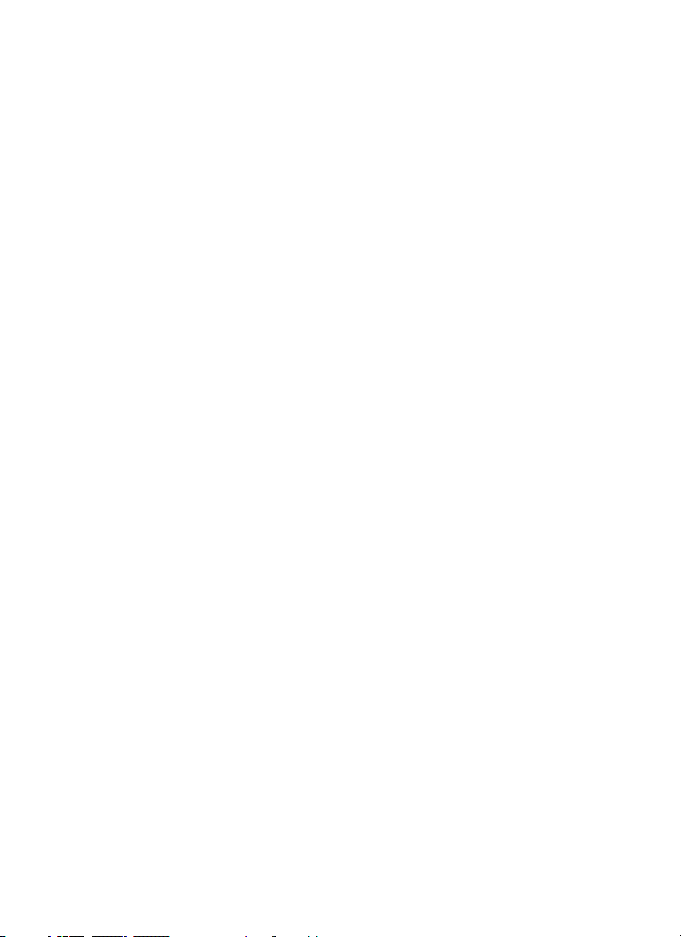
Informations sur les marques commerciales
Apple, le logo Apple, Macintosh, Mac OS et QuickTime sont des marques déposées d'Apple Computer, Inc. Microsoft
et Windows sont des marques déposées de Microsoft Corporation. Le logo SD est une marque déposée de SD Card
Association. PictBridge est une marque commerciale. Tous les autres noms de marque mentionnés dans ce manuel
ou dans les autres documentations fournies avec votre matériel Nikon sont des marques commerciales ou des marques déposées de leurs détenteurs respectifs.
Page 3
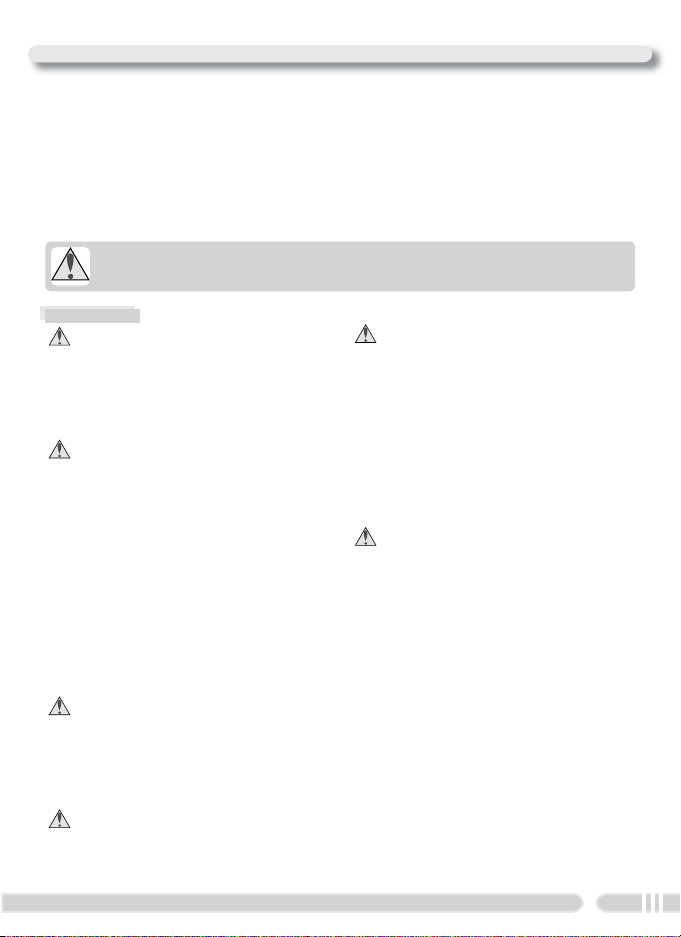
Pour votre sécurité
Pour ne pas risquer d’endommager votre matériel Nikon ou de vous blesser,
vous ou d’autres personnes, prenez soin de lire attentivement les recommandations suivantes avant d’utiliser votre matériel. Gardez ensuite précieusement ces consignes de sécurité dans un endroit facilement accessible à tous
ceux qui auront à se servir de cet appareil photo.
L’importance des conséquences dues au non-respect de ces consignes est
symbolisée de la manière suivante :
Cette icône signale les consignes qui doivent être impérativement lues avant
d’utiliser votre matériel Nikon pour éviter d’éventuels risques physiques.
DANGER
Ne regardez pas directement le soleil
dans le viseur
Regarder directement le soleil ou toute
autre source lumineuse violente dans le
viseur peut provoquer de graves lésions
oculaires irréversibles.
En cas de dysfonctionnement de votre
matériel, éteignez-le immédiatement
Si vous remarquez de la fumée ou une
odeur inhabituelle se dégageant de
votre appareil photo ou de l’adaptateur
secteur (vendu séparément), débranchez
immédiatement l’adaptateur secteur
ou retirez l’accumulateur en prenant
soin de ne pas vous brûler. Continuer
d’utiliser son matériel dans ce cas peut
être dangereux. Une fois l’accumulateur
retiré, confi ez immédiatement votre matériel à un centre de service agréé Nikon
pour le faire vérifi er.
N’utilisez pas votre matériel en présence
de gaz infl ammable
N’utilisez pas de matériel électronique
en présence de gaz infl ammable car
cela risque de provoquer une explosion
ou un feu.
Faites attention avec la courroie
N’enroulez jamais la courroie autour du
cou d’un enfant.
Ne démontez pas votre matériel
Toucher les parties internes du matériel
peut être extrêmement dangereux. Si
votre appareil ne fonctionne pas correctement, il doit être impérativement
réparé par un technicien qualifi é. Si
votre appareil photo s’ouvre à la suite
d’une chute ou de tout autre accident,
retirez l’accumulateur ou l’adaptateur
secteur et apportez-le immédiatement à
un centre de service agréé Nikon.
Suivez attentivement les consignes con-
cernant les accumulateurs
Les accumulateurs peuvent fuir ou
exploser s’ils ne sont pas manipulés correctement. Observez scrupuleusement
les consignes suivantes :
• Avant de remplacer l’accumulateur, assurez-vous que l’appareil photo est bien
hors tension et que le témoin de mise
sous tension est éteint. Si vous utilisez
un adaptateur secteur, vérifi ez qu’il est
bien débranché.
• Utilisez uniquement l’accumulateur lithium-ion Nikon EN-EL1 (fourni) ou une
pile lithium 6V 2CR5 (DL245) (vendue
séparément).
• Faites attention de ne pas insérer l’accumulateur à l’envers.
• Ne court-circuitez pas, ni ne démontez
l’accumulateur.
i
Page 4
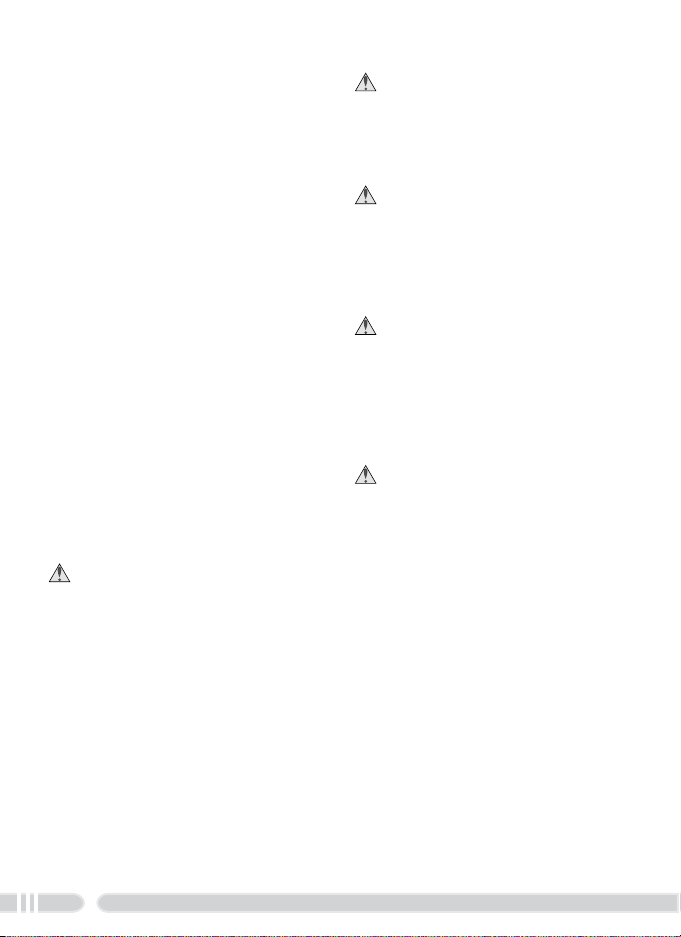
• N’exposez pas l’accumulateur aux fl ammes ou à des chaleurs excessives.
• Ne l’immergez pas, ni ne l’exposez à
l’eau.
• Remettez en place le cache-contacts
lorsque vous transportez l’accumulateur.
Ne le transportez pas ou ne le stockez
pas avec des objets métalliques comme
des colliers ou des épingles à cheveux.
• Les accumulateurs sont plus susceptibles
de fuir lorsqu’ils sont complètement
déchargés. Pour éviter d’endommager
votre matériel, prenez soin de les retirer
dès qu’ils sont déchargés.
• Une fois l’accumulateur retiré, remettez
le volet de son logement en place et
rangez-le dans un endroit frais.
• Immédiatement après son utilisation
ou quand l’appareil photo est alimenté
longtemps par accumulateur, celui-ci
peut chauffer. Avant de le retirer, mettez
l’appareil hors tension et attendez que
l’accumulateur refroidisse.
• Cessez immédiatement toute utilisation
si vous remarquez une quelconque anomalie de l’accumulateur, comme une
décoloration ou une déformation.
Utilisation de câbles appropriés
Pour la connexion aux ports d’entrée
et de sortie, n’utilisez que les câbles
dédiés, fournis ou vendus par Nikon afi n
de rester en conformité avec les spécifi cations du matériel.
Gardez votre matériel hors de portée des
enfants
Faites extrêmement attention à ce que
les enfants ne mettent pas à la bouche l’accumulateur ou d’autres petites
pièces.
CD-ROM
Les CD contenant le logiciel et les
manuels ne doivent pas être mis dans
un lecteur de CD audio. Leur lecture
sur un tel équipement peut entraîner
une perte d’audition ou endommager
l’équipement.
Faites attention lors de l’utilisation du
fl ash
L’utilisation du fl ash à proximité des
yeux du sujet peut provoquer une altération temporaire de la vision. Faites
tout particulièrement attention avec des
enfants; dans ce cas, le fl ash doit être au
moins à plus d’un mètre du sujet.
Evitez tout contact avec les cristaux
liquides
Si le moniteur venait à se casser, faites
attention de ne pas vous couper avec les
bris de verre et évitez tout contact des
cristaux liquides avec la peau, les yeux
ou la bouche.
ii
Page 5
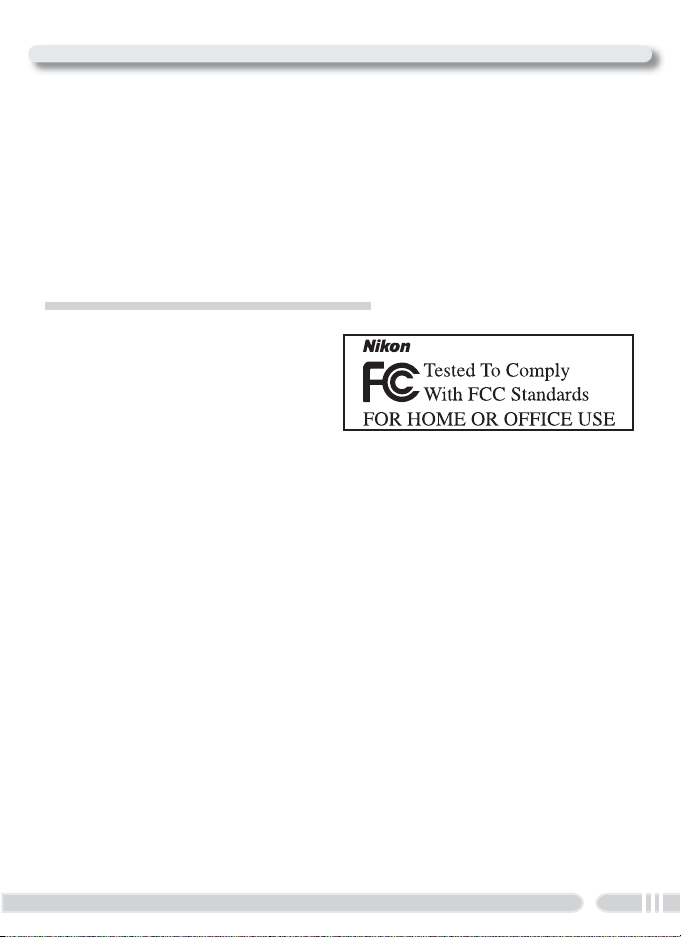
Remarques
• Les manuels fournis avec votre appareil
photo ne peuvent être reproduits, transmis, transcrits, stockés dans un serveur
ou traduits en une langue quelconque,
en tout ou en partie, et quels qu’en
soient les moyens, sans accord écrit
préalable de Nikon.
• Nikon se réserve le droit de modifi er
à tout moment les caractéristiques du
matériel et du logiciel décrites dans ces
manuels.
À l’attention des utilisateurs aux Etats-Unis
Federal Communications Commission (FCC) Radio Frequency Interference Statement
Cet équipement a été testé et trouvé conforme aux limites défi nies pour les appareils
numériques de classe B selon la partie 15 de
la réglementation FCC. Ces limites assurent
une protection raisonnable contre les interférences dangereuses lorsque l’équipement
est utilisé en environnement résidentiel. Cet
équipement génère, utilise et peut irradier
des radiofréquences qui peuvent, en cas
d’une installation et d’une utilisation contraires aux instructions, provoquer des interférences nuisibles aux communications radio.
Cependant, rien ne permet d’assurer que ce
matériel ne provoquera pas des interférences
dans une installation particulière. Si ce matériel provoque effectivement des interférences
préjudiciables à la réception radio ou télévisée, ce qui peut être déterminé en l’allumant
et en l’éteignant, il est conseillé d’essayer de
corriger ces interférences à l’aide de l’une ou
de plusieurs des mesures suivantes:
• Réorientez ou repositionnez l’antenne
de réception.
• Augmentez la distance séparant l’équipement du récepteur.
• Connectez l’appareil photo à une prise
reliée à un circuit différent de celui où
est connecté le récepteur.
• Consultez un revendeur ou un technicien radio/télévision spécialisé.
• Nikon ne peut être tenu responsable des
dommages provenant de l’utilisation de
cet appareil photo.
• Nous avons apporté le plus grand soin
dans la rédaction de ces manuels pour
qu’ils soient précis et complets. Si, cependant, vous veniez à remarquer des
erreurs ou des omissions, nous vous
serions reconnaissants de les signaler à
votre représentant Nikon (adresse fournie séparément).
E4800
ATTENTION
Modifi cations
Le FCC demande qu’il soit notifi é à
l’utilisateur que tout changement ou
modifi cation sur cet appareil qui n’aurait
pas été expressément approuvé par Nikon
Corporation peut annuler tout droit à
l’utilisateur d’utiliser l’équipement.
Câbles d'interface
Utilisez les câbles d'interface vendus ou
fournis par Nikon pour votre appareil
photo. L’utilisation d’autres câbles peut
faire dépasser les limites de la Classe B
Partie 15 du règlement FCC.
Nikon Inc.
1300 Walt Whitman Road, Melville, New
York
11747-3064 USA
Tél. : 631-547-4200
iii
Page 6
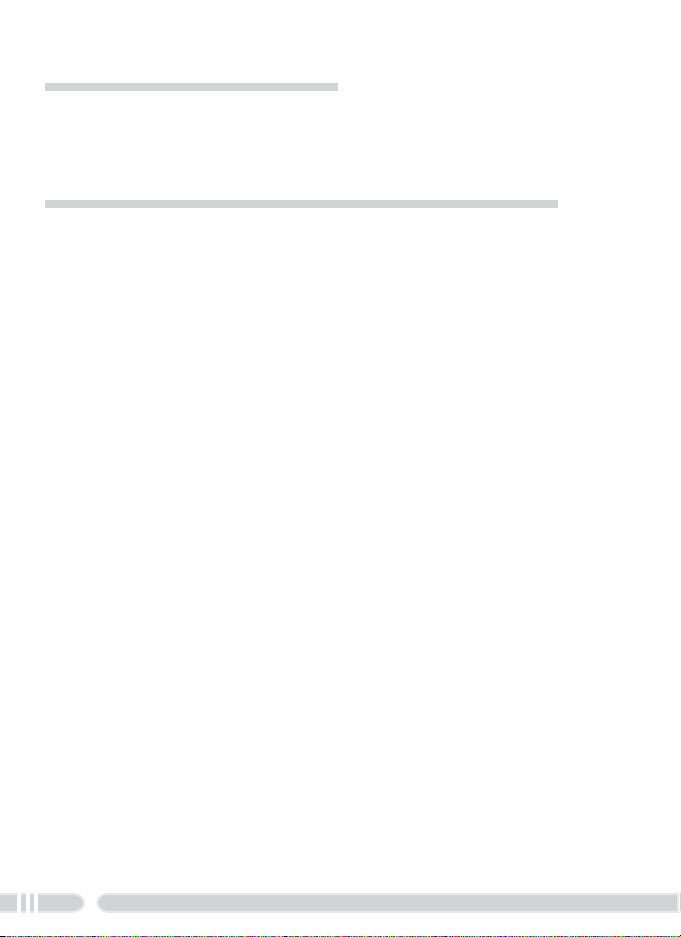
À l’attention des utilisateurs canadiens
ATTENTION
Cet appareil numérique de la classe B respecte toutes les exigences du Règlement
sur le matériel brouilleur du Canada.
Avertissement concernant l’interdiction de copie ou de reproduction
Il est à noter que le simple fait d’être en possession de matériel copié ou reproduit
numériquement au moyen d’un scanner, d’un appareil photo numérique ou d’un autre
dispositif peut être répréhensible.
• Articles légalement interdits de copie ou de reproduction
Ne copiez pas, ni ne reproduisez des
billets de banque, des pièces, des titres
ou des bons d’Etat, même si de telles copies ou reproductions sont estampillées
« Spécimen ».
La copie ou la reproduction de billets de
banque, de pièces ou de titres circulant
à l’étranger est interdite.
Sauf accord gouvernemental préalable,
la copie ou la reproduction de timbres
inutilisés ou de cartes postales émis par
l’Etat est interdite.
La copie ou la reproduction de timbres
émis par l’Etat et des documents certifi és, stipulés par la loi est interdite.
CAUTION
This class B digital apparatus meets all requirements of the Canadian Interference
Causing Equipment Regulations.
• Attention à certaines copies et reproductions
Le gouvernement a émis des avertissements sur les copies ou les reproductions de titres émis par des sociétés
privées (actions, factures, chèques,
chèque-cadeau, etc.), les coupons ou
titres de transport, à l’exception du
minimum de photocopies à fournir pour
les besoins de son entreprise. De même,
ne copiez pas, ni ne reproduisez des
passeports émis par l’Etat, des permis
émis par des organismes publics et des
groupes privés, des cartes d’identité, et
des tickets comme des passes ou des
tickets restaurant.
• Conformez-vous aux avis de droit de
reproduction
La copie ou la reproduction de travaux
créatifs soumis à un droit de reproduction comme les livres, la musique,
les impressions sur bois, les cartes, les
dessins, les fi lms et les photographies
est interdite sauf pour une utilisation à
caractère privé à domicile ou pour une
utilisation limitée et non lucrative de
caractère similaire.
iv
Page 7
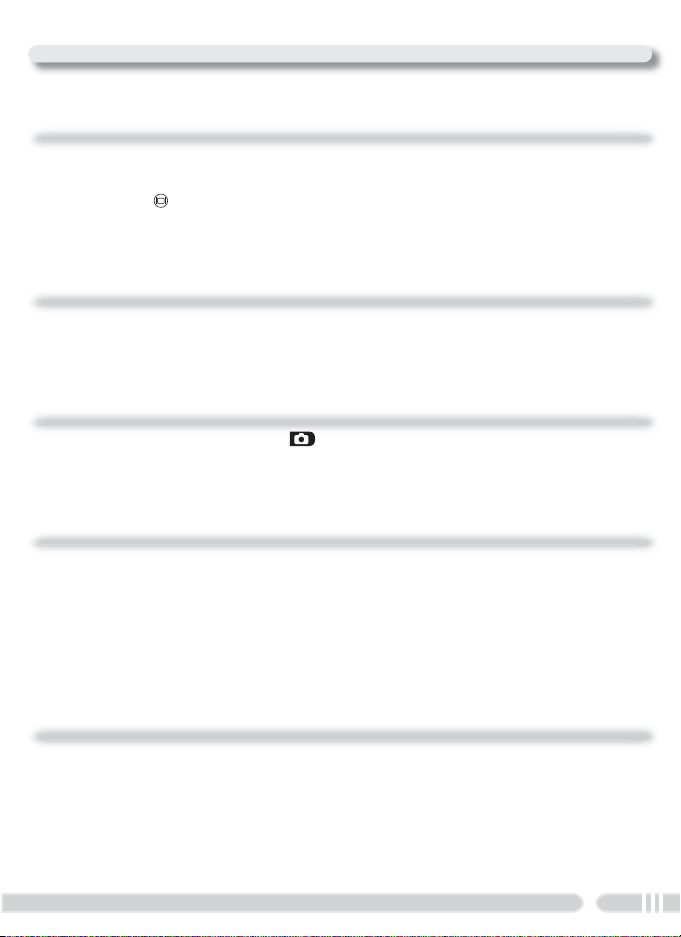
Table des matières
Pour votre sécurité ............................................................................................ i
Remarques........................................................................................................ iii
Introduction 1
Descriptif de l’appareil photo .......................................................................... 2
Moniteur / viseur électronique......................................................................... 4
La commande
La déclencheur .................................................................................................. 6
Sélecteur de mode ............................................................................................ 7
Parcourir les menus........................................................................................... 7
Premiers pas 8
Insertion de l’accu/pile...................................................................................... 8
Insertion de la carte mémoire .......................................................................... 10
Mise sous tension de l'appareil photo............................................................. 12
Confi guration de base ...................................................................................... 13
Prise de vue : Opérations de base 15
Etape 1 — Sélectionnez le mode ............................................................... 15
Etape 2 — Cadrez.............................................................................................. 16
Etape 3 — Mettez au point et déclenchez ...................................................... 18
Etape 4 — Visualisez les résultats..................................................................... 21
Modes Scène 24
Modes d’aide à la prise de vue et modes Scène.............................................. 24
Aide à la prise de vue........................................................................................ 25
Aide Portrait...................................................................................................... 26
Aide Paysage..................................................................................................... 28
Aide Sport......................................................................................................... 30
Aide Portrait de nuit.......................................................................................... 31
Modes Scène...................................................................................................... 32
Photographier pour réaliser un panoramique..................................................... 36
Prise de vue : Explication détaillée 38
Utilisation du fl ash : Mode de fl ash................................................................. 38
Prise de vue d'un autoportrait : Mode retardateur........................................ 40
Réaliser des gros plans en toute simplicité : Mode macro.............................. 41
Contrôle de l’exposition : Correction d’exposition ......................................... 42
................................................................................................ 6
v
Page 8
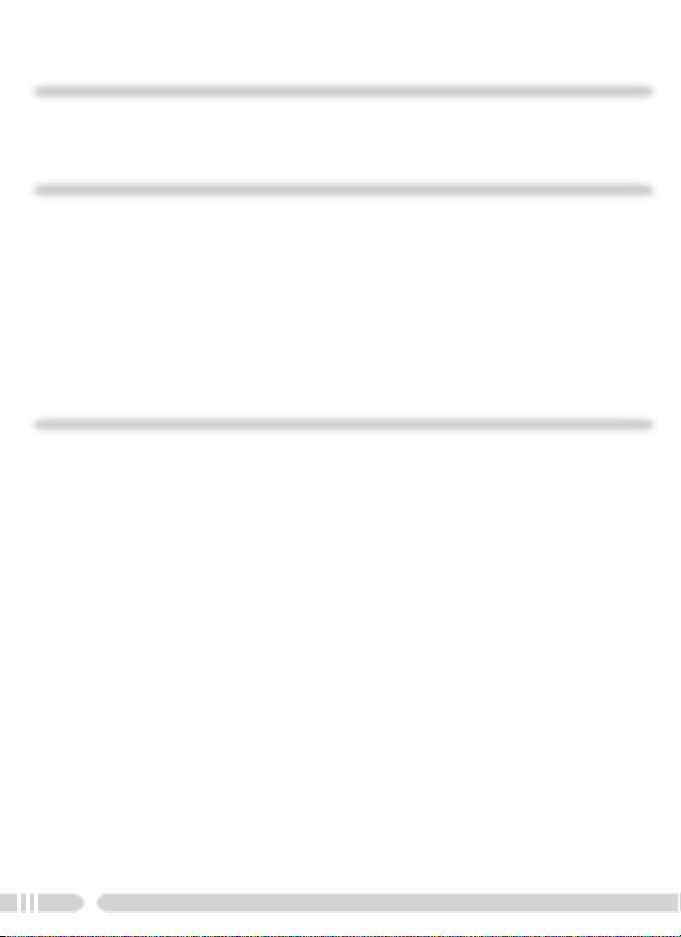
Clips vidéo 43
Choisir un mode de clip vidéo.......................................................................... 43
Enregistrement de clips vidéo .......................................................................... 46
Visionnage des clips vidéo................................................................................ 47
Visualisation : Explication détaillée 48
Visualisation des images sur l’appareil photo................................................. 48
Visualisation de plusieurs images à la fois : visualisation par planche d’imagettes
Regarder de plus près : fonction Loupe.............................................................. 49
Recadrage des images....................................................................................... 50
Commentaires vocaux : Enregistrement et lecture.............................................. 51
Visualisation des photos sur un téléviseur....................................................... 52
Visualisation des photos sur l’écran de l’ordinateur....................................... 53
Impression des photos ...................................................................................... 57
Régl. Impr.......................................................................................................... 58
Impression par connexion USB directe ............................................................... 60
Guide des menus 64
Le menu Prise de vue ........................................................................................ 64
Taille d’image .................................................................................................... 65
Balance des blancs ............................................................................................ 67
Prise de vue....................................................................................................... 69
BSS ................................................................................................................... 70
Sensibilité.......................................................................................................... 71
Correct. d’image ............................................................................................... 72
Netteté.............................................................................................................. 73
Mode de zones AF ............................................................................................ 74
Options couleur................................................................................................. 75
Le menu Visualisation....................................................................................... 76
Diaporama ........................................................................................................ 77
Effacer .............................................................................................................. 80
Protéger............................................................................................................ 82
Transfert auto.................................................................................................... 83
Mini-photo........................................................................................................ 85
Copier............................................................................................................... 86
Trier par date..................................................................................................... 88
Index instantané................................................................................................ 89
.... 48
vi
Page 9
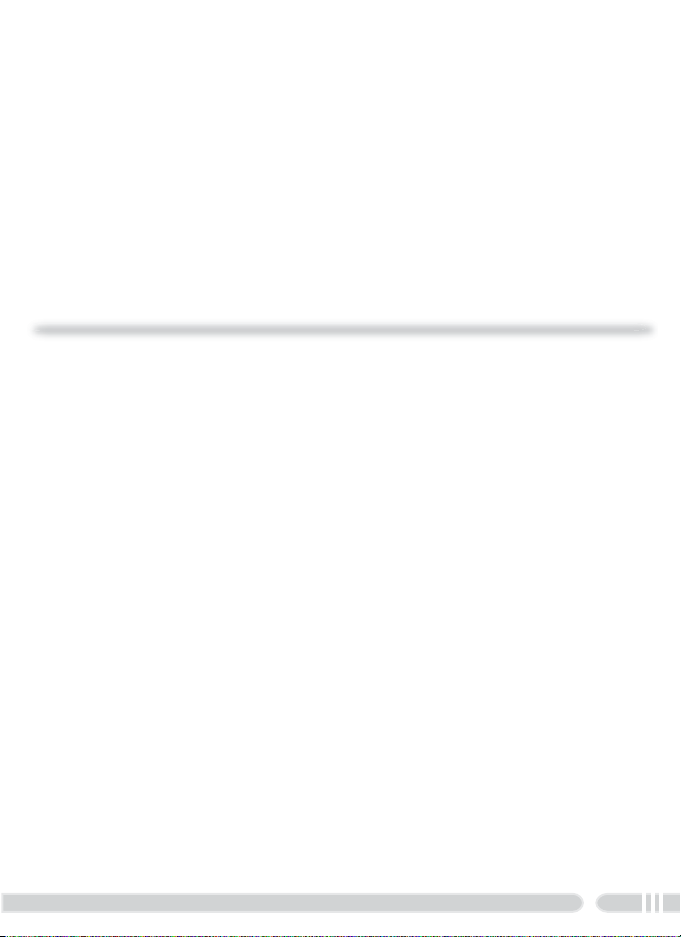
Utilisation du menu Confi guration (Setup)..................................................... 91
Écran accueil ..................................................................................................... 92
Date.................................................................................................................. 93
Impression date................................................................................................. 95
Régl. moniteur .................................................................................................. 96
Réglages du son................................................................................................ 97
Extinction auto.................................................................................................. 98
Formater mémoire / Formatage carte.................................................................. 98
Langue/Language.............................................................................................. 99
Mode vidéo....................................................................................................... 99
Réinitialisation................................................................................................... 99
Version fi rmware............................................................................................... 100
Remarques techniques 101
Accessoires optionnels ...................................................................................... 101
Entretien de votre appareil photo................................................................... 102
Messages d’erreur ............................................................................................. 105
Dépannage ........................................................................................................ 108
Caractéristiques................................................................................................. 111
Index .................................................................................................................. 113
vii
Page 10
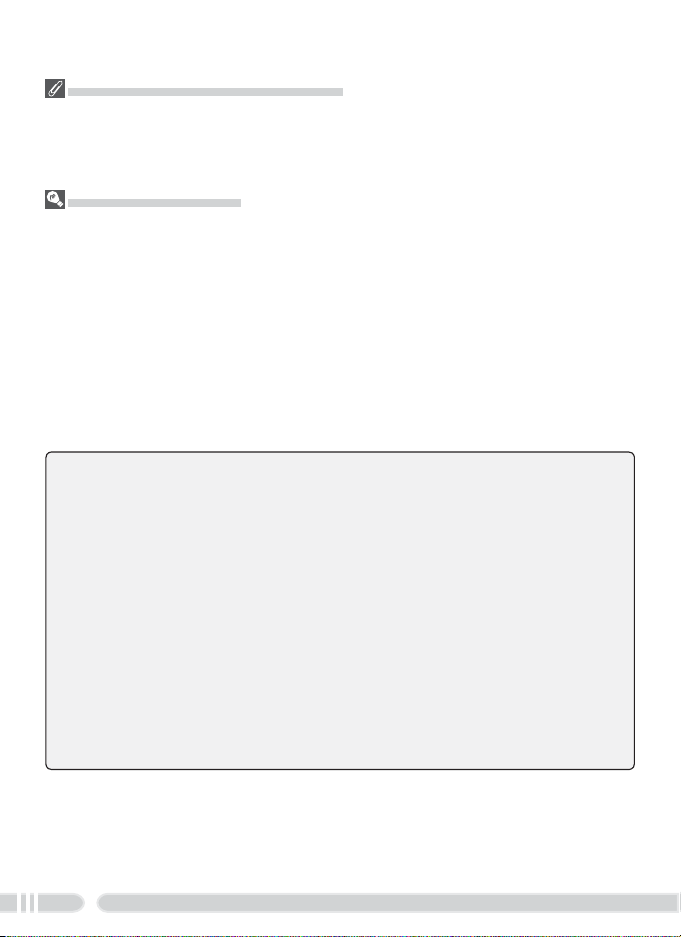
Avant toute prise de vue importante
Avant tout événement photographique important (comme un mariage ou un voyage),
faites des essais avec votre appareil photo pour vous assurer qu’il fonctionne normalement. Nikon ne pourra être tenu responsable de tous dommages ou pertes de profi t
provenant d’un dysfonctionnement de l’appareil photo.
Formation permanente
Dans le cadre de l’engagement de Nikon pour la « Formation permanente » envers ses
produits, des informations techniques et éducatives, constamment mises à jour, sont
disponibles sur les sites suivants :
• Aux Etats-Unis : http://www.nikonusa.com/
• En Europe : http://www.europe-nikon.com/support
• En Asie, Océanie, Moyen-Orient et Afrique : http://www.nikon-asia.com/
Visitez régulièrement ces sites pour vous tenir informé des dernières informations
produit, des astuces, des réponses aux forums de questions et des conseils d’ordre général sur la photographie numérique et la photographie argentique. Des informations
supplémentaires sont aussi disponibles auprès de votre représentant Nikon. Consultez
l’URL ci-dessous pour savoir où vous adresser :
http://nikonimaging.com/
N'utilisez que des accessoires de marque Nikon
Les appareils photo numériques Nikon COOLPIX ont été conçus selon les normes
les plus strictes et comprennent des circuits électroniques complexes. Seuls les accessoires électroniques de marque Nikon (comprenant chargeurs d’accumulateur,
accumulateurs, adaptateurs secteur et fl ashes) certifi és, par Nikon, compatibles avec
cet appareil photo numérique Nikon, ont été construits et testés dans le but de fonctionner selon les normes de sécurité et de fonctionnement requises pour ces circuits
électroniques.
L’ UTILISATION D’ACCESSOIRES ÉLECTRONIQUES D’UNE AUTRE MARQUE QUE NIKON PEUT ENDOMMAGER L’APPA-
REIL PHOTO ET ANNULER LES CONDITIONS DE GARANTIE NIKON. L’utilisation d’autres accumulateurs
au Li-ion rechargeables non agréés par Nikon peut entraver le bon fonctionnement
de l’appareil photo ou provoquer la surchauffe, la combustion, la rupture ou la fuite
des accumulateurs.
Pour en savoir plus sur les accessoires de marque Nikon, renseignez-vous auprès d’un
revendeur agréé Nikon.
viii
Page 11
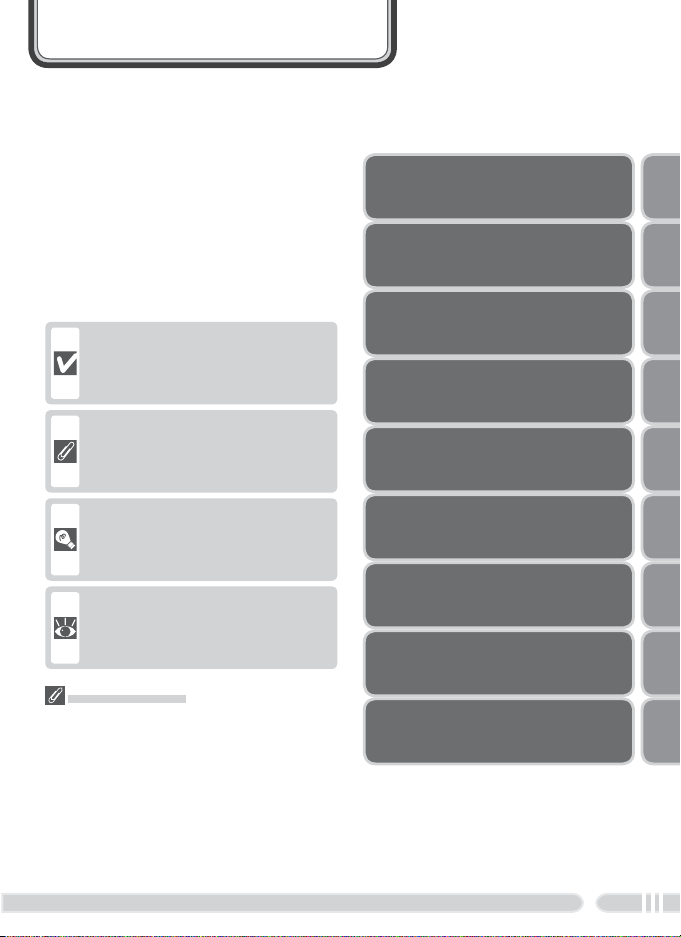
Introduction
Nous vous remercions d’avoir acheté l'appareil photo numérique Nikon
COOLPIX 4800. Ce manuel a été conçu pour vous faire profi ter au mieux des
joies de la photographie numérique avec votre appareil photo Nikon. Prenez
soin de le lire attentivement avant d'utiliser votre appareil photo et gardez-le
toujours à disposition de tous ceux qui
auront à se servir de votre appareil.
Pour mieux mettre en évidence les
informations dont vous pouvez avoir
besoin, nous avons utilisé les symboles
et conventions suivants :
Cette icône signale les mesures de précaution dont il faut avoir connaissance
avant d’utiliser l’appareil photo pour
ne pas risquer de l’endommager.
Introduction
Premiers pas
Prise de vue :
Opérations de base
Modes Scène
Cette icône signale les notes à lire
avant d’utiliser l’appareil photo.
Cette icône signale les astuces et
autres informations qui peuvent
s’avérer utiles lors de l’utilisation de
l’appareil photo.
Cette icône indique qu’il est possible
d’obtenir ailleurs dans le manuel ou
dans le Guide de démarrage rapide
des informations supplémentaires.
Cartes mémoire
Les photos prises avec cet appareil photo peuvent être stockées dans la mémoire interne de
l'appareil ou sur des cartes mémoire amovibles.
Dès qu'une carte mémoire est insérée, toutes les
nouvelles images y sont stockées et les opérations d'effacement, de visualisation et de formatage ne s'appliquent qu'aux images stockées sur
la carte mémoire. Vous devez retirer la carte mémoire pour pouvoir formater la mémoire interne,
ou y stocker, effacer ou visualiser des images.
Prise de vue :
Explication détaillée
Clips vidéo
Visualisation :
Explication détaillée
Guide des menus
Remarques techniques
1
Page 12
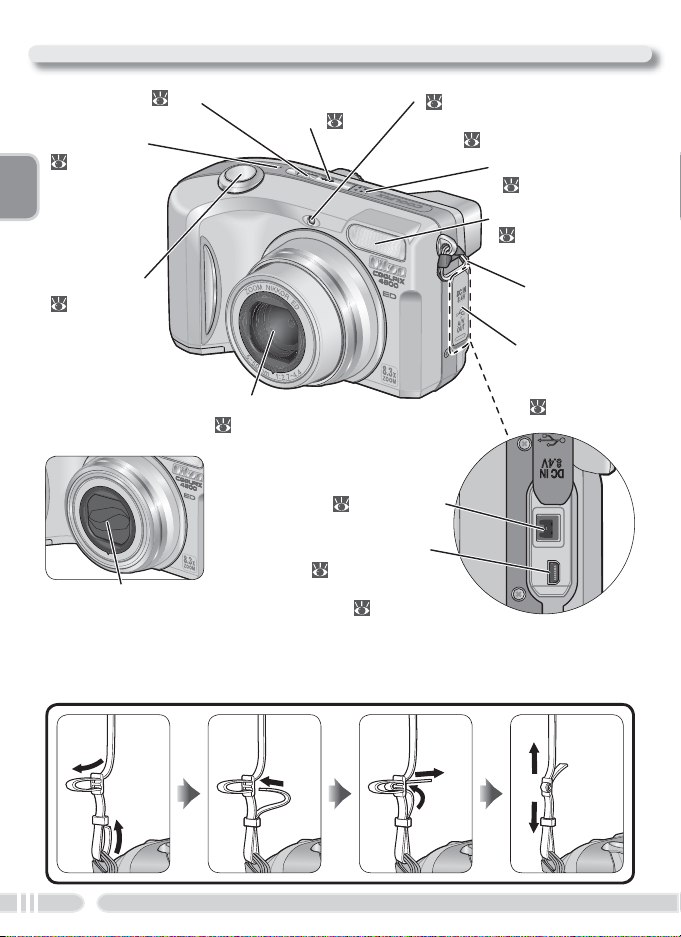
Descriptif de l’appareil photo
Commutateur
marche-arrêt (
Microphone
( 43, 46, 51)
Introduction
12)
Témoin lumineux
de mise sous
tension ( 12)
Témoin du retardateur
(
40)/
Illuminateur d’assistance AF
(DEL; 19, 102, 111)
Haut-parleur
( 47, 51, 97)
Flash intégré
(
38)
Déclencheur
( 6, 18)
Objectif rentré
Volet de
protection de
l’objectif
Objectif
(
103, 111)
Prise d'alimentation secteur(DCIN) ( 9)
Port USB
(E/S numérique)
( 55, 61) /
Sortie audio/vidéo
(A/V) ( 52)
Œillet pour
courroie
Cache des
ports de
connexion
( 52, 55, 61)
Fixation de la courroie de l’appareil photo
Attachez la courroie comme indiqué ci-dessous. Faites la même chose pour le deuxième œillet.
2
Page 13
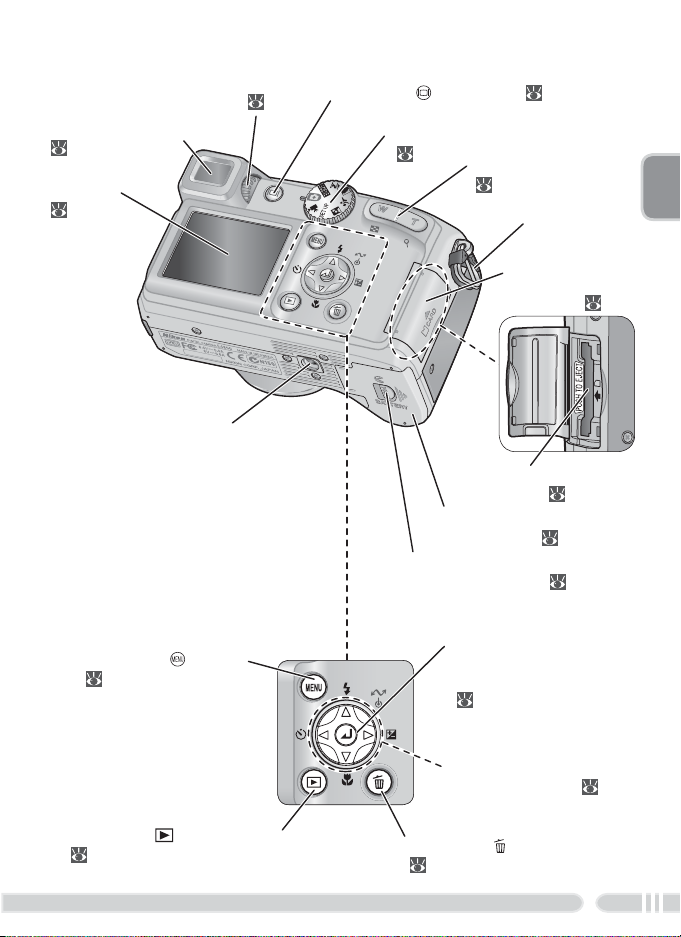
Molette de réglage
dioptrique (
Viseur électronique
(
4, 6)
Moniteur
(
4, 6)
Filetage pour fi xation sur pied
16)
Commande
Sélecteur de mode
(
(moniteur) ( 6)
7, 15)
Commandes de zoom
(
17, 48, 49)
Œillet pour
courroie
Volet du logement pour carte
mémoire (
10)
Logement pour carte
mémoire ( 10)
Volet du logement pour
accu ou pile (
8)
Loquet du volet du logement
pour accu ou pile (
8)
Introduction
Commande
(menu)
( 24, 32, 44, 64, 76)
Commande
(visualisation)
( 21, 48, 76)
Centre du sélecteur
multidirectionnel /
commande de transfert
(
7, 53)
Sélecteur
multidirectionnel(
Commande
(effacer)
( 19, 21, 48, 51)
7)
3
Page 14
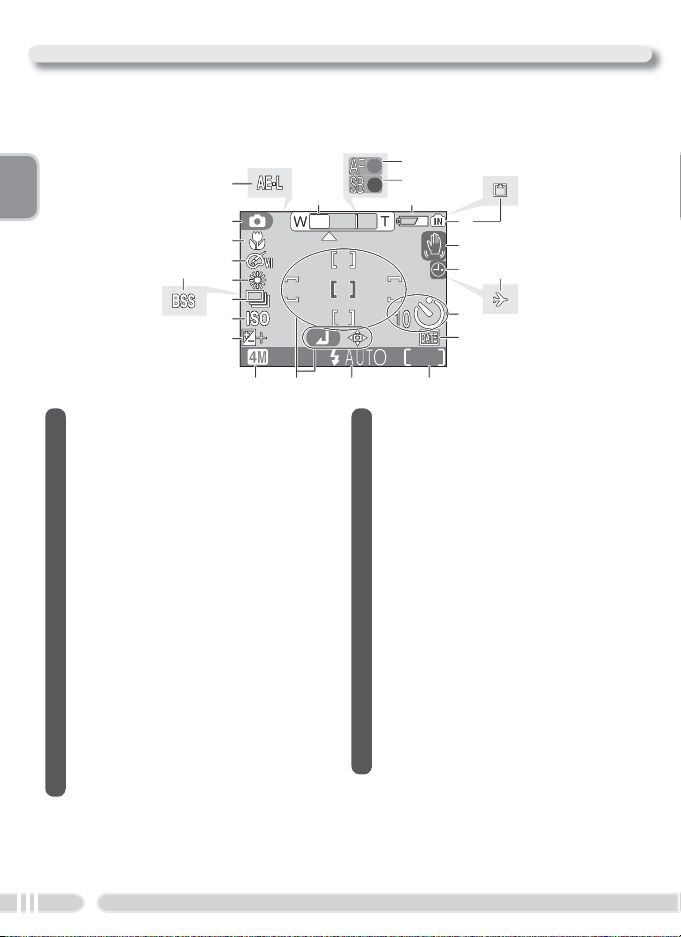
Moniteur / viseur électronique
1.0
17
Prise de vue
Les indicateurs suivants apparaissent sur le moniteur et dans le viseur électronique pendant la prise de vue.
4
5
6
7
8
910
11
12
17
131416 15
Introduction
20
23
22
21
19
18
17
2
1
1.0
1.0
3
1 Mode prise de vue ..............7, 15
2
Mémorisation de l’exposition
... 36
3 Indicateur Zoom 1.................... 17
4 Indicateur de mise au point 2.... 18
5 Indicateur de fl ash 2................. 18
6 Indicateur Niveau de charge des
accus / piles 3........................... 15
7 Indicateur de mémoire interne /
carte mémoire......................... 15
8 Icône « Bougé
d’appareil » 4............ 33, 39, 105
9 Icône « Date non
programmée » 5 ...................... 13
10 Indicateur de fuseau horaire.... 94
11 Indicateur Retardateur............. 40
12
Indicateur Impression de la date ... 95
1 Apparaît lorsque vous appuyez sur les commandes
de zoom.
2 S’affi che uniquement lorsque vous sollicitez légè-
rement le déclencheur.
3 Apparaît lorsque le niveau de charge des accus/
piles est faible.
4
13
Nombre de vues restantes
... 15, 66
Durée du clip vidéo ...........43, 46
14 Mode de fl ash......................... 38
15
Zones de mise au point et repère
de sélection de ces zones
.... 27, 74
16 Taille d’image.......................... 65
17 Correction d’exposition........... 42
18 Signal de gain auto de la
sensibilité.......................... 27, 71
19 Prise de vue en continu ........... 69
20 Sélecteur de meilleure image
(BSS) ....................................... 70
21 Balance des blancs .................. 67
22 Option couleur........................ 75
23 Mode macro ........................... 41
4 Apparaît en vitesse d’obturation lente pour avertir
que les images risquent d’être fl oues.
5
Apparaît si la date et l’heure n’ont pas été program-
mées.
Page 15
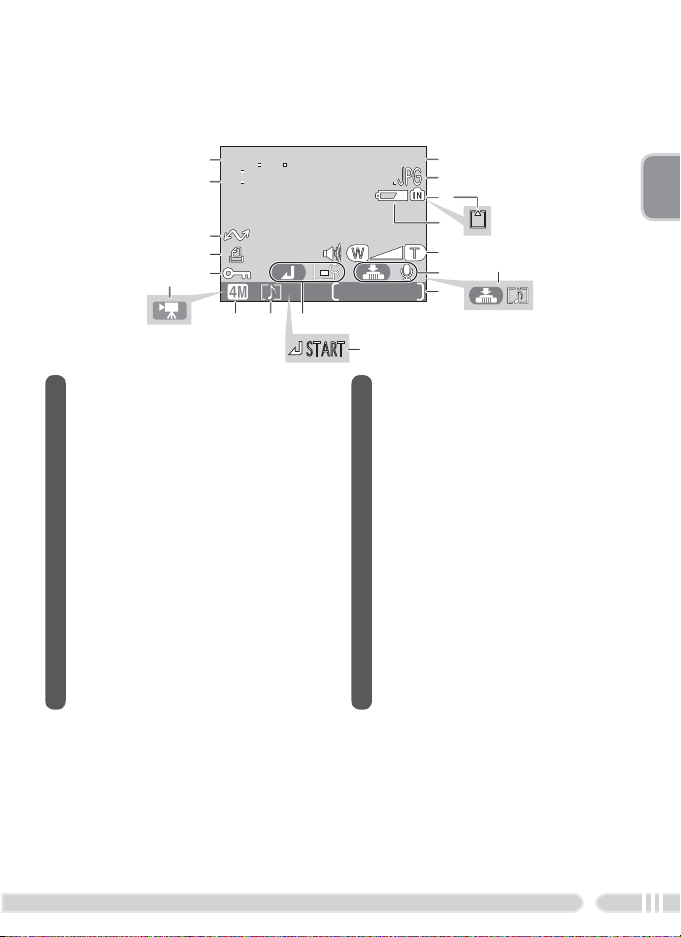
Mode Visualisation
0008
100
10
2004
00
01
08
Au cours de la visualisation, les indicateurs suivants apparaissent sur le moniteur:
O
N
1
2
3
4
5
7
6
8
13
18
17
16
15
14
2004
08
2004000108
10
10
00
12 11 9
01
100
N I KON
100N I K
0008
0008
8/14
10
Introduction
1 Dossier en cours...................... 23
2 Numéro et type du fi chier ....... 23
3 Indicateur de mémoire interne /
carte mémoire......................... 15
4 Indicateur Niveau de charge des
accus / piles1........................... 15
5 Indicateur de volume......... 47, 51
6 Repère d’enregistrement de
commentaire vocal.................. 51
7 Repère de lecture de
commentaire vocal.................. 51
8 Numéro de la vue en cours
Nombre total de vues.............. 23
Durée du clip vidéo .................47
1 Apparaît lorsque le niveau de charge des accus/
piles est faible.
9 Indicateur de la fonction Loupe
instantanée............................. 22
10 Indicateur de visionnage de
clip vidéo ................................47
11 Icône de commentaire vocal.... 51
12 Taille d’image.......................... 65
13 Indicateur de clip vidéo ...........43
14 Icône de protection................. 82
15 Icône de commande
d’impression ...........................58
16 Icône de transfert.................... 83
17 Heure de l’enregistrement....... 13
18 Date de l’enregistrement......... 13
5
Page 16
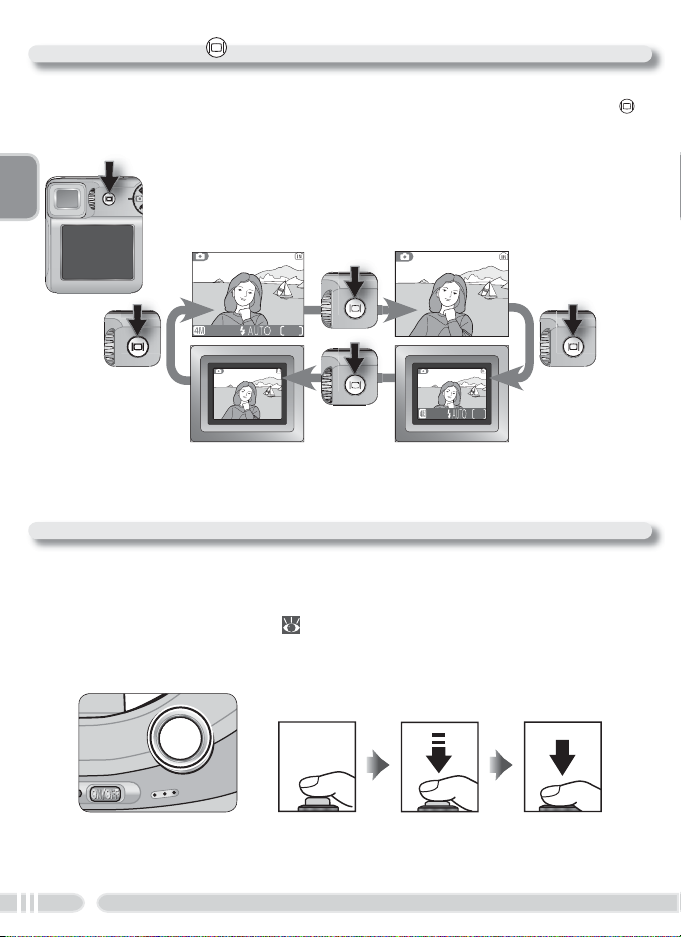
La commande
14
14
Le viseur électronique permet de cadrer des images lorsque la lumière ambiante rend diffi cile la lisibilité du moniteur. Servez-vous de la commande
pour permuter entre le moniteur et le viseur électronique, et pour affi cher ou
Introduction
Moniteur allumé ;
indicateurs affi chés
14
Viseur allumé ;
indicateurs masqués
Moniteur allumé ;
indicateurs masqués
14
Viseur allumé ;
indicateurs affi chés
Le déclencheur
L'appareil photo est doté d'un déclencheur à deux niveaux. Lorsque le déclencheur est légèrement sollicité, l'appareil photo fait la mise au point et la mesure de l'exposition, et l'indicateur de mise au point s'affi che sur le moniteur
ou dans le viseur électronique ( 18). La mise au point et l'exposition restent
mémorisées tant que le déclencheur est maintenu enfoncé à mi-course. Pour
prendre la photo, appuyez à fond sur le déclencheur.
6
Page 17
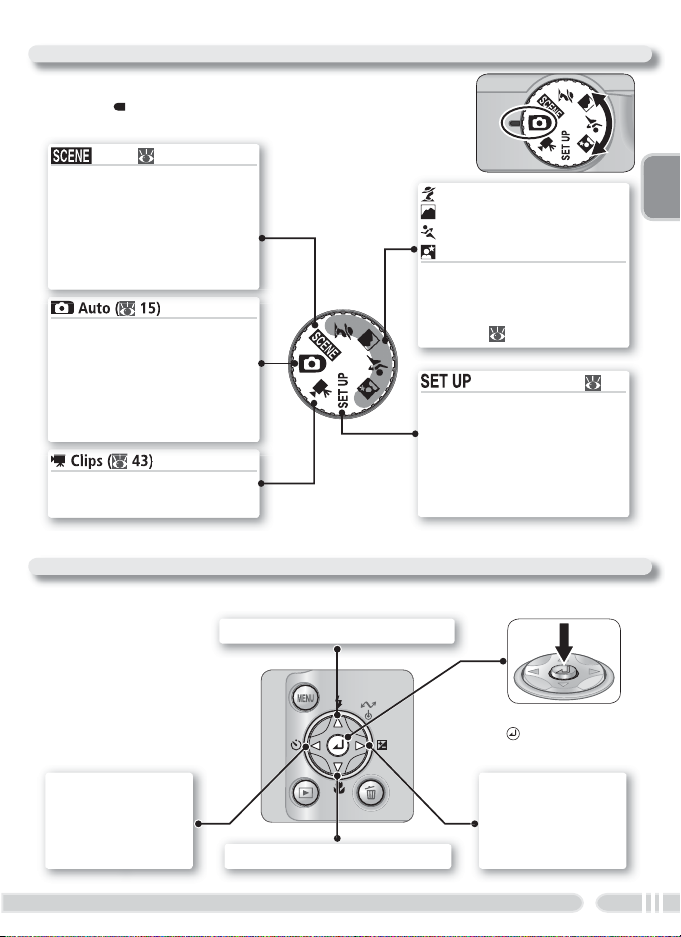
Sélecteur de mode
l.
Pour sélectionner un mode, alignez son icône avec le
repère « » à côté du sélecteur de mode.
Scène ( 32)
Choisissez parmi les neuf
« scènes » proposées, celle
qui correspond au sujet ou
aux conditions de prise de
vue, et laissez l'appareil photo
se charger du reste.
Un mode simple où il suffi t de
cadrer et de déclencher, la majorité des réglages étant contrôlés
par l'appareil photo. Un menu de
prise de vue permet cependant
de paramétrer neuf options.
Vous avez le choix entre trois
modes de clips vidéo.
Aide Portrait
Aide Paysage
Aide Sport
Aide Portrait de nuit
Servez-vous des modes d’aide
à la prise de vue pour cadrer
les photos avec certains types
de sujets ( 25–31).
Confi guration ( 91)
Ce mode vous permet d’affi cher le menu Confi guration
grâce auquel vous pouvez
confi gurer des paramètres
comme la date, l’heure ou la
luminosité du moniteur.
Parcourir les menus
Le sélecteur multidirectionnel permet de naviguer dans les menus de l’apparei
Introduction
Annule l’opération
et revient au menu
précédent, ou
déplace le curseur
vers la gauche
Déplace le curseur vers le haut
Déplace le curseur vers le bas
Appuyez au centre
( ) pour effectuer
une sélection
Affi che le sous-
menu, déplace
le curseur vers la
droite ou valide
une sélection
7
Page 18
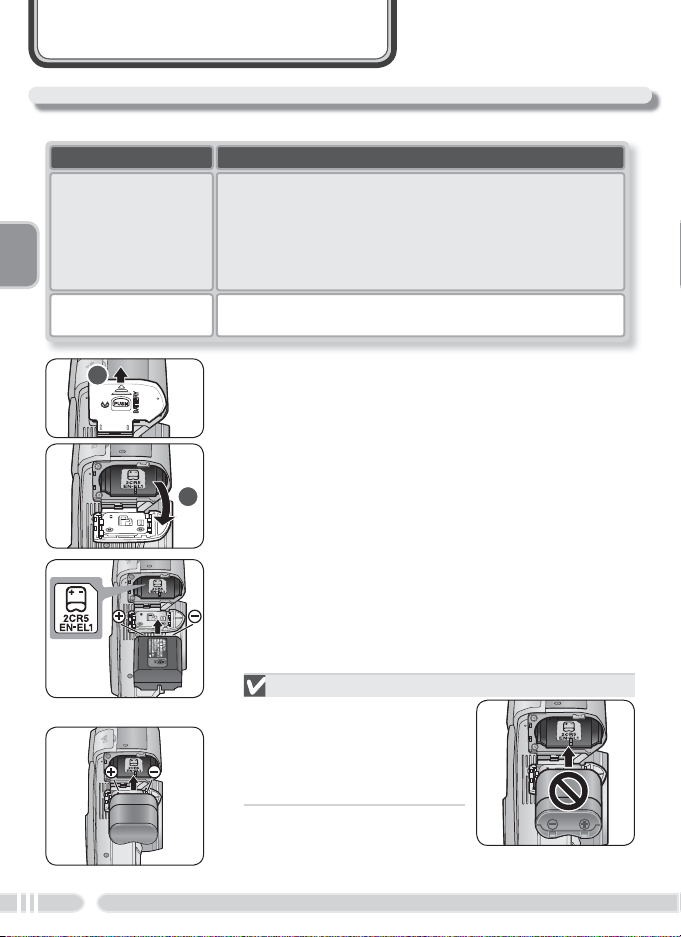
Premiers pas
Insertion de l’accu/pile
Votre appareil photo fonctionne avec l’une ou l’autre des piles suivantes :
Accu/pile Description
• Fourni avec l’appareil photo
•
Accu rechargeable
lithium-ion
Nikon EN-EL1 (× 1)
Premiers pas
Pile lithium 6V 2CR5
(DL245) (× 1)
Peut être rechargé à l’aide du chargeur d’accumulateur
MH-53 fourni (veillez à recharger l’accu avant d’utiliser l’appareil photo pour la première fois ou si vous ne l’avez pas
utilisé pendant une période prolongée). Il faut environ deux
heures pour recharger un accu entièrement déchargé.
• Disponible dans le commerce
• Non rechargeable
1
EN-EL1
2CR5
8
Soulevez le volet du logement pour accu/pile
1
Tout en appuyant sur le loquet du logement pour
accu/pile, faites glisser le volet dans la direction indiquée en () et soulevez-le ().
2
Insérez l’accumulateur ou la pile
2
Insérez l’accumulateur ou la pile comme indiqué sur
l'étiquette à l'entrée du logement pour accu/pile,
en vous assurant que les contacts positif (« + ») et
négatif (« – ») sont bien orientés.
Insertion de l’accu/pile
L’insertion de l’accu/pile à
l’envers risque d’endommager votre appareil photo.
Veillez à le positionner correctement.
Page 19
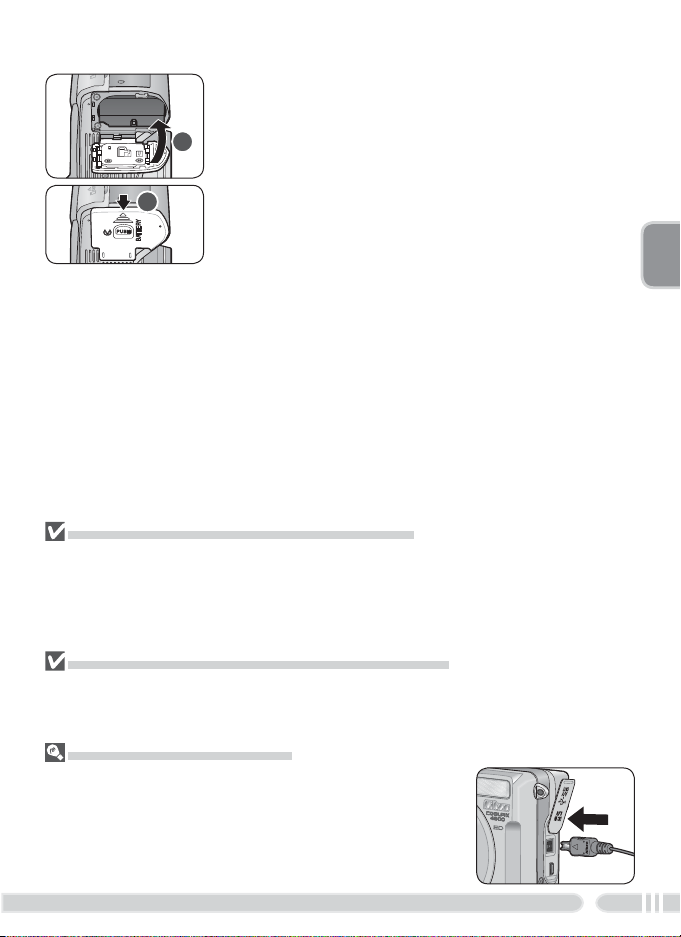
Fermez le volet du logement pour accu/pile
3
Fermez le volet () et faites-le glisser jusqu'à ce
1
2
Remplacement de l’accumulateur ou de la pile
Mettez l'appareil photo hors tension avant de retirer ou d'insérer l’accu/pile. N'ouvrez
pas le volet du logement pour accu/pile si le témoin de mise sous tension est allumé.
Pour retirer l’accu/pile, soulevez le volet de son logement et sortez l’accu/pile. Notez
que l’accu/pile peut avoir chauffé pendant l'utilisation de l'appareil photo ; faites donc
attention au moment de le retirer.
Lisez les consignes de sécurité sur les accus et piles
Lisez et suivez attentivement tous les avertissements sur les accus et les piles se trouvant en pages i–ii et 104 de ce manuel ainsi que les avertissements et instructions
donnés par le fabricant de pile.
Autres sources d'alimentation
Pour alimenter votre appareil photo en continu pendant les
longues séances d'utilisation, servez-vous de l'adaptateur
secteur EH-54. N'utilisez, en aucun cas, une autre marque ou
un autre modèle d'adaptateur secteur. Vous risquez sinon de
surchauffer ou d'endommager votre appareil photo.
qu'il s'encliquette ().
Premiers pas
9
Page 20
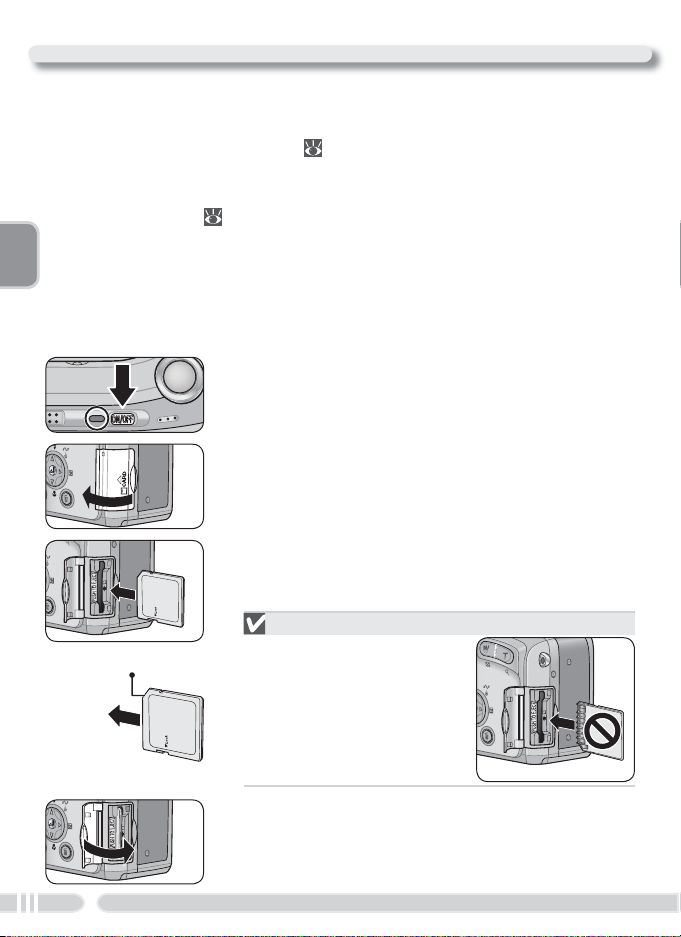
Insertion de la carte mémoire
Les photos sont stockées dans la mémoire interne de 13,5 Mo de l'appareil
photo ou sur une carte mémoire SD (Secure Digital) amovible. Pour en savoir
plus sur les cartes mémoire compatibles, reportez-vous aux « Remarques techniques : accessoires optionnels » ( 101).
Si aucune carte mémoire n'est insérée, l'enregistrement, la visualisation et l'effacement des photos s'effectuent sur et à partir de la mémoire interne de l'appareil
photo. Le formatage (
Si une carte mémoire est insérée, la carte est utilisée pour l'enregistrement, la visualisation et l'effacement. Le formatage ne touche que la carte mémoire, et non la
mémoire interne. Il faut retirer la carte mémoire de l'appareil photo pour pou-
Premiers pas
voir formater la mémoire interne ou y enregistrer, effacer ou visualiser des photos.
Pour insérer une carte mémoire :
Contacts
Sens de
l’insertion
98) ne touche que la mémoire interne.
Mettez l’appareil hors tension
1
Le témoin de mise sous tension doit être éteint.
Ouvrez le volet du logement pour carte mé-
2
moire
Insérez la carte mémoire
3
Insérez la carte mémoire comme indiqué sur l’étiquette à l’entrée du logement pour carte mémoire.
Insertion des cartes mémoire
Insérez les contacts de la
carte en premier. Insérer la
carte à l’envers risque d’endommager l’appareil photo
ou la carte elle-même. Assurez-vous qu’elle est insérée
dans le bon sens.
10
Fermez le volet du logement pour carte mé-
4
moire
Page 21
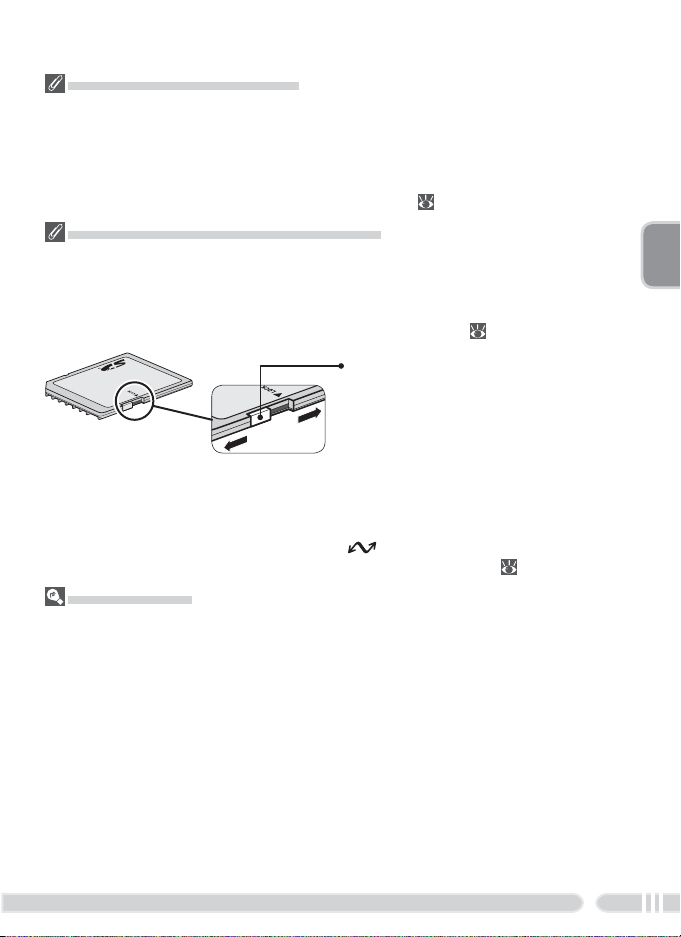
Formatage des cartes mémoire
Les cartes mémoire doivent être formatées avant d'être utilisées pour la première fois.
Utilisez l'option de formatage disponible dans le menu Confi guration (SETUP)
de l'appareil photo pour formater les cartes mémoire ; il est possible que l'appareil
photo ne puisse accéder aux cartes mémoire qui ont été formatées sur un ordinateur
ou un autre appareil. Pour en savoir plus sur le formatage des cartes mémoire, reportezvous à « Le menu Confi guration (SETUP) : Formater » (
98).
Le commutateur de protection en écriture
Les cartes SD sont dotées d’un commutateur de protection en écriture pour empêcher la
perte accidentelle de données. Lorsque ce commutateur est en position « verrouillage »,
il est impossible d’enregistrer, d’effacer ou de modifi er des images, tout comme de
formater la carte. Vérifi ez que la carte n’est pas verrouillée avant de prendre, d’effacer,
de modifi er des photos ou de les transférer sur un ordinateur ( 53).
Commutateur de protection en écriture
Lorsque la carte mémoire est verrouillée, il est possible de visualiser les
photos, mais il est impossible de les enregistrer, de les effacer ou de les modifi er. Lorsque la carte est verrouillée, il
est également impossible de transférer
les photos à l’aide du centre du sélecteur multidirectionnel (commande
) si Mass Storage est sélectionné
comme option USB ( 53).
Retirer les cartes
Les cartes mémoire peuvent être retirées sans risque de perte de données quand l'appareil photo est éteint. Pour retirer la carte mémoire, mettez l'appareil photo hors tension
et vérifi ez que le témoin de mise sous tension est bien éteint. N'ouvrez pas le volet du
logement pour carte mémoire tant que cet indicateur est allumé. Ouvrez le volet
du logement pour carte mémoire et appuyez sur la carte pour l’éjecter à moitié. Vous
pouvez ensuite la retirer à la main.
Premiers pas
11
Page 22
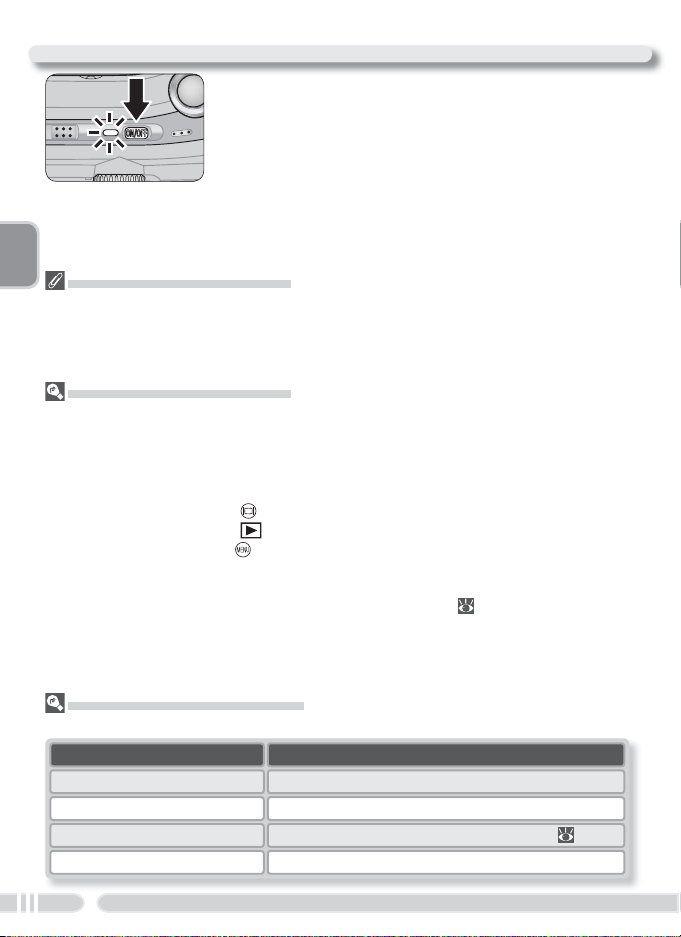
Mise sous tension de l'appareil photo
Appuyez sur le commutateur marche-arrêt jusqu'à
ce que le témoin de mise sous tension s’allume. A
la première mise sous tension de l’appareil photo, la
boîte de dialogue de sélection de la langue, présentée
ci-contre, apparaîtra. Choisissez la langue souhaitée et
réglez la date et l’heure, comme décrit dans les pages
suivantes.
Extinction de l'appareil photo
Premiers pas
Pour éteindre l'appareil photo, appuyez de nouveau sur le commutateur marche-arrêt.
L'appareil photo est hors tension lorsque le témoin de mise sous tension est éteint. Ne
retirez ni l’accu/pile ni la carte mémoire, et ne déconnectez pas non plus l'adaptateur
secteur tant que le témoin de mise sous tension ne s'est pas éteint.
Extinction auto. (Mode veille)
Si aucune opération n'est effectuée au bout d'une minute, le moniteur et le viseur
électronique s'éteignent automatiquement et l'appareil photo se met en mode veille
pour éviter un déchargement inutile de l’accu/pile. Quand l’appareil photo est en mode
veille, le témoin de mise sous tension vacille. Pour réactiver l’appareil photo :
• Appuyer sur le commutateur marche-arrêt
• Appuyer sur la commande ou appuyer à mi-course sur le déclencheur
• Appuyer sur la commande pour visualiser les images
•
Appuyer sur la commande pour affi cher le menu du mode actuellement sélectionné
• Positionner le sélecteur de mode sur un autre mode
Il est possible de modifi er la durée précédant la mise en veille de l’appareil photo, à
l’aide de l’option Extinction auto. du menu Confi guration ( 98).
Si aucune opération n’est effectuée au bout de trois minutes après la mise en veille de
l’appareil photo, celui-ci se mettra automatiquement hors tension et le témoin de mise
sous tension s’éteindra.
Le témoin de mise sous tension
Le témoin de mise sous tension indique l'état de l'appareil photo, de la manière suivante :
Témoin de mise sous tension
Allumé
Vacille
Clignote Niveau de charge de l’accu insuffi sant ( 15)
Éteint
Extinction automatique (mode veille)
Appareil photo
Allumé
Éteint
12
Page 23
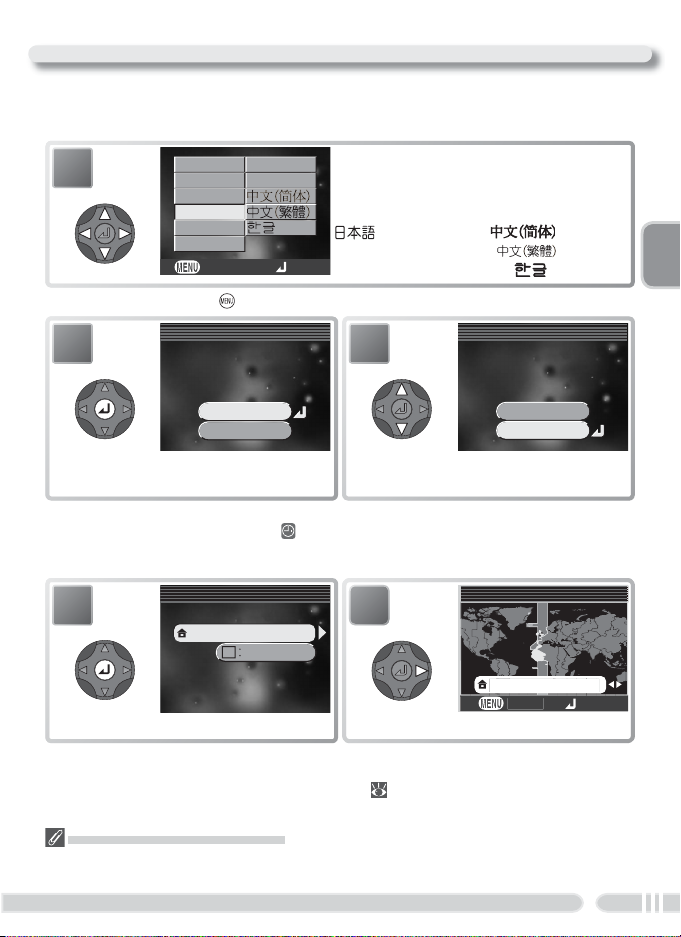
Confi guration de base
DATE
Programmer l'heure et la
date ?
DATE
Programmer l'heure et la
date ?
FUS. HOR. DOM
a
our
FUSEAU HORAIRE
A la première mise sous tension de l’appareil photo, la boîte de dialogue de
sélection de la langue apparaîtra. Choisissez la langue souhaitée et réglez la
date et l’heure de la manière suivante :
1
* Appuyez sur la commande pour quitter sans sélectionner de langue.
Deutsch
English
Español
Français
Italiano
Nederlands
2
Programmer l'heure et la
Svenska
日本語
Annuler OK
DATE
date ?
Non
Oui
La boîte de dialogue de confi rmation
apparaît.
* Sélectionnez Non pour quitter le mode qui a été sélectionné avec le sélecteur de mode. Si l'heure
et la date ne sont pas réglées, l'icône
la prise de vue et toutes les images seront marquées comme ayant été prises le « 0000.00.00 00:
00 ». Les clips seront datés du « 2004.01.01 00:00 ».
4
FUSEAU HORAIRE
01. 01 . 2004 00 : 00
London, Casablanca
Heure été
Le menu FUSEAU HORAIRE apparaît.
† Pour activer ou désactiver l’heure d’été, appuyez en bas du sélecteur multidirectionnel pour mettre
en surbrillance Heure été puis appuyez au centre du même sélecteur. Lorsque Heure été est coché,
l’heure sera automatiquement avancée d’une heure (
haut du sélecteur multidirectionnel pour mettre en surbrillance le fuseau horaire actuel.
L’horloge de l’appareil photo
L’horloge de votre appareil photo est moins précise que la plupart des montres et des pendules
ordinaires. Vérifi ez régulièrement l’exactitude de l’heure et réglez-la de nouveau si nécessaire.
Mettez en surbrillance Deutsch (alle-
mand), English (anglais), Español (espagnol), Français, Italiano (italien), Neder-
lands (néerlandais), Svenska (suédois),
(japonais), (chinois,
caractères simplifi és), (chinois,
caractères classiques) ou (coréen).
3
DATE
Programmer l'heure et la
date ?
Non
Oui
Mettez en surbrillance Oui.*
(« date non réglée ») clignotera sur le moniteur pendant
5
†
Affi chez la carte des fuseaux horaires.
95). Pour revenir à l’étape 4, appuyez en
FUS. HOR. DOM
London, Casablanc
Ret
*
Premiers pas
OK
13
Page 24
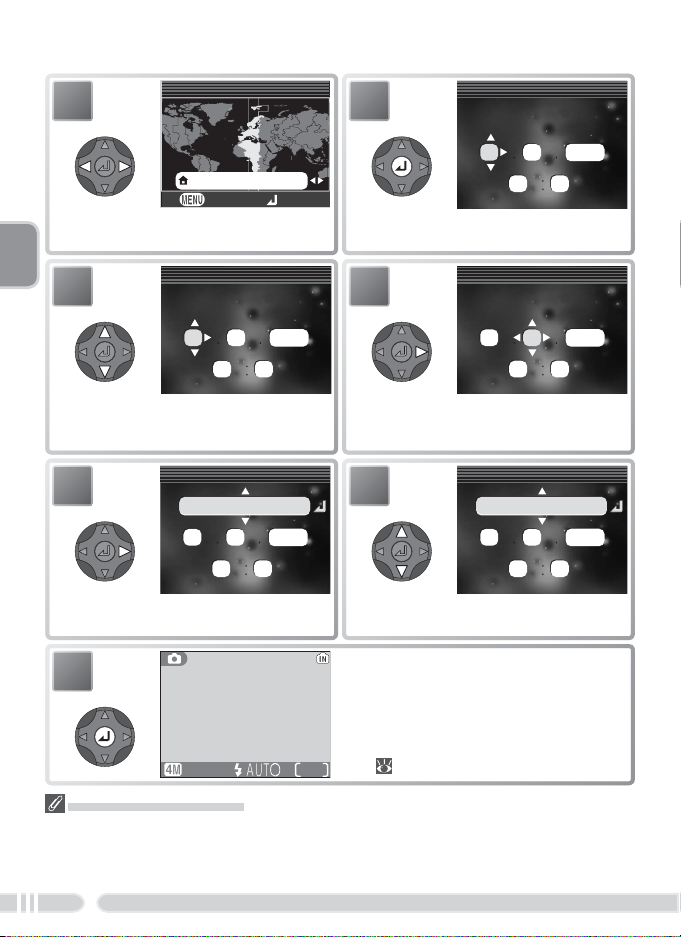
DATE
DATE
DATE
DATE
14
DATE
FUS. HOR. DOM
6
Sélectionnez le fuseau horaire de votre
FUS. HOR. DOM
Madrid, Paris, Berlin
Retour OK
domicile.
7
Affi chez le menu DATE.
DATE
MM
J AJA
01
200401
00 00
8
Premiers pas
Saisissez le Jour (l’ordre Jour-Mois-An-
née peut différer selon les pays).
10
Mettez en surbrillance J M A.
12
La batterie de l’horloge
Une fois l’accu/pile principal installé ou l'appareil photo alimenté par l’adaptateur secteur, la
batterie de l'horloge met environ 10 heures pour se recharger. Une fois complètement rechargée, elle peut assurer plusieurs jours de sauvegarde des données. Le menu DATE apparaîtra
automatiquement dès que la batterie de l'horloge sera entièrement déchargée.
14
DATE
MM
J AJA
01
J AJA
01
200401
00 00
DATE
MM
200408
10 00
9
Sélectionnez le Mois. Répétez les étapes 8–9 pour saisir, l’Année, l’heure et
11
Choisissez l’ordre d’affi chage du Jour,
Quittez ce menu pour revenir au mode
actuellement sélectionné avec le sélecteur
de mode. A noter que la date et l’heure
d’enregistrement ne fi gureront pas sur les
photos sauf si vous sélectionnez Date ou
Date et heure pour l’option Impression
date ( 95).
14
les minutes.
du Mois et de l’Année.
DATE
MM
J AJA
01
MM
08
200408
00 00
DATE
J AJA
200401
10 00
Page 25
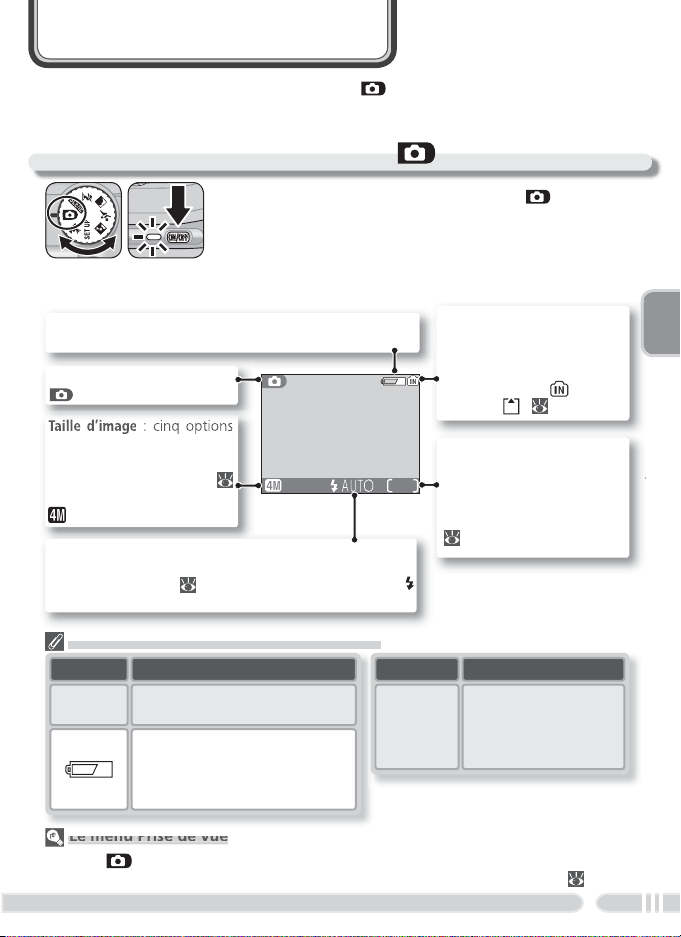
Prise de vue : Opérations de base
Prise de vue : Opérations de base
14
Le menu Prise de vue
Ce chapitre décrit la prise de vue en mode (auto). Ce mode qui ne demande
qu'à viser et à déclencher, est particulièrement recommandé aux débutants en
photographie numérique.
Etape 1—Sélectionnez le mode
Positionnez le sélecteur de mode sur et mettez
l’appareil photo sous tension
Le témoin de mise sous tension s'allumera et un écran d'accueil s'affi chera sur le moniteur ou dans le viseur électronique.
L'appareil photo est prêt pour la prise de vue dès que la vue
passant par l'objectif apparaît.
I
Indicateur du niveau de charge de l'accu : apparaît lorsque le niveau de charge de l’accu est faible.
Mode prise de vue :
signifi e mode auto.
ndicateur de mémoire in-
terne / carte mémoire : il in-
dique le support d’enregistrement en cours d’utilisation :
mémoire interne ( ) ou carte
mémoire ( ) ( 10).
sont proposées. Le choix dépend de l’utilisation que vous
souhaitez faire de l’image (
65). Le réglage par défaut est
.
Mode de fl ash : choisissez le mode de fl ash parmi les
cinq disponibles en fonction de l’éclairage et de votre
inspiration créative ( 38). Le réglage par défaut est
AUTO (auto).
Nombre de vues restantes :
dépend de la capacité de la
mémoire interne ou de la
14
carte mémoire et de l'option
choisie dans Taille d’image
( 65).
L’indicateur de niveau de charge de l’accu
Affi chage Description
ABSENCE
D'ICÔNE
L'accumulateur est complètement chargé.
Niveau de charge insuffi sant ; préparez une pile ou un accu de rechange.
Si le fl ash se déclenche, le moniteur
s'éteindra lors du recyclage du fl ash.
Affi chage Description
AVERTIS-
SEMENT !
…PILES DÉ-
CHARGÉES
* Le témoin de mise sous tension clignote
lorsque l’accu/pile est déchargé.
L’ accumulateur est dé-
*
Remplacez-le par
chargé.
un autre complètement
chargé.
Le mode (auto) offre un menu de prise de vue avec neuf options vous permettant de
contrôler totalement des réglages comme la balance des blancs et la netteté ( 64).
15
Page 26
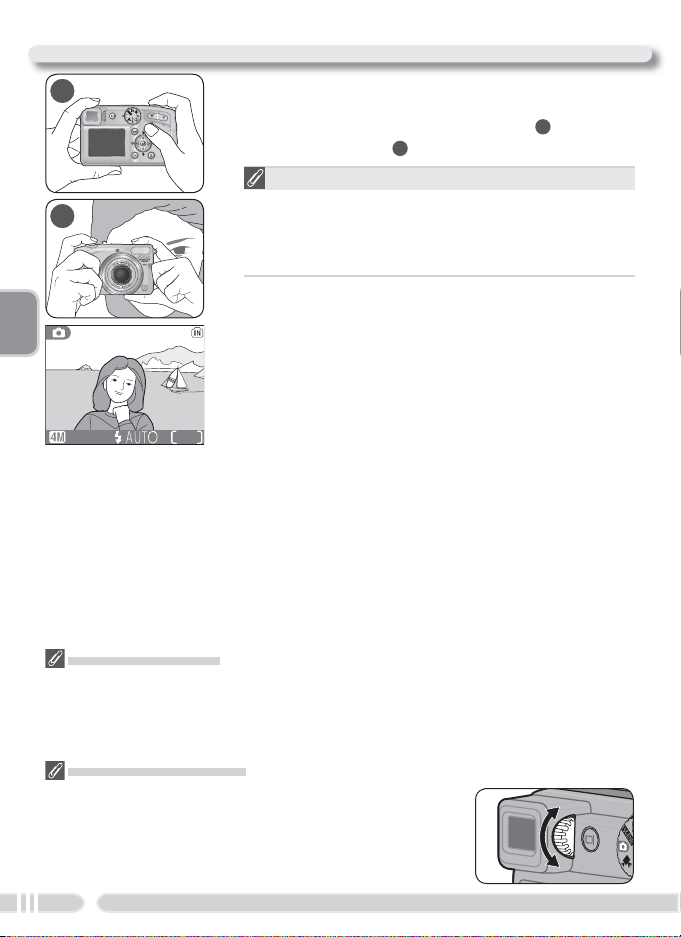
Etape 2—Cadrez
14
A
B
Prise de vue : Opérations de base
Eclairage insuffi sant
Lorsque la lumière est insuffi sante, l’appareil photo augmente automatiquement la
sensibilité pour compenser le manque d’éclairage, entraînant ainsi l’apparition d’un
léger effet de marbrure (« bruit parasite ») sur l’image affi chée sur le moniteur. Ceci est
normal et ne traduit en rien un dysfonctionnement.
Mise au point du viseur
Si l'image dans le viseur électronique paraît fl oue, tournez
la molette de réglage dioptrique jusqu'à ce que l'image devienne nette. Pendant cette opération, faites attention de ne
pas vous mettre le doigt dans l'œil.
Préparez l'appareil photo
1
Tenez l'appareil photo fermement des deux mains.
Vous pouvez cadrer avec le moniteur A ou avec le
viseur électronique B.
Ne gênez pas la prise de vue
Pour éviter que le son soit étouffé ou que les images soient noires ou partiellement sombres, veillez
à ne pas occulter le microphone, l'objectif et la
fenêtre de fl ash.
Cadrez votre sujet
2
Utilisez les commandes de zoom pour cadrer le
sujet dans le centre du moniteur ou du viseur électronique.
14
16
Page 27
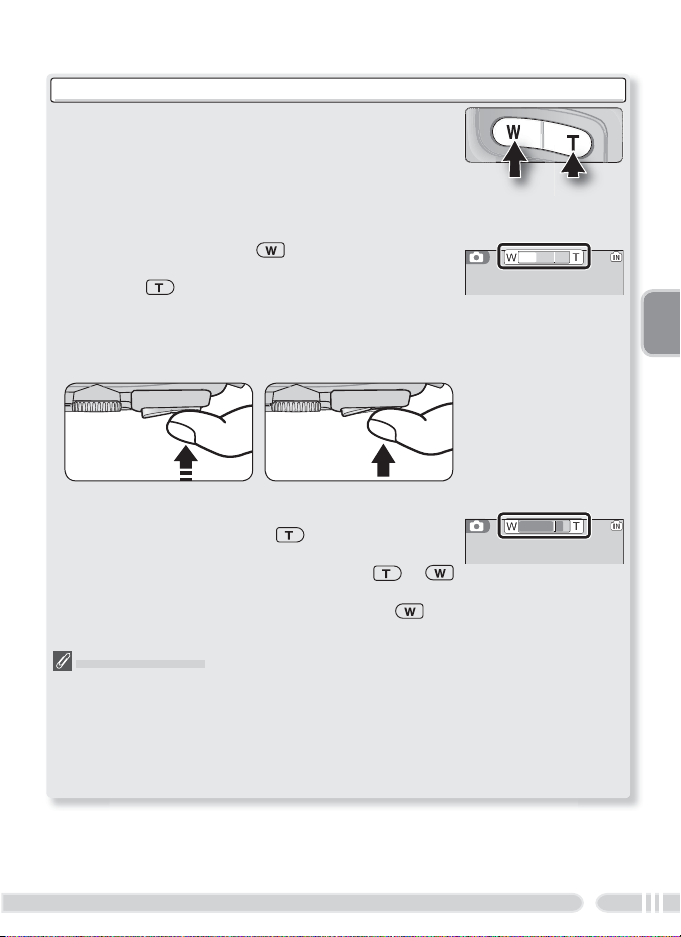
Zoom
Cet appareil photo est doté de deux types de zoom : un
zoom optique qui permet de grossir le sujet jusqu'à 8,3× et
un zoom numérique qui, par traitement numérique, peut
agrandir l’image d’encore 4 fois, ce qui offre un grossissement total pouvant aller jusqu'à 33× environ. Servez-vous
des commandes de zoom pour effectuer un zoom avant
Zoom
arrière
Zoom
avant
ou arrière.
• Appuyez sur la commande pour élargir le cadrage,
en augmentant la zone visible dans la vue. Appuyez sur la
commande pour resserrer le cadrage sur votre sujet
afi n qu'il remplisse davantage la vue. L'appareil photo est
doté d'un zoom à deux vitesses : appuyez à fond sur les
commandes de zoom pour une vitesse rapide ou à mi-
L'indicateur montre
l'importance de gros-
sissement du zoom
course pour une vitesse normale.
Zoom standard Zoom ultra-rapide
• Lorsque l'appareil photo est en position téléobjectif maxi-
male, maintenir la commande pendant environ une
seconde déclenche le zoom numérique. L'indicateur de
zoom devient jaune. Utilisez les commandes et
pour ajuster le zoom dans la plage du zoom numérique.
Zoom numérique
Pour annuler le zoom numérique, appuyez sur jus-
qu'à ce que l'indicateur de zoom redevienne blanc.
Zoom numérique
Avec le zoom numérique, les données transmises par le capteur d'image de l’appareil
sont traitées numériquement pour grossir la partie centrale de l'image afi n qu'elle
remplisse le cadre de visée. Contrairement au zoom optique, le zoom numérique
n'augmente pas la quantité de détails visibles sur la photographie. Il ne fait qu’agrandir les détails visibles en position téléobjectif maximale, ce qui donne ce léger aspect
de grain à l'image.
Prise de vue : Opérations de base
17
Page 28
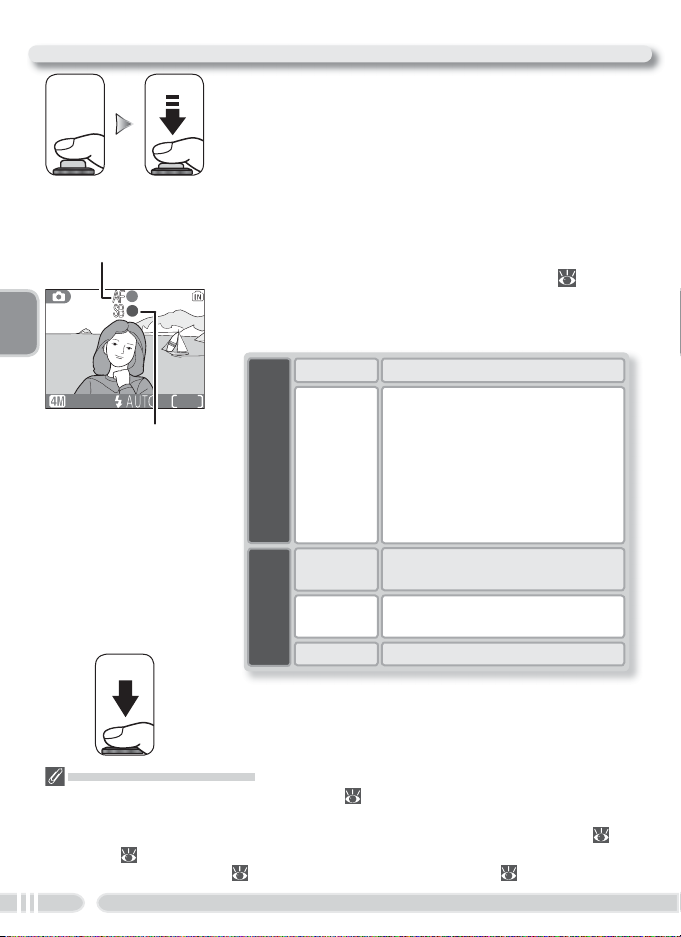
Etape 3—Mettez au point et déclenchez
14
Faites la mise au point
Sollicitez légèrement le déclencheur pour faire la mise au
1
point et le contrôle de l'exposition. Avec les réglages par
défaut, l'appareil photo fera automatiquement la mise au
point sur le sujet qui se trouve au centre de l’affi chage,
si ce sujet est situé à 0,4 m ou plus de l’objectif (position
grand-angle maximal ; en position téléobjectif maximal,
Indicateur de mise
au point
Prise de vue : Opérations de base
Témoin du fl ash
l’appareil photo peut faire la mise au point à des distances égales ou supérieures à 1,8 m). La mise au point et
l'exposition resteront mémorisées tant que le déclencheur restera maintenu enfoncé à mi-course (
Avec le déclencheur légèrement sollicité, vérifi ez les
indicateurs de mise au point et de fl ash sur le moniteur
ou dans le viseur électronique.
14
Allumé (vert)
Indicateur de mise au
point
Clignote
en rouge
Témoin du fl ash
Allumé
(rouge)
Clignote
en rouge
Éteint Flash annulé ou non nécessaire.
Le sujet est mis au point.
L’ appareil n’arrive pas à faire la
mise au point sur le sujet au centre
de la vue. Utilisez alors la fonction
de mémorisation de la mise au
point : faites la mise au point sur
un autre sujet situé à égale distance de l’appareil, puis recomposez
la scène et prenez la photo.
Le fl ash se déclenche lorsque la
photo est prise.
Le fl ash est en cours de recyclage.
6).
Prenez la photo
Appuyez sur le déclencheur à fond pour prendre la
2
photo. Afi n d’éviter tout risque de fl ou, appuyez en
douceur sur le déclencheur.
« Mémoire insuffi sante »
Si le message « MÉMOIRE INSUFFISANTE »( 106) s'affi che sur le moniteur, il est impossible de prendre d'autres photos. Vous pourrez en prendre d'autres en :
• changeant le réglage de l’option Taille
d’image ( 65)
•
effaçant quelques images ( 19, 48, 80)
18
• insérant une autre carte mémoire ( 10)
• retirant la carte mémoire et en utilisant
la mémoire interne ( 10)
Page 29
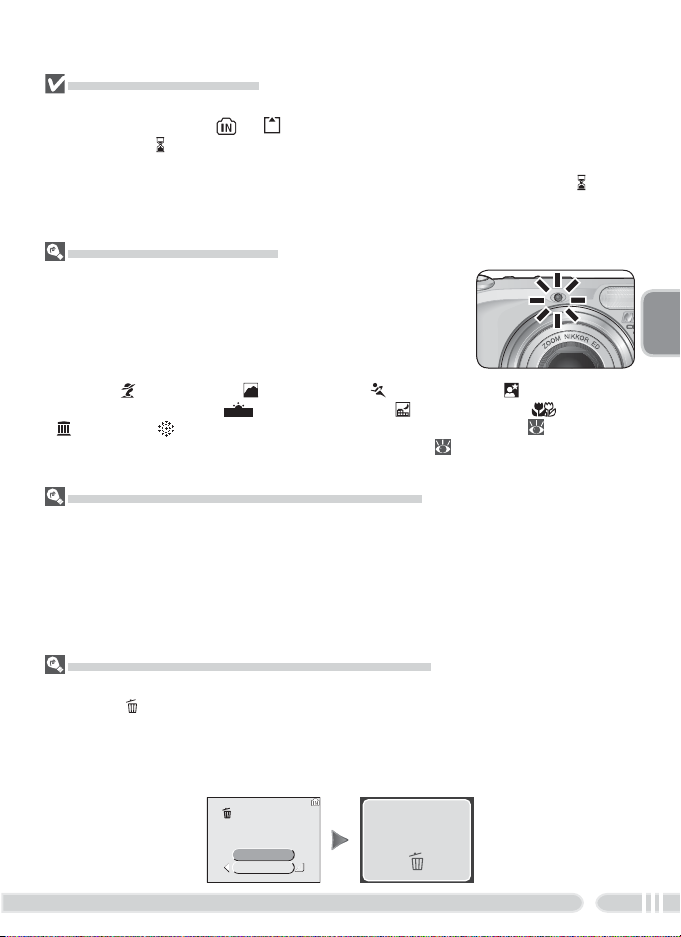
Pendant l'enregistrement
Effacer 1 image (s) ?
Pendant l'enregistrement des photos sur la carte mémoire, l'indicateur de mémoire
interne / carte mémoire ( ou ) clignote. Vous pouvez continuer de photographier
tant que l'icône (« patientez ») n’apparaît pas. N'éteignez pas l'appareil photo, ni
ne retirez la carte mémoire, ni ne débranchez ou coupez l'alimentation tant que
l'indicateur de mémoire interne / carte mémoire clignote ou que l'icône est affi chée. La coupure d'alimentation ou le retrait de la carte mémoire, dans ces cas, peut
entraîner la perte des données ou endommager l'appareil photo ou la carte mémoire.
Illuminateur d’assistance AF
En cas de faible lumière, l’illuminateur d’assistance AF intégré
s’allume lorsque vous sollicitez légèrement le déclencheur afi n
de permettre à l’appareil photo de faire la mise au point malgré
le faible éclairage du sujet. Sa portée maximale est d’environ
0,4 m–2,0 m (position grand-angle maximale) et 1,0 m–1,5 m
(position téléobjectif maximale). Il ne s’allumera pas si :
•
Le mode (Aide Portrait), (Aide Paysage), (Aide Sport), ou (Aide Portrait de
nuit) est sélectionné ou si (Aurore/Crépuscule), (Paysage de nuit), (Gros plan),
(Musée), ou (Feux d’artifi ce) est sélectionné comme mode Scène ( 24–37)
• Manuel est sélectionné comme Mode de zones AF ( 74) et la zone de mise au
point centrale n’est pas sélectionnée.
Pour obtenir de bons résultats avec l’autofocus
L’automatisme de mise au point (autofocus) fonctionne au mieux lorsque le sujet est
bien contrasté par rapport à l’arrière-plan et qu’il est éclairé uniformément. L’automatisme de mise au point ne fonctionne pas bien lorsque le sujet est très sombre ou qu’il
se déplace rapidement, si la scène comporte des objets dont les luminosités sont très
différentes (par exemple, l’arrière-plan est lumineux et le sujet situé à l’ombre), si le centre de la vue comporte plusieurs objets situés à des distances différentes de l’appareil
photo (par exemple, lorsque vous photographiez un animal dans une cage).
Effacement des images en mode de prise de vue
En mode de prise de vue, vous pouvez effacer les images une à une en appuyant sur la
commande . Une boîte de dialogue de confi rmation apparaîtra ; appuyez sur le sélecteur multidirectionnel en haut ou en bas pour mettre en surbrillance l'option souhaitée
puis, appuyez au centre du sélecteur multidirectionnel.
• Oui : pour effacer l’image affi chée sur le moniteur et revenir au mode de prise de vue
• Non : pour revenir au mode de prise de vue sans effacer l’image
Effacer 1 image (s) ?
Non
Oui
Fait
Prise de vue : Opérations de base
19
Page 30
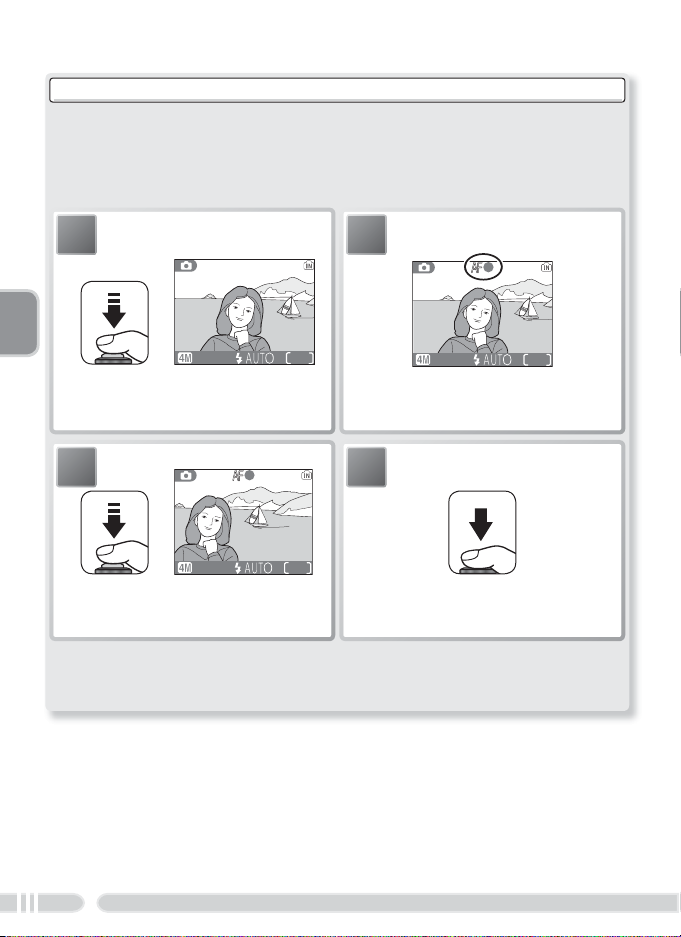
Mémorisation AF/AE
14
14
14
La mise au point et l’exposition sont mémorisées lorsque le déclencheur est légèrement sollicité et le restent tant que le déclencheur est maintenu enfoncé dans cette
position (mémorisation de la mise au point). Vous pouvez vous servir de cette fonction de mémorisation de la mise au point pour photographier des sujets décentrés ou
lorsque l’appareil photo ne parvient pas à obtenir la mise au point avec l’autofocus.
Faites la mise au point
1
Vérifi ez l’indicateur de mise
2
au point
Prise de vue : Opérations de base
Cadrez le sujet au centre de la vue et appuyez à mi-course sur le déclencheur.
Recomposez la photo
3
La mise au point et l’exposition restent
mémorisées tant que vous appuyez à
mi-course sur le déclencheur.
* Ne modifi ez pas la distance entre l’appareil photo et le sujet une fois la mise au
point mémorisée. Si le sujet se déplace, relâchez le déclencheur et refaites la mise
au point en tenant compte de la nouvelle distance.
20
14
Vérifi ez que l’indicateur de mise au point
est allumé mais ne clignote pas : cela signifi e que le sujet est mis au point.
Photographiez
4
14
Appuyez à fond sur le déclencheur pour
*
prendre la photo.
14
Page 31

Etape 4—Visualisez les résultats
000 1
100
10
08
00
2 0 0 4
0 1
Effacer 1 image (s) ?
Effacer 1 image (s) ?
Appuyez sur la commande
1
Une image s’affi che sur le moniteur.
Visualisez les autres images
2
Appuyez en bas ou à droite du sélecteur multidirec-
100N I K
100
08
2004
01
200401
00
10
100800
Effacement des photos inutiles
Pour effacer l’image affi chée sur le moniteur :
N I KON
0001
0001
1/1
tionnel pour voir les images dans leur ordre d'enregis-
O
N
trement, en haut ou à gauche pour les affi cher dans
l'ordre inverse. Les images s'affi chent brièvement en
faible défi nition lorsqu'elles sont lues à partir de la mémoire. Cela permet de les faire défi ler rapidement sans
attendre que chaque image s'affi che en haute défi nition. Pour atteindre rapidement l'image de votre choix,
maintenez le sélecteur multidirectionnel enfoncé.
Pour revenir en mode de prise de vue, appuyez de
nouveau sur la commande .
Prise de vue : Opérations de base
1
Une boîte de dialogue de confi rma-
* Pour quitter ce menu sans effacer l’image, mettez Non en surbrillance et appuyez au
centre du sélecteur multidirectionnel.
Effacer 1 image (s) ?
tion apparaît.
Non
Oui
3
Fait
La commande
Appuyer sur la commande pendant environ une seconde allumera l’appareil photo.
Appuyez une deuxième fois pour revenir au mode sélectionné avec le sélecteur de mode.
2
Mettez en surbrillance Oui.
Effacez l’image et revenez au menu
Visualisation.
Effacer 1 image (s) ?
Non
Oui
*
21
Page 32

Fonction Loupe instantanée (Visualisation au zoom)
0001
100
10
08
00
2 0 0 4
0 1
Pour agrandir (× 3) la vue actuellement affi chée sur le moniteur :
1
Agrandissez l'image × 3. Le centre
de l'image s'affi che sur le moniteur.
Prise de vue : Opérations de base
3
Les commandes de zoom permettent d'élargir ou de resserrer le cadrage pendant la
visualisation au zoom ( 49).
3.0
Déplacmt Zoom
08
2004
01
200401
00
10
100800
100N I K
100
N I KON
0001
0001
1/1
2
Examinez les autres parties de l'ima-
ge. La zone actuellement affi chée
est indiquée dans le coin inférieur
Terminez la visualisation au zoom et
O
N
revenez en mode de visualisation.
3.0
Déplacmt Zoom
droit du moniteur.
Pour obtenir de plus amples détails sur la visualisation, reportez-vous à « Visualisation :
Explication détaillée » ( 48).
22
Pour en savoir plus sur la visualisation
Page 33

Noms de dossiers et de fi chiers d’images
Sur la carte mémoire, les images possèdent un nom de fi chier constitué en trois parties :
un identifi cateur de quatre lettres, un numéro de fi chier à quatre chiffres attribué
automatiquement par l’appareil photo dans l’ordre croissant, et une extension de trois
lettres (par exemple, « DSCN0001.JPG »).
Identifi ca-
teur
DSCN
DSCN
RSCN
SSCN
DSCN .WAV
RSCN
Extension
.JPG
.MOV
.JPG
.JPG
.WAV 51
21
46
50
85
51
SSCN .WAV 51
Original
Copie
Fichier
audio
Type
Image fi xe
Clip vidéo
Image recadrée
Mini-photo
Commentaire vocal ajouté à une photo
Commentaire vocal ajouté à une image recadrée
Commentaire vocal ajouté à une mini-photo
Lorsqu'une image s'affi che sur le moniteur, le numéro de fi chier et l'extension apparaissent en haut à droite de l'écran. L'identifi cateur n'apparaît pas, mais il est visible quand
l'image est transférée sur un ordinateur.
Les images sont enregistrées dans des dossiers créés automatiquement par l’appareil
photo et dont le nom est un numéro à trois chiffres suivi par un identifi cateur : « INDEX »
pour les planches-contacts créées avec l'option Index instantané (
89), « P_ » plus un
numéro séquentiel à trois chiffres pour les photos prises avec la fonction Panorama assisté (par exemple « 101P_001 », 36) et « NIKON » pour toutes les autres photos (par
exemple, « 100NIKON »). Les dossiers peuvent contenir un maximum de 200 images ;
si vous prenez une photo lorsque le dossier en cours en contient déjà 200, un nouveau
dossier sera créé avec un numéro correspondant au numéro du dossier en cours incrémenté de 1. Un nouveau dossier est créé pour chaque séquence d’images prises avec
la fonction Panorama assisté. Si vous prenez une photo alors que le dossier contient
déjà une image numérotée 9999, un nouveau dossier sera créé et la numérotation des
fi chiers reprendra à partir de 0001. Si le dossier en cours est numéroté 999 et contient
déjà 200 images ou une image numérotée 9999, aucune autre image ne pourra être
prise tant que vous n’aurez pas formaté la mémoire interne ou la carte mémoire ( 98)
ou que vous n’aurez pas inséré une autre carte mémoire.
L'image qui s'affi che lorsque vous appuyez sur la commande , est celle qui a le numéro de fi chier le plus élevé et qui se trouve dans le dossier avec le plus grand numéro.
Prise de vue : Opérations de base
23
Page 34

Modes Scène
te/Int
rieur
Modes d’aide à la prise de vue et modes Scène
Le COOLPIX 4800 vous offre un choix de onze modes « Scène » et quatre modes d’aide à la prise de vue. Avec ces modes, les réglages de l'appareil photo
sont automatiquement optimisés pour le type de sujet sélectionné, évitant
ainsi à l'utilisateur d'avoir à les programmer un par un.
Modes d’aide à la prise de vue ( 25–31)
Positionnez le sélecteur de mode sur le mode d’aide souhaité. Chaque mode vous
propose différentes options de cadrage pour vous aider à composer vos images.
Mode
Aide Portrait
Aide Paysage
Aide Sport
Aide Portrait de nuit
Modes Scène
Modes Scène ( 32–37)
Pour sélectionner un mode Scène, positionnez le sélecteur de mode sur
et choisissez la scène souhaitée dans le menu.
Fête/Int
érieur
26–27
28–29
30
31
Quitter OK
Mode
Fête / Intérieur
Plage / Neige
Coucher de soleil
Aurore / Crépuscule
Modes d’aide à la prise de vue et modes Scène
Selon le sujet, les modes d’aide à la prise de vue et Scène peuvent ne pas produire
l'effet escompté. Si vous n'êtes pas satisfait du résultat, choisissez le mode (auto)
et essayez de nouveau.
24
33
33
33
34
Mode
Paysage de nuit
Gros plan
Musée
Feux d'artifi ce
34
34
34
35
Mode
Reproduction
Contre-jour
Panorama
assisté
35
35
36–
37
Page 35

Aide à la prise de vue
14
14
Portrait
Portrait
14
Portrait
Les quatre modes d’aide à la prise de vue proposent
différentes options de cadrage qui vous permettent de
composer la photo à l’aide de repères affi chés sur le
moniteur.
1
2
Portrait
14
Sélectionnez le mode.
3
Mettez en surbrillance le type de
composition.
Portrait
Quitter
Portrait
à gauche
OK
5
Revenez au mode de prise de vue :
les repères de cadrage apparaissent
maintenant sur le moniteur.
Selon le mode sélectionné, il peut y avoir des restrictions d'utilisation du mode fl ash
( ; 38), du retardateur ( ; 40), ou du mode gros plan macro ( ; 41). Ces
restrictions sont indiquées dans les pages suivantes. L'illuminateur d'assistance AF (
19) ne fonctionne pas avec les modes d’aide à la prise de vue.
Utilisation des repères de cadrage
Il n’est pas nécessaire que votre sujet entre complètement dans les repères de cadrage.
Lorsque vous cadrez vos images, faites attention à ce qui vous entoure ; faites
notamment attention de ne pas trébucher ou tomber.
Affi chez le menu d’aide à la prise de vue.
4
Validez votre choix.
6
14
Positionnez le sujet à l'intérieur
des repères de cadrage et prenez la
Quitter
Quitter
photo.
Portrait
OK
Portrait
à gauche
OK
14
25
Modes Scène
Page 36

Aide Portrait
Portrait
Portrait
Portrait
Portrait
Portrait
Portrait
Le mode (Aide Portrait) permet de réaliser des portraits dans lesquels le sujet principal est bien mis en valeur sur un arrière-plan dont les détails sont estompés,
ce qui donne à la composition un effet de profondeur
(le degré d'estompage des détails dépend de la lumière
ambiante). Un menu vous permet de choisir le type de
portrait : sujets décentrés, photos en hauteur ou en
largeur ou portraits de deux personnes.
Désactivé
**
Désactivé
PORTRAIT
Aucun repère ne s'af-
Portrait
fi che sur le moniteur.
Servez-vous du sélecteur
multidirectionnel pour
choisir la zone de mise au
Modes Scène
Quitter
point en fonction de la position du sujet
sur la vue.
Portrait à droite
Composez la vue, en cen-
Portrait
trant le sujet dans la partie droite. L'appareil photo fera la mise au point
Quitter
sur le sujet se trouvant à
l'intérieur des repères de cadrage.
Double portrait
Composez la vue avec
Portrait
deux sujets côte à côte.
L'appareil fera la mise au
point sur le sujet le plus
Quitter
proche.
* Il est possible de sélectionner d'autres
modes.
26
Portrait
à droite
Double
portrait
Portrait à gauche
Composez la vue, en
centrant le sujet dans la
partie gauche. L'appareil photo fera la mise
OK
au point sur le sujet se
trouvant à l'intérieur des repères de cadrage.
Plan Américain
Composez la vue, en positionnant le visage dans la
moitié supérieure. L'appareil photo fera la mise au
OK
point sur le sujet se trouvant à l'intérieur des repères de cadrage.
Cadrage vertical
Composez la vue, en
tenant l'appareil photo
comme dans l'illustration
en bas à droite, et en ca-
OK
drant le visage du sujet
dans la moitié supérieure
de la vue. L'appareil photo fera la mise au point
sur le visage se trouvant
à l'intérieur des repères de cadrage.
Quitter
Quitter
Quitter
Portrait
Portrait
Portrait
Portrait
à gauche
OK
Plan
Américain
OK
Cadrage
vertical
OK
Page 37

En plus des options décrites dans la page précédente, le menu d’aide à la prise
SENSIBILIT
14
14
14
14
TAILLE D'IMAGE
1/2
de vue de portraits contient les options Sensibilité et Ta ille d’image.
Sensibilité
Le menu Sensibilité contient les options suivantes :
Option Description
En cas de faible lumière, l'appareil photo
augmente automatiquement la sensibilité
Automa-
tique
(par défaut)
Fixe
(équivalence ISO) pour compenser le manque d'éclairage. L'icône ISO s'affi che lorsque
la sensibilité est augmentée. Du « bruit » (effet de marbrure) peut apparaître sur les photos prises lorsque l'icône ISO est affi chée.
Sensibilité (équivalence ISO) fi xée à une valeur à peu près équivalente à 50 ISO.
SENSIBILIT
Automatique
Fixe
É
Ta ille d’image
Vous avez le choix entre Elevée (2288★),
Normale (2288), Normale (1600), Écran PC
(1024), et Écran TV (640).
TAILLE D'IMAGE
Elevée(2288
Normale(2288)
Normale(1600)
Sélection manuelle de la zone de mise au point
Pour sélectionner la zone de mise au point lorsque PORTRAIT est choisi comme mode
d’aide Portrait :
1
2
3
1/2
)
Modes Scène
14
Zone de mise au
point active affi -
chée en gris.
Il est impossible d'ajuster le mode de fl ash, le mode de déclenchement, le mode macro
et la correction d'exposition lorsque la zone de mise au point est mise en surbrillance en
La zone de mise au point
active est mise en sur-
brillance en rouge
14
Mettez en surbrillance la
nouvelle zone de mise au
.
point.
14
La zone de mise au point
sélectionnée s'affi che
en gris.
rouge. Appuyez au centre du sélecteur multidirectionnel pour sélectionner la zone de
mise au point avant d'ajuster ces paramètres.
14
27
Page 38

Aide Paysage
Paysage de nuit
Paysage
Paysage
Paysage
Paysage
Le mode (Aide Paysage) facilite le cadrage de vos
paysages et met ainsi en valeur les contours, les couleurs et le contraste. Un menu proposant différentes
options vous aide à cadrer non seulement des paysages
naturels, mais aussi urbains, des portraits de groupes
et des portraits comportant un arrière-plan sur lequel
fi gure un point d’intérêt.
Quitter
Paysage
panoramique
†
Désactivé
Architecture
Photographiez les bâti-
Vue
ments. Le quadrillage permet d'aligner les verticales
et les horizontales. La mise
OK
au point se fait sur l’infi ni ;
l’indicateur AF s’allume chaque fois que vous
appuyez à mi-course sur le déclencheur.
/ AUTO
*
Désactivé
PAYS AGE
Aucun repère n'apparaît sur le moniteur. Ce mode est utile pour faire la
mise au point sur des objets éloignés, pris à travers des objets situés au
premier plan, par exemple, une fenêtre ou un ensemble de branches. La
mise au point se fait sur l'infi ni ; l’indicateur AF s’allume chaque fois que
vous appuyez à mi-course sur le déclencheur.
Modes Scène
Vue panoramique
Composez la photo, en positionnant le ciel dans le tiers
supérieur de la vue. Faites
correspondre le haut de
l'horizon avec la ligne ondulée jaune. La mise au point se fait sur l’infi ni ;
l’indicateur AF s’allume chaque fois que vous
appuyez à mi-course sur le déclencheur.
Paysage de nuit
Paysage
Architecture
Quitter
OKQuitter
OK
Groupe sur la droite
Composez la vue, en plaçant le groupe de person-
Paysage
Groupe sur
la droite
nes à droite et les points
d’intérêt en arrière-plan à
Quitter
OK
gauche. L'appareil photo
fait la mise au point sur le groupe de
personnes.
*
e fl ash () s'annule automatiquement avec les options PAYSAGE, Vue panora-
Groupe sur la gauche
Composez la vue, en plaçant le groupe de personnes à gauche et les points
d’intérêt en arrière-plan à
Quitter
droite. L'appareil photo
fait la mise au point sur le groupe de
personnes.
mique et Architecture. Avec les options Groupe sur la droite et Groupe sur la
gauche, le mode de fl ash est automatiquement réglé sur AUTO ; il est possible de
sélectionner d'autres modes.
† Il est possible de sélectionner d'autres modes.
28
Paysage
Groupe sur
la gauche
OK
Page 39

M
d
e
En plus des options de la page précédente, le menu d’aide à la prise de vue
MEILLEURE EXPOSITION
TAILLE D'IMAGE
1/2
de paysages comporte les options suivantes : Meilleure exposition et Taille
d’image.
Meilleure exposition
Le menu Meilleure exposition contient les options
suivantes :
Option Description
L'appareil photo prend cinq photos chaque fois que vous appuyez
sur le déclencheur (pour éviter que les photos ne soient fl oues, tenez l’appareil photo fermement des deux mains jusqu’à la fi n de la
Activé
Désactivé
(
par défaut
prise de vue). Parmi les photos présentant le moins de sous-exposition et le moins de surexposition, l'appareil photo garde celle dont
l'exposition d'ensemble est la plus proche de l'exposition optimale.
Les quatre autres photos sont supprimées. Le fl ash s’annule automatiquement lorsque Meilleure exposition est activé.
L'option Meilleure exposition est désactivée.
)
MEILLEURE EXPOSITION
Activé
Désactivé
Ta ille d’image
Vous avez le choix entre Elevée (2288★),
Normale (2288), Normale (1600), Écran PC
(1024) et Écran TV (640).
TAILLE D'IMAGE
Elevée(2288
Normale(2288)
Normale(1600)
1/2
)
o
es Scèn
29
Page 40

Sport
Sport
Sport
Aide Sport
Le mode (Aide Sport) permet de prendre des photos
d'action dynamiques qui capturent des sujets en mouvement. Les options du menu permettent de geler l'action sur une seule vue ou d'enregistrer le mouvement
dans une série de photos.
Désactivé
Désactivé
SPORT
Lorsque le déclencheur est maintenu enfoncé, les photos sont enre-
Sport
gistrées à la cadence d'environ 1,5 vues par seconde (vps), et ceci jusqu'à l'apparition de l'icône . L’appareil photo fait la mise au point en
continu jusqu’à ce que vous appuyiez à mi-course sur le déclencheur :
Quitter
la mise au point est alors mémorisée.
Sport depuis tribune
Modes Scène
Vous pouvez appuyer à fond sur le déclencheur sans avoir à le sollici-
Sport
ter légèrement dans un premier temps pour vérifi er la mise au point.
L'appareil photo fait la mise au point d'environ 5 m à l'infi ni sur la
position grand-angle maximale, et de 6 m à l'infi ni sur la position
Quitter
téléobjectif maximale ; l’indicateur AF s’allume chaque fois que vous
appuyez à mi-course sur le déclencheur. Les photos sont prises à la cadence d'environ
1,5 vps, tant que le déclencheur est maintenu enfoncé.
Planche 16 vues sport
Chaque fois que vous appuyez sur le déclencheur, l'appareil photo
Sport
prend 16 photos en 2 secondes environ et les dispose en 4 rangées
pour former une seule image de dimensions 1600 x 1200 pixels. La
mise au point, l'exposition et la balance des blancs sont déterminées
Quitter
par la première photo de chaque série. L’appareil photo fait la mise
au point en continu jusqu’à ce que vous appuyiez à mi-course sur le
déclencheur : la mise au point est alors mémorisée.
En plus des options énumérées ci-dessus, le menu d’aide à la prise de vues de
sports contient les options Sensibilité et Taille d’image ( 27).
Mise au point, exposition et balance des blancs
En mode Aide Sport, la mise au point, l'exposition et la balance des blancs sont déterminées par la première vue de chaque série.
30
OK
Sport depuis
tribune
OK
Planche 16
vues sport
OK
Page 41

Aide Portrait de nuit
Paysage de nuit
Portrait de nuit
Portrait de nuit
Portrait de nuit
Portrait de nuit
Portrait de nuit
Le mode (Aide Portrait de nuit) permet de prendre
des portraits la nuit, en équilibrant naturellement le sujet principal et l'arrière-plan. Les photos prises à vitesse
lente sont ajustées pour réduire le bruit, en augmentant légèrement le temps de traitement ; pour éviter le
fl ou, installez l'appareil photo sur un pied ou posez-le
sur une surface plane et stable.
Désactivé
*
Désactivé
PORTRAIT DE NUIT
Aucun repère ne s'affi che
Paysage de nuit
sur le moniteur. Servezvous du sélecteur multidirectionnel pour choisir la
zone de mise au point en
fonction de la position du sujet sur la vue.
Portrait à droite
Composez la vue, en cen-
Portrait de nuit
trant le sujet dans la partie droite. L'appareil photo fera la mise au point
Quitter
sur le sujet se trouvant à
l'intérieur des repères de cadrage.
Double portrait
Composez la vue avec
Portrait de nuit
deux sujets côte à côte.
L'appareil fera la mise au
point sur le sujet le plus
Quitter
proche.
* Il est possible de sélectionner d'autres
modes.
Portrait
à droite
Double
portrait
Portrait à gauche
Composez la vue, en
centrant le sujet dans la
partie gauche. L'appareil
photo fera la mise au
OKQuitter
point sur le sujet se trouvant à l'intérieur des repères de cadrage.
Plan Américain
Composez la vue, en positionnant le visage dans la
moitié supérieure. L'appareil photo fera la mise au
OK
point sur le sujet se trouvant à l'intérieur des repères de cadrage.
Cadrage vertical
Composez la vue, en
tenant l'appareil photo
comme dans l'illustration
en bas à droite, et en ca-
OK
drant le visage du sujet
dans la moitié supérieure
de la vue. L'appareil photo fera la mise au point
sur le visage se trouvant
à l'intérieur des repères de cadrage.
Portrait de nuit
Portrait
à gauche
Quitter
Portrait de nuit
Américain
Quitter
Portrait de nuit
Cadrage
vertical
Quitter
OK
Modes Scène
Plan
OK
OK
31
Page 42

Modes Scène
14
Plage/Neige
14
Plage/Neige
te/Int
rieur
Le mode (Scène) propose un menu de onze « Scènes » correspondant
chacune à une situation courante, comme un sujet en contre-jour, un coucher
de soleil ou une prise de vue en intérieur. L'appareil photo est automatiquement réglé en fonction de la scène sélectionnée, évitant ainsi à l'utilisateur
d'ajuster les réglages un par un.
Pour sélectionner une scène :
Fête/Int
1
2
érieur
Quitter OK
Sélectionnez .
3
Modes Scène
4
Sélectionnez la scène mise en sur-
Plage/Neige
Quitter
Plage/Neige
Quitter
brillance.
14
Affi chez le menu des scènes.
Mettez en surbrillance la scène. L’icône
de la scène mise en surbrillance s’affi che en gros avec l’intitulé du mode
au-dessus. Pour quitter sans modifi er
le mode actuellement sélectionné, appuyez sur .
OK
5
OK
Revenez en mode de prise de vue.
L'icône de la scène sélectionnée
apparaît sur l'écran.
Selon la scène sélectionnée, il peut exister certaines restrictions d’utilisation
du mode de fl ash ( ; 38), du retardateur ( ; 40), du mode macro ( ;
41), ou de la sélection de la zone de mise au point ( ). Ces restrictions
sont indiquées dans les pages suivantes.
32
14
Page 43

Les scènes suivantes sont disponibles :
TAILLE D'IMAGE
Fête/Intérieur
A utiliser pour révéler les détails de l'arrière-plan, ou pour capturer
l'ambiance créée par la lueur de bougies ou d'autres éclairages intérieurs.
•
L'illuminateur d'assistance AF ( 19) s'allume en cas de faible lumière.
*
Désactivé
✭
Plage/Neige
Met en valeur toute la luminosité de sujets comme des champs de
neige, des plages ou des grandes étendues d'eau éclairées par le
soleil.
•
L'illuminateur d'assistance AF ( 19) s'allume en cas de faible lumière.
*
Auto
Désactivé — Désactivé
Coucher de soleil
Restitue les nuances les plus foncées des couchers ou des levers de
soleil.
• L'illuminateur d'assistance AF ( 19) s'allume en cas de faible
lumière.
*
* Il est possible de sélectionner d'autres modes.
† Zone de mise au point centrale sélectionnée automatiquement.
Bougé d'appareil ( )
A des vitesses d’obturation lentes, l’icône apparaît sur le moniteur pour avertir que
les images risquent d’être fl oues. Dans cette section, les précautions à prendre afi n
d’éviter la création d’images fl oues sont signalées par des astérisques :
✭ Tenez fermement l’appareil photo des deux mains en plaquant vos coudes contre
votre buste.
✭ ✭ Utilisez un pied ou placez l’appareil photo sur une surface plane et stable.
Taille d’image
Vous pouvez sélectionner la taille de l’image ( 65) à partir
du menu Scène. Le réglage actuellement sélectionné apparaît
lorsque l’icône de taille d’image est mise en surbrillance.
Désactivé
✭
TAILLE D'IMAGE
Désactivé
Désactivé
†
†
Modes Scène
†
Quitter OK
33
Page 44

Aurore/Crépuscule
Préserve les couleurs perçues dans la faible lumière ambiante avant
le lever ou après le coucher du soleil.
•
La réduction du bruit ( 35) s'active aux vitesses d'obturation lentes.
• La mise au point est réglée sur l'infi ni. L'indicateur AF s'allume
chaque fois que le déclencheur est légèrement sollicité.
Désactivé
✭
Paysage de nuit
Une vitesse d’obturation lente permet d'obtenir d’étonnants paysages nocturnes.
•
La réduction du bruit ( 35) s'active aux vitesses d’obturation lentes.
• La mise au point est réglée sur l'infi ni. L'indicateur AF s'allume
chaque fois que le déclencheur est légèrement sollicité.
Désactivé
Gros plan
Modes Scène
Il permet de photographier les fl eurs, les insectes et tout autre petit objet à
des distances aussi proches que 1 cm, sur un fl ou artistique en arrière-plan.
• L'objectif de l'appareil photo se met automatiquement en posi-
tion macro gros plan ; l'icône macro gros plan ( ) s’affi che en
vert. Il est impossible de régler le zoom sur la position téléobjectif
maximale. A noter que le fl ash peut être incapable d'éclairer uniformément le sujet
à moins de 0,4 m (position grand-angle maximale) ou 1,0 m (position téléobjectif
maximale). Faites un test et examinez le résultat sur le moniteur.
• L'appareil photo fait la mise au point en continu jusqu’à ce que vous appuyiez à mi-
course sur le déclencheur.
*
ActivéAuto
Musée
A utiliser en intérieur lorsque la prise de vue au fl ash est interdite
(comme dans les musées et les galeries d'art) ou dans tout autre lieu
où vous ne souhaitez pas utiliser le fl ash.
• Le sélecteur de meilleure image (BSS; 70) est automatiquement
activé afi n de réduire les effets de bougé accidentel d'appareil.
•
La prise de vue peut être tout simplement interdite dans certains endroits.
Vérifi ez que vous en avez bien l'autorisation avant de photographier.
Désactivé
*
* Il est possible de sélectionner d'autres modes.
† Zone de mise au point centrale sélectionnée automatiquement.
34
✭ ✭
✭
✭
Manuel ( 27)
Désactivé
—
—
†
Page 45

14
Feux d'artifi ce
Les vitesses d'obturation lentes sont utilisées pour capturer les éclats
de lumière des feux d'artifi ce.
•
La mise au point est réglée sur l'infi ni. L'indicateur AF s'allume chaque fois que le déclencheur est légèrement sollicité.
•
Il est impossible d'utiliser le retardateur et la correction d'exposition.
Désactivé
✭ ✭
—
Reproduction
Pour obtenir des reproductions nettes de textes ou de dessins tracés sur
fond blanc ou de tout document imprimé comme des cartes de visite.
• Utilisez le mode macro ( 41) pour faire la mise au point aux
courtes distances.
•
L'illuminateur d'assistance AF ( 19) s'allume en cas de faible lumière.
• Les textes et dessins en couleur peuvent ne pas être aussi bien reproduits.
*
Désactivé
*
— Désactivé
†
Contre-jour
A utiliser lorsque la lumière éclaire par derrière votre sujet, projetant
ainsi des ombres sur son visage.
• L'illuminateur d'assistance AF ( 19) s'allume en cas de faible
lumière.
Désactivé — Désactivé
* Il est possible de sélectionner d'autres modes.
† Zone de mise au point centrale sélectionnée automatiquement.
Réduction du bruit
Le « bruit », sous forme de pixels lumineux espacés de manière aléatoire, a tendance à
apparaître sur les photos prises aux vitesses lentes. Cet effet est particulièrement visible
dans les zones sombres de l’image. Avec les modes Aurore/Crépuscule et Paysage de
nuit, l’appareil photo traite les photos prises à vitesse lente pour réduire l’effet du bruit
(ceci a pour conséquence d’au moins doubler le temps d’enregistrement des photos).
Sensibilité (équivalence ISO)
Quand la lumière est insuffi sante et que le fl ash est annulé,
l'appareil photo augmente automatiquement la sensibilité, ce
qui permet d'obtenir des vitesses d’obturation plus rapides et
de minimiser ainsi le fl ou provoqué par un mouvement accidentel de l'appareil photo (bougé d'appareil photo). L'icône
ISO apparaît pour vous signaler que la photo peut être légèrement marbrée.
†
14
35
Modes Scène
Page 46

13
14
Panorama assisté
A utiliser pour prendre une série de photos qui seront plus tard réunies en une seule
scène (par exemple, un panoramique ou une
image de réalité virtuelle à 360 ° ).
• La balance des blancs et l'exposition sont
déterminées par la première photo de la série. Le mode de fl ash, le mode macro, la
correction d'exposition et le cadrage au zoom ne peuvent pas être modifi és après la
première vue.
• L'illuminateur d'assistance AF ( 19) s'allume en cas de faible lumière.
*
*Il est possible de sélectionner d'autres modes jusqu'à ce que la première photo de chaque
série soit prise.
† Zone de mise au point centrale sélectionnée automatiquement.
Désactivé
*
— Désactivé
Photographier pour réaliser un panoramique
Sélectionnez (Panorama
1
Modes Scène
assisté) dans le menu Scène
comme décrit dans les étapes 1
à 4 de « Modes Scène » ( 32).
2
La direction par défaut du panorami-
que s’affi che.
†
14
36
3
De droite
à gauche
De haut
en bas
De bas
en haut
De gauche
à droite
4
Sélectionnez la manière dont les images seront réunies ensuite pour créer
le panorama. Cela correspond à la direction dans laquelle vous déplacerez
l'appareil photo entre chaque vue.
Validez votre choix (pour changer la direction du panoramique, appuyez au centre
du sélecteur multidirectionnel et répétez les
étapes 3 et 4). La direction du panoramique
s’affi chera en blanc. L’icône AE-L apparaîtra
en jaune-vert sur le moniteur pour indiquer
13
que la balance des blancs et l’exposition seront mémorisées à la première vue.
Page 47

5
Prenez la première photo. Environ un tiers
de la photographie prise viendra se superposer sur la vue passant par l'objectif (si
vous faites votre panoramique de gauche
à droite, la photo s'affi chera sur la gauche
du moniteur). L'icône AE-L redeviendra
blanche pour indiquer que les réglages
de balance des blancs et d'exposition de
cette photographie seront appliqués à
toutes les photographies de la série.
6
Cadrez la vue suivante pour qu'elle
chevauche la précédente.
8
Panorama assisté
Le mode de fl ash ( 38), le mode gros plan macro ( 41), le mode retardateur (
40) et la correction d'exposition ( 42) peuvent être ajustés dès que la direction du
panoramique est sélectionnée. Une fois la première vue prise, il n'est plus possible de
modifi er la direction du panoramique, la position de zoom, le mode de fl ash, le mode
gros plan macro, la correction d'exposition et la taille d’image ( 65), ni d'effacer des
photos tant que la série de photos n'est pas terminée.
Emplacements de stockage pour les panoramiques
Chaque série d’images prise en mode Panorama assisté est enregistrée dans un dossier séparé dont le nom se compose de « P_ » précédé par un numéro de dossier à trois
chiffres et suivi d’un numéro de séquence à trois chiffres (par exemple « 101P_002 »).
Utilisation d'un pied
L'utilisation d'un pied permet de composer et de superposer plus facilement les vues.
7
Prenez la photo suivante. Répétez les
étapes 6 et 7 jusqu'à ce que toutes
les vues de la série aient été prises.
Terminez la série. La prise de vue sera
également interrompue si vous sélectionnez un nouveau mode ou si l’appareil photo passe en mode veille.
37
Modes Scène
Page 48

Prise de vue : Explication détaillée
14
14
14
Utilisation du fl ash : Mode de fl ash
Vous avez le choix entre l’un des quatre modes de fl ash suivants :
Mode
AUTO
Auto
Auto avec atténuation des
yeux rouges
Flash annulé
Flash imposé
Prise de vue : Explication détaillée
Synchro lente
Comment fonctionne-t-il
Le fl ash se déclenche en cas
de lumière insuffi sante.
Le fl ash se déclenche plusieurs fois à faible intensité avant l'éclair principal
afi n de réduire l'effet des
« yeux rouges ».
Le fl ash ne se déclenchera
pas même en cas de lumière insuffi sante.
Le fl ash se déclenche à
chaque prise de vue.
Le mode fl ash auto est associé à une vitesse lente.
La solution idéale dans la plupart des cas.
A utiliser pour les portraits. Fonctionne de
manière optimale lorsque le sujet regarde
directement le fl ash. Déconseillé si une
réaction rapide de l’appareil photo est nécessaire.
A utiliser pour capturer l’atmosphère de la faible lumière ambiante ou lorsque l’utilisation
du fl ash est interdite. Si l’icône
d’appareil) apparaît, prenez les précautions
nécessaires pour éviter que l’image soit fl oue.
Utilisez ce mode pour déboucher (éclairer)
les ombres et les sujets en contre-jour.
A utiliser pour capturer à la fois le sujet et
l'arrière-plan de nuit ou en faible lumière. Si
l’icône
très attention au moment du déclenchement pour éviter le risque de fl ou.
Quand l’utiliser
(bougé d’appareil) apparaît, faites
(bougé
1
Affi chez le menu du mode de fl ash.
3
38
2
14
Mettez en surbrillance le mode de
votre choix.
Quittez le menu (pour quitter le menu
sans changer de mode, attendez deux
secondes). L'option choisie est indiquée
par une icône en bas de l'affi chage.
14
14
Page 49

14
N'occultez pas la fenêtre de fl ash
Pendant l'utilisation du fl ash, assurez-vous que vos doigts ou tout autre objet n'occultent pas la fenêtre du fl ash.
Utilisation du fl ash
La lumière émise par le fl ash et réfl échie sur des particules de poussière ou autres objets
en suspension dans l'air, risque d'être visible sur les images sous forme de taches lumineuses. Si c'est le cas, désactivez le fl ash ou effectuez un zoom avant puis réessayez.
Annulation automatique du fl ash
Le fl ash s'annule automatiquement ( ) lorsque l'option BSS (Sélecteur de meilleure
image) est activée ( 70) ou qu'une option autre que Vue par vue est sélectionnée
pour Prise de vue ( 69).
Niveau de charge insuffi sant
Si le fl ash se déclenche alors que l'icône « niveau de charge insuffi sant » est affi chée, le
moniteur s'éteindra pendant le recyclage du fl ash.
Sensibilité (équivalence ISO)
Quand la lumière est insuffi sante et que le fl ash est annulé
( ), l'appareil photo augmente automatiquement la sensibilité, ce qui permet d'obtenir des vitesses d’obturation plus
rapides et de minimiser ainsi le fl ou provoqué par un mouve-
14
ment accidentel de l'appareil photo (bougé d'appareil photo). L'icône ISO apparaît pour
vous signaler que la photo peut être légèrement marbrée.
L'icône (bougé d'appareil)
Quand la lumière est insuffi sante et que le fl ash est annulé
( ), les vitesses d'obturation sont plus lentes et par conséquent, les photos peuvent être fl oues. Si la vitesse d'obturation
nécessaire pour l'exposition est très lente, un avertissement
(bougé d'appareil) apparaîtra. Il est conseillé d'utiliser un pied ou un support stable.
Plage de portée du fl ash
La plage de portée du fl ash varie selon la position de zoom. Lorsque l'appareil photo est en
position grand-angle maximale, cette plage s'étend de 0,4 à 4,3 m. En position téléobjectif
maximale, elle est de 1,0 à 2,6 m. Résultat, le fl ash peut ne pas éclairer l’intégralité du sujet
s'il se trouve à moins de 0,4 m (grand-angle maximal) ou 1,0 m (téléobjectif maximal). Lorsque vous effectuez des gros plans, vérifi ez chaque photo après la prise de vue.
Mode de fl ash par défaut
Lorsque l'appareil photo est mis sous tension en mode (auto), le dernier réglage de
fl ash utilisé est automatiquement sélectionné ; avec les autres modes, le mode de fl ash
est le mode par défaut pour le mode sélectionné. Réinitialisation ( 99) rétablit le
mode de fl ash AUTO (mode ) ou le mode par défaut du mode actuellement sélectionné (modes d’aide à la prise de vue ou Scène).
39
Prise de vue : Explication détaillée
Page 50

14
14
14
14
14
Prise de vue d'un autoportrait : mode retardateur
L'appareil photo est équipé d'un retardateur de dix secondes pour pouvoir
prendre des portraits, ou pour éviter le fl ou provoqué par le bougé d'appareil
au moment où vous appuyez sur le déclencheur.
1
Affi chez le menu du retardateur.
3
Quittez le menu (pour quitter le menu
sans changer de mode, attendez deux
secondes). L'option choisie est indiquée
Prise de vue : Explication détaillée
par une icône en bas de l'affi chage.
5
2
14
Mettez ON en surbrillance.
4
14
Réglez la mise au point et l’exposition.
Activez le retardateur. L'appareil compte les secondes à rebours jusqu'à la
prise de vue. Pour arrêter le retardateur
avant la prise de vue, appuyez de nouveau sur le déclencheur ou appuyez à
gauche du sélecteur multidirectionnel.
14
Le témoin du retardateur sur le devant de l’appareil
photo cessera de clignoter une seconde avant le déclenchement, s’allumant fi xement la dernière seconde
pour vous signaler que la photo va être prise.
Le retardateur
Pendant l'utilisation du retardateur, installez l'appareil photo sur un pied (recommandé)
ou posez-le sur une surface plane et stable. Sélectionner ON dans le menu du retardateur désactive automatiquement BSS (Sélecteur de meilleure image) et sélectionne Vue
par vue comme mode de Prise de vue.
40
14
14
Page 51

14
14
14
14
Réaliser des gros plans en toute simplicité : Mode macro
Vous pouvez utiliser le mode macro pour prendre des gros plans de petits
objets en rapprochant de très près l’appareil du sujet (1 cm minimum).
1
Affi chez le menu du mode macro.
3
4
Mode gros plan macro
Le fl ash risque de ne pas éclairer l’intégralité du sujet s'il se trouve à moins de 0,4 m
(grand-angle maximal) ou 1,0 m (téléobjectif maximal). Lorsque vous effectuez des gros
plans, vérifi ez la photo après chaque prise de vue.
En mode gros plan macro, l'appareil photo fait la mise au point en continu, même si le
déclencheur n'est pas légèrement sollicité.
Les bords des photos prises de près risquent de présenter une légère perte de défi nition
en mode gros plan macro ou avec le mode Scène (Gros plan ; 34).
2
14
Mettez en surbrillance ON.
Quittez le menu (pour quitter le menu
sans changer de mode, attendez deux
secondes). L’option choisie est indiquée
par une icône.
14
Cadrez la photo. La distance de mise
au point minimale varie en fonction de
la position du zoom ; si vous réglez le
zoom jusqu’à ce que l’icône
verte, l’appareil photo peut faire la
mise au point à des distances de 1 cm. Si
14
l'icône s’affi che en rouge, l'appareil
photo risque de ne pas être capable de
faire la mise au point à des distances
inférieures ou égales à 1 m.
devienne
14
41
Prise de vue : Explication détaillée
Page 52

Contrôle de l’exposition : Correction d’exposition
14
14
0.3
14
La correction d’exposition permet de modifi er la valeur suggérée par l'appareil
photo. Elle peut être réglée entre –2,0 IL (sous-exposition) et +2,0 IL (surexposition) par incréments de 1/3 IL.
1
000
Affi chez le menu de correction d’ex-
position.
3
0.3
0.3
Prise de vue : Explication détaillée
Annulation de la correction d’exposition
Pour annuler la correction d’exposition, choisissez la valeur 0.
Sélection d'une valeur de correction d'exposition
En règle générale, sélectionnez des valeurs positives lorsqu’une grande partie du champ
cadré est très lumineuse (par exemple, de larges étendues d’eau, de sable ou de neige
éclairées par le soleil) ou lorsque l’arrière-plan est beaucoup plus lumineux que le sujet
principal. Utilisez les valeurs négatives lorsqu’une grande partie du champ cadré est
sombre (par exemple, une forêt) ou lorsque l’arrière-plan est bien plus sombre que
le sujet principal. Ceci, parce que l’appareil photo afi n d’éviter des surexpositions ou
sous-expositions excessives, a tendance à diminuer l’exposition lorsque la vue est très
lumineuse et à augmenter l’exposition lorsque la vue est très sombre. Résultat, des
sujets naturellement lumineux peuvent paraître sombres et, inversement, des sujets
naturellement sombres peuvent paraître surexposés ou « cramés ».
42
2
14
Mettez en surbrillance la valeur
Quittez le menu (pour quitter le menu
sans changer de mode, attendez deux
secondes). L'icône apparaît pour les
réglages autres que 0.
14
000
souhaitée.
14
Page 53

Clips vidéo
Choisir un mode de clip vidéo
L'appareil photo peut enregistrer les types de clips suivants. Tous les clips sont
enregistrés en couleur à la cadence de 15 vues par seconde, avec prise de son
grâce au microphone intégré.
Durée maxi.
Mémoire
interne
Option
Un entrelacement vertical est utilisé
Clip TV 640
Clip vidéo 320
(par défaut)
Clip vidéo 160
* Durée totale maximale approximative. L’enregistrement peut continuer jusqu'à ce
qu'il n'y ait plus de mémoire disponible ; la durée réelle des différents clips peut varier
selon la marque de la carte mémoire.
pour obtenir une taille d'image de
640 × 480 pixels, convenant à l'affi chage sur téléviseur.
Les clips vidéo sont enregistrés avec
une taille d'image de 320 × 240.
Les clips vidéo sont enregistrés avec
une taille d'image de 160 × 120.
Ce petit format permet d'allonger
le temps d'enregistrement des clips
vidéo.
Description
(13,5 Mo)
24 s 440 s
49 s 880 s
197 s 3 520 s
*
Carte mé-
moire de
256 Mo
Clips vidéo
43
Page 54

OPTIONS CLIPS
OPTIONS CLIPS
OPTIONS CLIPS
CLIP VID
CLIP VID
Pour sélectionner un mode de clip vidéo :
1
49s
Sélectionnez le mode .
CLIP VID
3
ÉO
Options Clips
Mode autofocus
2
Affi chez le menu CLIP VIDÉO.
4
CLIP VID
Options Clips
Mode autofocus
OPTIONS CLIPS
Clip TV 640
Clip vidéo 320
Clip vidéo 160
ÉO
Mettez en surbrillance Options Clips.
5
Clips vidéo
Mettez en surbrillance le mode de
* Pour quitter sans changer de mode,
appuyez sur la commande .
OPTIONS CLIPS
votre choix.
Clip TV 640
Clip vidéo 320
Clip vidéo 160
*
7
44
Affi chez le menu OPTIONS CLIPS.
6
Validez votre sélection.
† Pour revenir au menu CLIP VIDÉO après
avoir fait votre sélection, appuyez à
gauche du sélecteur multidirectionnel.
Revenez en mode de prise de vue. Le
mode de clip vidéo sélectionné est indiqué par une icône sur l'affi chage.
24s
OPTIONS CLIPS
Clip TV 640
Clip vidéo 320
Clip vidéo 160
†
Page 55

CLIP VID
MODE AUTOFOCUS
MODE AUTOFOCUS
MODE AUTOFOCUS
Le menu Clip vidéo comprend également les options de mise au point suivantes :
Option Description
AF ponctuel
(par défaut)
AF continu
L’appareil photo fait la mise au point lorsque le déclencheur est
légèrement sollicité. La mise au point est mémorisée dès qu’elle
est obtenue.
L’appareil photo fait la mise au point en continu jusqu’à ce que le
déclencheur soit légèrement sollicité. La mise au point est mémorisée lorsque le déclencheur est légèrement sollicité.
Pour choisir une option de mise au point à partir du menu CLIP VIDÉO :
CLIP VID
1
ÉO
Options Clips
Mode autofocus
2
MODE AUTOFOCUS
AF ponctuel
AF continu
Mettez en surbrillance Mode auto-
3
Mettez en surbrillance le mode de
mise au point de votre choix.
focus.
MODE AUTOFOCUS
AF ponctuel
AF continu
5
Affi chez les options.
4
Validez votre choix.
Revenez au mode Prise de vue.
49s
MODE AUTOFOCUS
AF ponctuel
AF continu
Clips vidéo
45
Page 56

Enregistrement des clips vidéo
Positionnez le sélecteur de mode sur et met-
1
tez l'appareil photo sous tension
Le compteur de vues indique la durée totale maximale de clip vidéo qui peut être enregistrée.
Commencez l'enregistrement
2
Appuyez à fond sur le déclencheur pour commencer l'enregistrement. L'icône
progression de l'enregistrement sera signalée par
un indicateur en bas de l'affi chage.
28s
Terminez l'enregistrement
3
Appuyez de nouveau à fond sur le déclencheur
pour terminer l'enregistrement. L'enregistrement
s'arrête automatiquement dès que la mémoire interne ou la carte mémoire est pleine.
Zoom
Il est impossible d’ajuster le zoom optique pendant l’enregistrement. Vous pouvez cependant recourir au zoom numérique (maximum 2 ×) à tout moment, avant et pendant
Clips vidéo
l’enregistrement.
Clip vidéo
Pendant l’enregistrement, ne touchez pas le microphone intégré. Pour empêcher le
bruit de la mise au point émis par l’appareil photo, de venir perturber l’enregistrement,
passez en mode de mise au point AF ponctuel.
Le fl ash s'annule automatiquement ( ) lorsque le mode Clip vidéo est sélectionné
( 38). Il est impossible d'utiliser le retardateur ( 40) et la correction d'exposition
( 42).
L'indicateur de progression du clip ne dépasse pas 999 s. Mais, l'enregistrement peut
continuer au-delà s'il reste suffi samment de mémoire disponible.
Les clips sont enregistrés sous forme de fi chier Quick Time avec l’extension « .MOV ».
Leur nom se compose de « DSCN » suivi d'un numéro de fi chier à quatre chiffres, créé
en incrémentant de un le plus grand numéro de fi chier dans le dossier en cours (par ex.,
« DSCN0015.MOV »). Les clips peuvent être lus sur un ordinateur, une fois transférés.
46
clignotera et la
Page 57

Visionnage des clips vidéo
En visualisation plein écran ( 48), les clips vidéo sont indiqués par l’icône et peuvent être visionnés en appuyant au
centre du sélecteur multidirectionnel. Pendant le visionnage,
les commandes de visionnage apparaissent en haut du moniteur. Appuyez à gauche ou à droite du sélecteur multidirectionnel pour mettre en surbrillance la commande souhaitée, puis
appuyez au centre pour effectuer l’opération sélectionnée.
Commande Description
Mettez en surbrillance et maintenez le centre du sélecteur multidirec-
Retour
Avance
tionnel enfoncé pour faire un retour arrière. Le visionnage reprendra dès
que vous relâcherez le centre du sélecteur multidirectionnel.
Mettez en surbrillance et maintenez enfoncé le centre du sélecteur
multidirectionnel pour faire avancer rapidement le clip . Le visionnage reprendra dès que vous relâcherez le centre du sélecteur multidirectionnel.
ip vidéo
interrompu
12s
Affi chage du visionnage
Arrêt sur
image
Retour à la vue
précédente
Avance à la
vue suivante
Reprise
Arrêt
Arrête temporairement le visionnage.
Une fois le clip vidéo mis en arrêt sur image, appuyez sur cette commande
pour revenir à la vue précédente.
Une fois le clip vidéo mis en arrêt sur image, appuyez sur cette commande
pour avancer d’une vue.
Reprend le visionnage.
Arrête le visionnage et revient en visualisation plein écran.
Impression directe
Il est impossible d'imprimer les clips vidéo par une connexion directe USB ( 60).
Volume de visionnage
Les commandes de zoom permettent de contrôler le volume sonore pendant le visionnage. Appuyez sur pour le diminuer et sur pour l’augmenter.
Effacement des clips vidéo
Pour effacer un clip vidéo, appuyez sur la commande
tion apparaîtra. Appuyez sur le sélecteur multidirectionnel en haut ou en bas pour mettre en
surbrillance l'option souhaitée puis, appuyez au centre pour valider votre choix.
• Oui : pour effacer le clip vidéo et revenir en visualisation plein écran
• Non : pour revenir en mode de visualisation plein écran sans effacer le clip vidéo
. Une boîte de dialogue de confi rma-
47
Clips vidéo
Page 58

Visualisation : Explication détaillée
000 1
100
10
08
00
2 0 04
0 1
Effacer 1 image (s) ?
Visualisation des images sur l’appareil photo
Pour voir les images, appuyez sur la commande (si l'appareil photo est hors tension, appuyer sur la commande
08
01
00
10
100800
2004
200401
100N I K
100
0001
0001
pendant environ une seconde allumera l'appareil photo
et lancera le visionnage). Les images s'affi chent en plein
écran sur le moniteur (visualisation plein écran). Les images peuvent être agrandies par 3 en appuyant au centre
du sélecteur multidirectionnel (
22).
Visualisation de plusieurs images à la fois : visualisation par planche d’imagettes
Appuyer sur la commande (W) en visualisation plein
écran affi che les images sous forme de « planche » de
quatre imagettes. Vous pouvez effectuer les opérations
suivantes pendant l'affi chage des imagettes.
Appuyez
Pour Description
Mettre en sur-
brillance une
image
Affi cher un
autre nombre
d’imagettes
Visualisation : Explication détaillée
Effacer l’image
sélectionnée
Visualiser en
plein écran
l’image en sur-
brillance
Revenir au mode
sélectionné
sur
Appuyez en haut, en bas, à gauche ou à droite du sélecteur
multidirectionnel pour mettre en surbrillance l’imagette souhaitée.
Si quatre imagettes sont affi chées, appuyez sur la commande
(W)/
(T)
(W) une fois, pour affi cher les images par planche de neuf
imagettes. Appuyez sur
quatre imagettes ou si la planche de quatre imagettes est affi chée, pour visualiser l’image sélectionnée en plein écran.
Une boîte de dialogue de confi rmation
apparaîtra. Appuyez en haut ou en bas
du sélecteur multidirectionnel pour mettre en surbrillance une option, puis au
centre pour valider votre choix.
•
Sélectionnez Oui pour effacer la photo
•
Sélectionnez Non pour quitter sans effacer la photo
Pour voir en plein écran la photo mise en surbrillance sur la
planche de quatre ou neuf imagettes.
Revient au mode sélectionné avec le sélecteur de mode.
(T) pour revenir à la planche de
11
33
Effacer 1 image (s) ?
Non
Oui
N I KON
O
1/1
22
44
N
48
Page 59

Regarder de plus près : fonction Loupe
Enregistrer l'image
affich
e ?
Utilisez la commande (T) pour effectuer un zoom
avant sur les images affi chées en visualisation plein
écran ( 48).
Appuyez
Pour Description
Effectuer
un zoom
avant
Visualiser
d’autres
zones de
l’image
Effectuer
un zoom
arrière
Annuler le
zoom
Recadrer
l’image
( 50)
sur
(T)
(W)
Déclen-
cheur
La photo est agrandie chaque fois que vous appuyez sur la
commande T, jusqu’à un maximum de 10 ×. Lorsque l’image est agrandie, l’icône et le facteur de grossissement
s’affi chent dans le coin supérieur gauche du moniteur.
Utilisez le sélecteur multidirectionnel pour faire défi ler les
zones de l’image qui n’apparaissent pas sur le moniteur.
Afi n d’utiliser le sélecteur multidirectionnel pour visualiser
d’autres images, annulez tout d’abord la fonction Loupe.
La photo est « réduite » chaque fois que vous appuyez sur
la commande. Pour annuler la fonction Loupe, effectuez un
zoom arrière jusqu’à ce que l’intégralité de l’image s’affi che.
Annule le zoom et réactive la visualisation plein écran.
Une boîte de dialogue de confi rmation apparaîtra. Appuyez
en haut ou en bas du sélecteur multidirectionnel pour mettre en surbrillance l’option souhaitée, puis au centre pour
valider votre choix.
• Sélectionnez Oui pour créer une nou-
velle image ne comprenant que la
zone affi chée sur le moniteur
• Sélectionnez Non pour quitter sans
créer de photo recadrée
4.0
Déplacmt Zoom
Enregistrer l'image
affich
ée ?
Non
Oui
Visualisation : Explication détaillée
Visualisation au zoom (fonction Loupe)
Il est impossible de voir à la loupe les clips ( 47) ou les copies créées en utilisant la
fonction Mini-photo ( 85).
49
Page 60

Recadrage des images
Enregistrer l'image
affich
e ?
Enregistrer l'image
affich
e ?
Lorsque vous effectuez un zoom avant sur une image, vous pouvez enregistrer la
partie visible sur le moniteur dans un fi chier séparé, créant ainsi une copie recadrée
de l’image. Pour créer une copie recadrée, appuyez sur le déclencheur après avoir
utilisé les commandes
affi cher la partie de l’image souhaitée sur le moniteur (
(T) et (W) ainsi que le sélecteur multidirectionnel pour
49).
1
Une boîte de dialogue de confi rma-
* Pour quitter sans créer de copie, mettez Non en surbrillance et appuyez au centre du
sélecteur multidirectionnel.
Enregistrer l'image
affich
ée ?
tion apparaît.
Non
Oui
3
Fait
2
Mettez en surbrillance Oui.
Créez une version recadrée et revenez
en mode de visualisation plein écran.
Enregistrer l'image
affich
ée ?
Non
Oui
Les images recadrées sont sauvegardées en fi chiers JPEG (taux de compression
1 : 8) dont le nom est de la forme « RSCNnnnn .JPG », où « nnnn » est un numéro
à quatre chiffres attribué automatiquement par l’appareil photo, et sont créées
Visualisation : Explication détaillée
avec le même marquage de transfert et la même date et heure de création que
l’original (les attributs d'impression et de protection ne sont pas conservés ;
82). Selon la taille de l’image d’origine et le facteur de grossissement au moment
de leur création, les copies seront de taille 2 288 × 1 712 (
1 024 × 768 (
), 640 × 480 ( ), 320 × 240 ( ) ou 160 × 120 ( ) pixels. Les co-
), 1 600 × 1 200 ( ),
pies sont indépendantes de l'image d'origine : effacer la copie n'a aucun effet sur
l'original, et vice versa.
Recadrage des images
Il n'est possible de créer des copies que s'il reste suffi samment de place dans la mémoire. Les photos recadrées peuvent ne pas s'affi cher ou se transférer correctement sur
d’autres modèles d’appareil photo numérique Nikon. Il est impossible de recadrer des
clips ( 47), des mini-photos ( 85) ou des images déjà recadrées.
50
*
58,
Page 61

Commentaires vocaux : Enregistrement et lecture
000 1
100
10
08
00
2 0 04
0 1
Effacer 1 image(s)?
0001
100
100000
200 4
20s
Il est possible d’enregistrer un commentaire vocal et de le
joindre à toute image marquée de l’icône
(repère
d’enregistrement de commentaire vocal) en mode Visualisation plein écran (
21, 48). S’il existe déjà un commentaire pour l’image actuellement affi chée, vous devrez
d’abord effacer celui-ci avant de pouvoir en enregistrer
un autre. Il est impossible d’enregistrer des commentaires
vocaux pour les clips vidéo en mode Visualisation par planche (
tion au zoom (fonction Loupe) (
Appuyez
Pour Description
Enregistrer
un com-
mentaire
vocal
Ecouter
un com-
mentaire
vocal
Modifi er
le volume
Effacer
l’image ou
le com-
mentaire
vocal
sur
Déclen-
cheur
Déclen-
cheur
Si l'icône apparaît sur l’image actuellement affi chée, vous pouvez enregistrer un commentaire vocal en maintenant
le déclencheur enfoncé. Pendant l’enregistrement, l’icône
trement se termine au bout de 20 s ou dès
que le déclencheur est relâché. Ne touchez
pas le microphone pendant l’enregistrement.
Les images comportant déjà un commentaire vocal sont signalées par
re de lecture de commentaire vocal) et les
icônes
lire un commentaire vocal. La lecture se termine à la fi n du commentaire ou si vous appuyez de nouveau sur le déclencheur.
Les commandes de zoom contrôlent le volume pendant le visionnage.
Appuyez sur
Une boîte de dialogue de confi rmation apparaîtra. Appuyez en haut
ou en bas du sélecteur multidirectionnel pour mettre en surbrillance
l’option souhaitée, puis au centre pour valider votre choix.
• Sélectionnez Oui pour effacer à la fois
l’image et le commentaire vocal
• Sélectionnez
le commentaire vocal
• Sélectionnez Non pour quitter sans effa-
cer ni l’image ni le commentaire vocal
22, 49).
clignote. L'enregis-
. Appuyez sur le déclencheur pour
pour diminuer le volume, sur pour l'augmenter.
pour effacer uniquement
(repè-
08
2004
01
200401
00
10
100800
48) ou Visualisa-
2004
2004
010101080808
10
10
00
Effacer 1 image(s)?
Non
Oui
100N I K
100
0001
0001
1/1
100
N I KON
100N I K
0001
0001
1/4
N I KON
O
N
20s
O
N
Visualisation : Explication détaillée
Les commentaires vocaux ont un nom qui a le même identifi cateur et le même numéro à quatre chiffres que l'image à laquelle ils sont associés, mais qui est suivi de l’extension « .WAV »
(par exemple, « DSCN0015.WAV »).
51
Page 62

Visualisation des photos sur un téléviseur
Le câble audio/vidéo (A/V) EG-CP14 livré avec l’appareil photo vous permet de
connecter l’appareil photo à un téléviseur ou un magnétoscope.
Choix du mode vidéo
L’option Mode vidéo du menu Confi guration (SETUP) vous donne le choix
entre NTSC et PAL ( 99). Assurez-vous que le mode correspond bien à la
norme utilisée par votre appareil vidéo.
Mettez l’appareil photo hors tension
1
Mettez l’appareil photo hors tension avant de brancher ou de débrancher
le câble A/V.
Branchez le câble A/V
2
Soulevez le cache des ports de connexion comme
indiqué à droite, et insérez la prise noire dans le
port de l'appareil photo. Branchez la prise jaune au
port d'entrée vidéo du téléviseur ou du magnétoscope et la prise blanche au port d’entrée audio.
Visualisation : Explication détaillée
Réglez le téléviseur sur le canal vidéo
3
En cas de doute, consultez la documentation fournie avec votre téléviseur
ou magnétoscope.
Mettez l’appareil photo sous tension
4
Appuyez sur la commande pendant une seconde environ pour mettre l’appareil sous tension. Le moniteur de l’appareil restera éteint et l’image qui serait
normalement affi chée sur le moniteur apparaîtra sur l’écran du téléviseur.
PAL
Si PAL est sélectionné comme Mode vidéo et si l'appareil photo est connecté à un
appareil vidéo, la sortie vidéo sera interrompue et le moniteur ou le viseur électronique
de l'appareil photo s'activera lorsque l'appareil photo sera en mode de clip vidéo.
52
Page 63

Visualisation des photos sur l’écran de l’ordinateur
A l’aide du câble USB UC-E6 et du logiciel PictureProject livrés avec votre
appareil photo, vous pouvez visualiser vos photographies et clips vidéo sur
l’écran de l’ordinateur. Avant de pouvoir transférer (copier) vos photos sur
votre ordinateur, vous devez installer PictureProject. Pour obtenir de plus
amples détails concernant l’installation de PictureProject et le transfert des
images sur l’ordinateur, consultez le Guide de démarrage rapide et le Manuel
de référence de PictureProject (sur CD).
Avant de connecter l’appareil photo
Pour transférer les images de l’appareil photo sur l’ordinateur :
• Appuyer au centre du sélecteur multidirectionnel
(commande )
•
Cliquer sur la commande Transfert dans PictureProject
La méthode utilisée dépend du système d’exploitation
de votre ordinateur et de l’option USB sélectionnée dans
le menu Confi guration (SETUP) de l’appareil photo.
Après avoir consulté le tableau ci-dessous, sélectionnez
l’option USB appropriée dans le menu Confi guration de
l’appareil. L’option par défaut est Mass Storage.
Images transférées à l’aide de :
Système d’exploitation
Windows XP Edition familiale
Windows XP Professionnel
Windows 2000 Professionnel
Windows Millénium Edition (Me)
Windows 98 Deuxième Edition (SE)
Mac OS X 10.1.5 ou ultérieure
Sélecteur multidirectionnel
(commande )
Sélectionnez Mass Storage ou PTP.
Sélectionnez Mass Storage.
Sélectionnez PTP.
Centre du sélecteur
multidirectionnel
(commande )
Commande Transfert
de PictureProject
Sélectionnez Mass
Storage ou PTP.
Visualisation : Explication détaillée
« Mass Storage »
Si Mass Storage est sélectionné comme option USB, il est impossible d’utiliser le
centre du sélecteur multidirectionnel (commande ) pour transférer les photos enregistrées dans la mémoire interne ou sur une carte mémoire « verrouillée » (protégée
en écriture) ( 11). Utilisez le bouton Transfert de PictureProject.
53
Page 64

Choisir une option USB
USB
USB
USB
CONFIGURATION
1/4
CONFIGURATION
3/4
1
Sélectionnez le mode SETUP (Confi -
3
Affi chez le menu USB.
5
Visualisation : Explication détaillée
CONFIGURATION
Écran accueil
Date
Impression date
guration).
USB
PTP
Mass storage
USB
PTP
Mass storage
1/4
2
Mettez USB en surbrillance.
4
Mettez en surbrillance PTP ou Mass
Validez votre choix.
CONFIGURATION
Mémoire format
Langue/Language
USB
USB
PTP
Mass storage
Storage.
3/4
54
Page 65

Connexion du câble USB
Allumez l’ordinateur et attendez qu’il ait fi ni de démarrer. Connectez le câble
USB UC-E6 comme décrit ci-dessous. Connectez l’appareil photo directement
à l’ordinateur via le port spécifi que USB; ne branchez pas le câble via un hub
USB ou le port du clavier.
Câble USB UC-E6
L’objectif sort lorsque l’appareil photo est mis sous tension.
Windows 2000 Professionnel, Windows Millénium Edition (Me),
Windows 98 Deuxième Edition (SE)
Ne sélectionnez pas PTP si vous connectez l’appareil photo à un ordinateur dont le
système d’exploitation fi gure dans la liste ci-dessus. Si vous venez de connecter l’appareil photo à un ordinateur dont le système d’exploitation fi gure dans la liste ci-dessus,
et que vous avez sélectionné l’option PTP dans le menu USB, déconnectez l’appareil
comme décrit ci-dessous. Veillez à sélectionner Mass Storage avant de reconnecter
l’appareil photo.
Windows 2000 Professionnel
Une boîte de dialogue s’affi che avec la mention « Assistant Ajout de nouveau matériel
détecté ». Cliquez sur Annuler pour fermer la boîte de dialogue puis déconnectez
l’appareil photo.
Windows Millénium Edition (Me)
Après l’affi chage d’un message signalant que la base de données des informations sur le
matériel est en cours de mise à jour, l’ordinateur lancera l’Assistant Ajout de nouveau matériel. Cliquez sur Annuler pour quitter l’assistant, puis déconnectez l’appareil photo.
Windows 98 Deuxième Edition (SE)
Le message « Assistant Ajout de nouveau matériel » s’affi chera. Cliquez sur Annuler
pour quitter l’assistant, puis déconnectez l’appareil photo.
55
Visualisation : Explication détaillée
Page 66

Déconnexion de l’appareil photo
Si vous avez sélectionné PTP dans le menu USB, vous pouvez éteindre l’appareil photo et débrancher le câble USB une fois le transfert terminé. Si vous
n’avez pas modifi é l’option USB par défaut « Mass Storage » dans le menu
Confi guration de l’appareil photo, vous devez retirer l’appareil du système
comme décrit ci-dessous avant de l’éteindre ou de débrancher le câble.
Windows XP Edition familiale/ Windows XP Professionnel
Cliquez sur l’icône (
te sécurité » dans la barre des tâches puis sélectionnez
Retirer Périphérique de stockage de masse USB en
toute sécurité dans le menu qui apparaît.
Windows 2000 Professionnel
Cliquez sur l’icône ( ) « Déconnecter ou éjecter le
matériel » dans la barre des tâches et sélectionnez Ar-
rêter Périphérique de stockage de masse USB dans
le menu qui apparaît.
Windows Millénium Edition (Me)
Cliquez sur l’icône ( ) « Déconnecter ou éjecter le matériel » dans la barre des tâches et sélectionnez Arrêter
Disque USB dans le menu qui apparaît.
Windows 98 Deuxième Edition (SE)
Dans Poste de travail, cliquez avec le bouton droit de
la souris sur le disque amovible correspondant à l’appareil photo puis sélectionnez Ejecter dans le menu
Visualisation : Explication détaillée
qui apparaît.
) « Retirer le périphérique en tou-
Macintosh
Faites glisser le volume sans titre de l'appareil photo
(« NO NAME » ou « NO_NAME ») dans la corbeille.
56
Page 67

Impression des photos
Pour imprimer les photos :
• Sélectionnez les images à imprimer à l'aide de l'option Régl. impr. (
confi ez la carte mémoire à un centre de service d'impression numérique, ou
insérez-la dans une imprimante photo personnelle, équipée d'un logement pour
carte. Pour imprimer les photos stockées dans la mémoire interne, copiez-les sur
une carte mémoire avant de sélectionner les photos. Certains services d'impression peuvent imprimer directement les photos depuis l'appareil photo
•
Utilisez le câble USB pour connecter l'appareil photo à une imprimante compatible
PictBridge et imprimer ainsi directement depuis l'appareil photo (
• Transférez les photos à l'aide de PictureProject et imprimez-les depuis un ordinateur (reportez-vous au Manuel de référence de PictureProject, sur CD)
Pour imprimer la date et l’heure d’enregistrement des images :
• Prenez des photos avec l’option Impression date du menu Confi guration, qui
permet d’imprimer directement sur les images, la date ou la date et l’heure d’enregistrement (
95)
• Si l’imprimante photo ou le centre de service d’impression acceptent le format
DPOF (Format de commande d’impression numérique), servez-vous de l’option
Date du menu Régl. impr. (
58)
• Transférez les photos à l'aide de PictureProject et imprimez-les en vous servant
de l'option « Imprimer informations » (reportez-vous au Manuel de référence de
PictureProject, sur CD)
« Régl. impr. » et format de commande d'impression numérique (DPOF)
L’option Régl. impr. du menu Visualisation permet de créer une « commande d'impression »
numérique qui donne la liste des photographies à imprimer, le nombre de tirages et les informations à inclure sur chaque tirage. La commande d'impression numérique est enregistrée
sur la carte mémoire en format DPOF. Une fois la commande d'impression créée, vous pouvez
insérer la carte mémoire dans un périphérique compatible DPOF pour imprimer vos images
directement depuis la carte. Avant d'utiliser cette option, assurez-vous que l'imprimante ou
le service d'impression accepte bien le protocole DPOF. A noter que si l'option Régl. impr.
n'a pas été utilisée pour créer une commande d'impression, une copie de toutes les images
enregistrées sur la carte mémoire sera imprimée.
« Impression date » ou option « Date » du menu Régl. impr. ?
Impression date Règl. impr. > Date
A régler avant la prise de vue
La date est imprimée de manière perma-
nente sur l’image
La date apparaît à chaque impression
de l’image
A régler après la prise de vue
La date est enregistrée séparément
La date apparaît uniquement lorsque
l’image est imprimée avec une impri-
mante compatible avec le format DPOF
58) et
61)
Visualisation : Explication détaillée
57
Page 68

Régl. impr.
IMPR. S
LECT.
GL. IMPR.
IMPR. S
LECT.
IMPR. S
LECT.
IMPR. S
LECT.
VISUALISATION
1/3
GL. IMPR.
L’option Régl. impr. du menu Visualisation permet de créer des « commandes
d’impression numérique » pour les périphériques compatibles DPOF (
ne pouvez créer ou modifi er la commande d’impression numérique que si l’appareil photo est en mode de visualisation (
1
VISUALISATION
Régl. impr.
Diaporama
Effacer
1/3
76).
2
Impr. im. sélect
Suppr.régl.impr
57). Vous
RRÉGL. IMPR.
Affi chez le menu Visualisation.
08 . 01.
2004
12
:
10
moniteur.
08 . 01.
2004
12
:
10
RRÉGL. IMPR.
Impr. im. sélect
Suppr.régl.impr
IMPR. S
ÉLECT.
IMPR. S
ÉLECT.
3
3
Retour OK
3
Mettez en surbrillance Impr. im. sélect.
5
Visualisation : Explication détaillée
Faites défi ler les images. L’image
en surbrillance s’affi che en bas du
7
58
Affi chez le menu RÉGL. IMPR.
08 . 01.
2004
12
:
20
08 . 01.
2004
12
:
10
IMPR. S
IMPR. S
4
Affi chez la boîte de dialogue de sélection.
6
43/
OKRetour
Sélectionnez l’image en cours, et 1
pour le nombre d’exemplaires à imprimer. Les images sélectionnées sont
signalées par l’icône .
Servez-vous du sélecteur multidirectionnel pour spécifi er le nombre de tirages
(jusqu’à 9). Pour désélectionner une
image, appuyez en bas du sélecteur multidirectionnel jusqu’à ce que le nombre
43/
de tirages soit 1. Répétez les étapes 5–7
pour sélectionner d’autres images.
ÉLECT.
44/
OKRetour
ÉLECT.
1
1
43/
OKRetour
Page 69

0001
100NIKON
10
2004000108
8
GL. IMPR.
Appuyez au centre du sélecteur multidirectionnel pour terminer la commande
d'impression et affi cher le menu des options d'impression.
•
Pour imprimer la date d’enregistrement sur toutes les images de la commande
d’impression, mettez en surbrillance Date et appuyez au centre du sélecteur
multidirectionnel. ✔ apparaîtra dans la case située à côté de la rubrique.
•
Pour imprimer la vitesse d’obturation et l’ouverture sur toutes les images de la
commande d’impression, mettez en surbrillance Infos et appuyez au centre du sélecteur multidirectionnel. ✔ apparaîtra dans la case située à côté de la rubrique.
• Pour décocher la rubrique cochée, mettez-la en surbrillance et appuyez au
centre du sélecteur multidirectionnel.
Pour valider la commande d'impression et revenir en mode de visualisation, mettez en surbrillance Fait et appuyez au centre du sélecteur multidirectionnel. Pour
quitter sans modifi er la commande d'impression, appuyez sur la commande .
Régl.impr.
Si vous affi chez le menu indiqué à l’étape 8 après avoir créé une commande d'impression, les options Date et Infos seront réinitialisées.
« Date »
Si l'option Date a été sélectionnée dans le menu Régl.impr., la date d'enregistrement
apparaîtra sur toutes les images imprimées à l'aide des périphériques compatibles DPOF.
A noter que les informations imprimées sur l’image ne peuvent être exactes que si l'horloge était correctement réglée au moment de la prise de vue ( 13).
La date enregistrée lorsque l’option Date ou Date et heure a été sélectionnée dans
Impression date ( 95) fait partie intégrante de l’image et apparaîtra donc dès que
l’image sera imprimée même si l’imprimante ne propose pas la fonction date DPOF.
L’option Régl. impr. ne permet pas d’imprimer la date et l’heure d’enregistrement
sur les images enregistrées lorsque Date ou Date et heure a été sélectionnée pour
Impression date.
L’icône de commande d’impression numérique
En mode de visualisation, l’icône de commande d’impression
numérique apparaît sur toutes les images sélectionnées pour
la commande d’impression numérique en cours.
RÉGL. IMPR.
Fait
Date
Infos
Fait
Visualisation : Explication détaillée
1/1
59
Page 70

Impression par connexion USB directe
Lorsque l'appareil photo est raccordé à une imprimante compatible PictBridge
par le câble USB UC-E6, les images sélectionnées peuvent être imprimées
directement depuis l'appareil photo.
Etape 1
Sélectionnez PTP dans le menu USB ( 60)
Etape 2
Etape 3
Connectez le câble USB ( 61)
Imprimez
• Imprimez les images sélectionnées ( 61)
• Imprimez la commande d'impression DPOF ( 63)
Etape 1 — Sélectionnez PTP dans le menu USB
Avant de pouvoir imprimer les photos par connexion directe USB, l'option USB du
menu Confi guration (SETUP) doit être réglée sur PTP ( 54; l'option par défaut est
Mass storage). Veillez à changer l'option USB avant de connecter l'imprimante.
Avant l'impression
La sélection du type, du bac et du format de papier se fait à partir de l'imprimante.
Consultez le manuel de l'imprimante pour plus de détails. Avant l'impression, vérifi ez
que votre imprimante est compatible PictBridge.
Utilisation d’une source fi able
Pour l’impression des images par connexion USB directe, assurez-vous que l’accu de votre
Visualisation : Explication détaillée
appareil photo est complètement rechargé. En cas de doute, rechargez-le avant d’imprimer
ou servez-vous de l’adaptateur secteur optionnel EH-54.
Messages d'erreur
La boîte de dialogue, dans l'illustration à droite, apparaît si une
erreur s'est produite. Après avoir vérifi é l'imprimante et résolu les
problèmes en suivant les consignes du manuel de l'imprimante,
mettez Reprendre en surbrillance et appuyez au centre du sélec-
teur multidirectionnel pour reprendre l'impression. Sélectionnez
Annuler pour quitter sans imprimer le reste des images
PictBridge
PictBridge est une norme industrielle d’impression directe, garantissant la compatibilité
lorsque différents périphériques sont connectés.
60
.
ERREUR IMPRIMANTE
VÉRIFIER ÉTAT IMPRIM.
Reprendre
Annuler
Page 71

Étape 2 — Connexion du câble USB
PictBridge
PictBridge
IMPRESSION
IMPR.
LECT.
IMPRESSION
Après avoir vérifi é que l’appareil photo était éteint, raccordez le câble USB
UC-E6 comme illustré ci-dessous.
Câble USB UC-E6
Allumez l'appareil photo et l'imprimante. Le menu de
droite apparaîtra sur le moniteur de l'appareil photo.
PictBridge
Impression
Impression DPOF
Annuler
Étape 3— Impression des images
Pour imprimer les images sélectionnées :
1
Mettez en surbrillance Impression.
PictBridge
Impression
Impression DPOF
Annuler
2
Affi chez les options.
IMPRESSION
Impr. sélect.
Imprimer toutes les images
Annuler
Visualisation : Explication détaillée
IMPR.
20
Retour
SÉLECT.
OK
3
Mettez en surbrillance Impr. sélect.
* Pour imprimer une copie de toutes les photos, mettez Imprimer toutes les images
en surbrillance et appuyez à droite du sélecteur multidirectionnel.
IMPRESSION
Impr. sélect.
Imprimer toutes les images
Annuler
4
08 . 01.
2004
12
:
*
Affi chez la boîte de dialogue de sé-
lection.
44/
61
Page 72

IMPR. S
IMPR. S
LECT.
IMPR. S
LECT.
IMPR. S
LECT.
CONFIRMER
Imprimante pr
te?
image(s)
Impr. s
lect.
IMPR. S
5
ÉLECT.
6
ÉLECT.
1
08 . 01.
2004
12
:
10
Faites défi ler les images. L’image en sur-
brillance s’affi che en bas du moniteur.
08 . 01.
2004
12
:
10
IMPR. S
CONFIRMER
7
8
OKRetour
ÉLECT.
3
3
OKRetour
14253
08 . 01.
2004
12
43/
Sélectionnez l’image en cours, et 1 pour le
nombre d’exemplaires à imprimer. Les images
sélectionnées sont signalées par l’icône
A l’aide du sélecteur multidirectionnel, spécifi ez le nombre de tirages (jusqu’à 9). Pour désélectionner une image, appuyez en bas du
sélecteur multidirectionnel jusqu’à ce que le
nombre de tirages soit 1. Répétez les étapes
5–7 pour sélectionner d’autres images.
43/
Vérifi ez les images sélectionnées. Appuyez
sur le sélecteur multidirectionnel en haut,
à droite, à gauche ou en bas pour voir les
images non visibles à l’écran.
:
1
10
6
Quitter
Impr. s
9
Visualisation : Explication détaillée
Affi chez la boîte de dialogue de confi rmation. Appuyez en haut ou en bas du sélecteur
multidirectionnel pour mettre en surbrillance l’option souhaitée puis au centre pour
valider votre choix.
• Sélectionnez Démarrer impression pour lancer l’impression. Pour l’interrompre, appuyez au centre du sélecteur multidirectionnel puis mettez l’appareil hors tension et
déconnectez le câble USB.
Sélectionnez Retour pour revenir à la boîte de dialogue de sélection présentée à l’étape 4.
•
• Sélectionnez Annuler pour quitter sans imprimer d’images.
Le message affi ché ci-dessus à droite apparaîtra une fois l’impression terminée. Eteignez
l’appareil photo et débranchez le câble USB.
élect.
Imprimante pr
006
Démarrer impression
Retour
Annuler
ête?
image(s)
Impression
001/006
Annuler
Impr. terminée
VOUS POUVEZ MAINTENANT É
TEINDRE L’APPAREIL PHOTO
Reprendre
43/
OKRetour
.
62
Page 73

Pour imprimer la commande d’impression numérique en cours :
Imprimante pr
te?
image(s)
IMPRESSION DPOF
CONFIRMER
Imprimante pr
te?
image(s)
IMPRESSION DPOF
Imprimante pr
te?
image(s)
IMPRESSION DPOF
PictBridge
1
Mettez en surbrillance Impression DPOF.
PictBridge
Impression
Impression DPOF
Annuler
2
Affi chez les options.
IMPRESSION DPOF
Imprimante pr
006
Démarrer impression
Confirmer
ête?
image(s)
Annuler
3
Mettez en surbrillance Confi rmer (pour
quitter sans imprimer les photos, mettez
en surbrillance Annuler et appuyez au cen-
tre du sélecteur multidirectionnel).
5
Affi chez la boîte de dialogue de confi rmation. Appuyez en haut ou en bas du sélecteur
multidirectionnel pour mettre en surbrillance une option puis au centre pour valider
votre choix.
• Sélectionnez Démarrer impression pour lancer l’impression. Pour l’interrompre, appuyez au centre du sélecteur multidirectionnel puis mettez l’appareil hors tension et
déconnectez le câble USB.
• Sélectionnez Annuler pour quitter sans imprimer d’images.
Le message affi ché ci-dessus à droite apparaîtra une fois l’impression terminée. Eteignez
l’appareil photo et débranchez le câble USB.
IMPRESSION DPOF
Imprimante pr
image(s)
006
Démarrer impression
Confirmer
Annuler
IMPRESSION DPOF
Imprimante pr
006
Démarrer impression
Confirmer
Annuler
ête?
image(s)
ête?
4
Affi chez la commande d’impression numérique. Appuyez en haut, à droite, à gauche
ou en bas du sélecteur multidirectionnel
pour voir les images non visibles à l’écran.
Impression
001/006
Annuler
CONFIRMER
142
5
Quitter
Impr. terminée
VOUS POUVEZ MAINTENANT É
TEINDRE L’APPAREIL PHOTO
Reprendre
Impression DPOF
L'option Impression DPOF n'est disponible que si des images ont été sélectionnées
auparavant pour être imprimées, à l'aide de Régl. impr. ( 58–59). La date et les
informations de prise de vue ( 59) ne fi gureront pas sur les images si celles-ci sont
imprimées via une connexion USB directe.
3
6
Visualisation : Explication détaillée
63
Page 74

Guide des menus
PRISE DE VUE
1/3
PRISE DE VUE
1/3
PRISE DE VUE
1/2
PRISE DE VUE
1/2
Le menu Prise de vue
En mode (auto), il est possible d'ajuster les réglages suivants à partir du menu de
prise de vue :
Option Description
Taille d’image Choisissez la taille et la qualité de l’image. 65–66
Balance des blancs
Prise de vue
BSS Activez ou désactivez le Sélecteur de meilleure image (BSS). 70
Sensibilité Contrôle la sensibilité de l'appareil photo à la lumière. 71
Correct. d’image Contrôle le contraste. 72
Netteté Contrôle le degré de netteté des contours de vos photos. 73
Mode de zones AF
Options couleur Contrôle la couleur. 75
Pour affi cher le menu de prise de vue, positionnez le sélecteur de mode sur et appuyez
sur la commande . Pour effectuer une sélection à partir du menu de prise de vue :
1
Accordez la balance des blancs avec votre source d’éclairage.
L’ appareil prend une seule photo ou une séquence de plusieurs photos.
Détermine la méthode de sélection de la zone de mise au point.
PRISE DE VUE
Taille d'image
Balance des blancs
Prise de vue
1/3
2
PRISE DE VUE
Taille d'image
Balance des blancs
Prise de vue
67–68
69
74
1/3
4
Affi chez les options.
PRISE DE VUE
Vue par vue
Continu
Planche 16 vues
Validez votre choix.
Mettez en surbrillance la rubrique souhaitée.
PRISE DE VUE
Vue par vue
Continu
Planche 16 vues
3
Le menu Prise de vueGuide des menus
Mettez en surbrillance l’option souhaitée.
1/2
Pour quitter le menu et revenir au mode de prise de vue, appuyez de nouveau sur la
commande . Il est possible de restaurer les réglages par défaut en utilisant l’option
Réinitialisation dans le menu Confi guration ( 99).
64
1/2
Page 75

TAILLE D'IMAGE
1/2
Taille d'image
Sélectionner SélectionnerAppuyer sur
Ta ille d’image
Les images prises avec un appareil photo numérique sont
enregistrées sous forme de fi chiers images. La taille des
fi chiers et, avec elle, le nombre d'images qui peuvent être
enregistrées, dépend de la taille et de la qualité des images
(option Taille d’image). Avant la prise de vue, choisissez
une taille d’image en fonction de l'utilisation ultérieure de
TAILLE D'IMAGE
Elevée(2288
Normale(2288)
Normale(1600)
la photo.
Option
Elevée
(2288★)
Normale
(2288)
Normale
(1600)
Taille
(pixels)
2 288 ×
1 712
2 288 ×
1 712
1 600 ×
1 200
Taux de com-
pression
*
1 : 4
1 : 8
Description
Qualité élevée; idéal pour les
agrandissements et les tirages
de qualité élevée.
Meilleur choix dans la plupart
des situations.
Une plus petite taille permet
de stocker plus d’images sur
la carte mémoire.
d’impres-
sion (cm)
19 × 14
19 × 14
14 × 101 : 8
Convient pour des formats
d’impression plus petits (par
Écran PC
(1024)
1 024 ×
768
exemple, dans une lettre ou
un rapport), ou pour l’affi chage sur un moniteur d’ordinateur 17’’ ou plus.
Convient pour l’affi chage sur
Écran TV
(640)
640 ×
480
un téléviseur ou un moniteur
13’’. Idéal pour la diffusion
par e-mail ou le web.
*
Pour réduire l'espace occupé par chaque photo sur la carte mémoire, les images sont com-
pressées au moment de leur enregistrement. La compression réduit sélectivement la qualité
de l'image. Plus l’image est compressée, plus la perte de qualité risque d’être visible. Les chiffres entre parenthèses indiquent le taux de compression approximatif pour chaque réglage.
† Tous les chiffres sont approximatifs. Les tailles d’impression sont données pour une
résolution d’imprimante d’environ 300 dpi.
Modes d’aide à la prise de vue et « Scène »
Le menu Taille d’image est également disponible avec les modes d’aide à la prise de vue
et « Scène » ( 27, 29, 33).
1/2
)
Taille
†
9 × 71 : 8
5 × 41 : 8
Le menu Prise de vueGuide des menus
65
Page 76

14
Le tableau suivant indique le nombre approximatif de photos qui peuvent être
enregistrées dans la mémoire interne et sur une carte mémoire de 256 Mo
avec les différentes tailles d’image.
Taille d’image
Elevée (2288★)
Normale (2288)
Normale (1600)
Écran PC (1024)
Écran TV (640) 2 220123 110 Ko
* Tous les chiffres sont approximatifs. La taille de fi chier des images varie selon la scène
enregistrée, ce qui entraîne d’importantes variations dans le nombre d’images pouvant être réellement stockées sur la carte mémoire. S’il reste de l’espace disponible
pour plus de 999 images, le compteur de vues de l’appareil indiquera 999.
Taille d’image
Les petites images créent de petits fi chiers qui conviennent à la diffusion par e-mail ou
aux pages web. Cependant, si vous les imprimez en plus grand format, ces images
apparaîtront mal défi nies.
Taille d’impression
La taille d’impression des images dépend de la résolution de l'imprimante : plus cette
Le menu Prise de vueGuide des menus
résolution est élevée, plus la taille de l’impression fi nale est petite.
Taille d’image
La taille d’image actuellement sélectionnée est indiquée par
une icône dans le coin inférieur gauche de l'écran.
Mémoire interne
(13,5 Mo)
Carte mémoire de
256 Mo
125 7 1,9 Mo
250 14 1,0 Mo
480 27 500 Ko
1 035 57 230 Ko
Taille de
fi chier
66
Page 77

BALANCE DES BLANCS
1/3
Balance des blancs
Sélectionner SélectionnerAppuyer sur
Balance des blancs
La couleur de la lumière réfl échie par un objet dépend
de la couleur de la source lumineuse. Le cerveau humain est capable de s’adapter à de tels changements
de couleur, de sorte que nous voyons toujours blanc
un objet blanc, qu'il soit dans l'ombre, en plein soleil
BALANCE DES BLANCS
Automatique
Blanc mesuré
Ensoleillé
1/3
ou sous un éclairage incandescent. Les appareils photo
numériques simulent cette capacité d'adaptation en traitant les informations
provenant du capteur d'image (DTC) en fonction de la couleur de la source
lumineuse. Ce procédé s'appelle « le réglage de la balance des blancs ».
Option Description
Automatique
Blanc mesuré
Ensoleillé
Incandescent
Fluorescent
Nuageux Utilisez cette option en extérieur, par temps couvert.
Flash Utilisez cette option avec le fl ash.
La balance des blancs est automatiquement sélectionnée
en fonction des conditions d’éclairage. Le meilleur choix
dans la plupart des cas.
Un objet gris neutre est utilisé comme référence pour
régler la balance des blancs en cas de conditions d’éclairage inhabituelles.
La balance des blancs est réglée pour un éclairage en
plein soleil.
Utilisez cette option pour la prise de vue sous lumière
incandescente.
Utilisez cette option pour la prise de vue sous la plupart
des lumières fl uorescentes.
Le menu Prise de vueGuide des menus
67
Page 78

Blanc mesuré
BLANC MESUR
14
Utilisez l’option « Blanc mesuré » lorsque les conditions
BLANC MESUR
É
d’éclairage sont variées ou pour corriger la lumière fortement colorée émises par certaines sources lumineuses (par exemple, une photo prise sous la lumière d’une
lampe avec un abat-jour rouge donnera l’impression
Annuler
Mesurer
d’avoir été prise sous une lumière blanche). Lorsque
vous sélectionnez
(Blanc mesuré) dans le menu
Balance des blancs, l’appareil photo effectuera un zoom avant et le menu cicontre apparaîtra sur le moniteur.
Option Description
Annuler
Mesurer
Rappelle le réglage le plus récent de « Blanc mesuré » et sélectionne
cette valeur comme balance des blancs.
Pour mesurer une nouvelle valeur de balance des blancs, placez un objet gris neutre, comme un carton, sous l’éclairage qui sera utilisé pour la
photo fi nale. Cadrez cet objet pour qu’il « remplisse » le carré situé au
centre du menu, comme indiqué dans l’illustration ci-dessus. Mettez en
surbrillance Mesurer et appuyez au centre du sélecteur multidirectionnel pour mesurer cette nouvelle valeur de balance des blancs (le déclenchement aura lieu et l’appareil retrouvera sa position de zoom initiale
mais aucune image ne sera enregistrée).
Balance des blancs préréglée (Blanc mesuré)
Le menu Prise de vueGuide des menus
La balance des blancs préréglée ne peut pas être mesurée avec le fl ash.
Balance des blancs
Avec les réglages autres que (Automatique), la balance
des blancs est indiquée par une icône sur le moniteur.
68
Page 79

PRISE DE VUE
1/2
Prise de vue
Sélectionner SélectionnerAppuyer sur
Prise de vue
Utilisez les options de ce menu pour capturer l’expression passagère d’un sujet, photographier un sujet
effectuant un mouvement aléatoire, ou capturer un
mouvement en séquence (sur plusieurs images).
PRISE DE VUE
Vue par vue
Continu
Planche 16 vues
1/2
Option
Vue par vue
Continu
Planche 16
vues
Buffer 3
vues
Une photo est prise chaque fois que vous appuyez à fond sur le déclencheur.
Tant que vous maintenez le déclencheur enfoncé, l'appareil enregistre les
images à une cadence de 1,5 vps maxi, jusqu'à l'apparition de l'icône
(patientez). Le nombre de photos pouvant être prises dépend de la taille
des images ; par exemple, avec une taille d'image
est possible de prendre un maximum de huit photos.
Chaque fois que vous appuyez sur le déclencheur,
l'appareil prend à la suite 16 imagettes de 572 × 428
pixels à la cadence d'environ 2 vps, et les dispose en
quatre rangées pour former une seule photo mesurant
2 288 × 1 712 pixels. La taille d’image est automatiquement réglée sur
L'appareil photographie à 1 vps maxi tant que vous maintenez le déclencheur
enfoncé, mais seules les dernières vues sont enregistrées (le nombre des images enregistrées dépend de la taille d’image actuellement sélectionnée).
Normale (2288).
Description
Normale (2288), il
Restrictions sur les réglages de l'appareil photo
Avec les réglages autres que Vue par vue, le fl ash ( 38) et le sélecteur de meilleure image (BSS)
( 70) sont désactivés et la mise au point, l'exposition et la balance des blancs pour toutes les
images sont déterminées par la première vue de chaque série. L'option Vue par vue est automatiquement sélectionnée dans Prise de vue lorsque le retardateur est activé ( 40) ou BSS est activé ( 70). Le zoom numérique ( 17) ne peut pas être utilisé avec l'option Planche 16 vues.
La mémoire tampon
Pendant la prise de vue, les photos sont stockées provisoirement dans une mémoire tampon
avant d'être transférées dans la mémoire interne ou la carte mémoire pour y être enregistrées. Vous pouvez continuer de photographier aussi longtemps qu'il reste de la place dans
la mémoire tampon. Lorsque la mémoire tampon est pleine, l'icône (patientez) apparaît
et la prise de vue est interrompue. Il est de nouveau possible de photographier dès qu'il y a
suffi samment de place disponible dans la mémoire tampon.
Prise de vue
Avec les réglages autres que Vue par vue, le réglage « Prise de vue »
actuellement sélectionné est indiqué par son icône sur le moniteur.
Le menu Prise de vueGuide des menus
69
Page 80

L.MEILLEURE IMAGE
MEILLEURE EXPOSITION
BSS
Sélectionner SélectionnerAppuyer sur
Sélecteur de meilleure image (BSS)
Il est recommandé d'utiliser les options du menu BSS
(« Sélecteur de meilleure image ») lorsqu'un mouvement accidentel de l'appareil photo peut produire des
images fl oues, ou lorsque des zones de l'image sont
sujettes à une sous-exposition ou une surexposition.
Option Description
SSÉL.MEILLEURE IMAGE
Désactivé
Activé
Meilleure expo.
Désac-
tivé
Activé
Le menu Prise de vueGuide des menus
Meilleu-
re expo.
L’option BSS est désactivée; l’appareil photo fonctionne normalement.
L'appareil photographie une séquence de 10 vues
maximum, tant que le déclencheur est maintenu
enfoncé, mais seule la plus nette (la plus riche en
détail) est enregistrée. Le fl ash est automatiquement annulé et la mise au point, l'exposition et
la balance des blancs auto pour toutes les photos
sont déterminées par la première photo de la série.
Conseillé dans les situations où un bougé d'appareil accidentel peut provoquer un fl ou, par exemple lorsque :
• l'appareil photo est en position téléobjectif
• le mode gros plan macro est activé
• l'éclairage est insuffi sant et il est impossible d'utiliser le fl ash.
Sélectionner cette option affi che le sous-menu il-
lustré à droite. Vous avez le choix entre :
• Meill. sur-expo. : l'image avec le moins de surex-
position est sélectionnée.
• Meill. sous-expo. : l'image avec le moins de
sous-exposition est sélectionnée.
MEILLEURE EXPOSITION
Meill. sur-expo.
Meill. sous-expo
Meilleur histo.
• Meilleur histo. : parmi les images avec le moins
de surexposition et le moins de sous-exposition, l'appareil photo choisit
celle qui présente l'exposition d'ensemble optimale.
L'appareil photo prend cinq photos chaque fois que vous appuyez sur
le déclencheur, mais seule la photo qui répond aux critères choisis est
enregistrée. Le fl ash s'annule automatiquement et la mise au point, l'exposition et la balance des blancs auto pour toutes les photos sont déterminées par la première photo de la série. Recommandé lorsque le sujet
comporte des zones extrêmement contrastées ou lorsqu'il est diffi cile de
mesurer l'exposition correctement.
70
Page 81

14
SENSIBILIT
1/2
14
Sensibilité
Sélectionner SélectionnerAppuyer sur
Sensibilité
La sensibilité (équivalence ISO) est une mesure de la ra-
SENSIBILIT
pidité de réaction de l'appareil photo à la lumière. Plus
la sensibilité est élevée, moins il faut de lumière pour
Automatique
l'exposition. Tout comme un fi lm de sensibilité élevée
a tendance à produire une apparence de grains sur les
images, les sensibilités élevées peuvent provoquer un
effet de « bruit » ; c.-à-d. des pixels lumineux colorés,
espacés de manière aléatoire et concentrés dans les zones sombres de l'image.
Option
Equivalant à 50 sous des conditions normales ; lorsque la lumière
Automatique
est insuffi sante, l'appareil photo compense ce manque, en augmentant la sensibilité. L'icône ISO s'affi che sur le moniteur lorsque
la sensibilité est augmentée.
Equivalant à environ 50 ISO. Recommandé, sauf en cas de lumière
50
insuffi sante ou de nécessité de vitesses d'obturation rapides (par
ex. en cas de sujet en déplacement). Du bruit peut apparaître sur
les photos prises avec des réglages supérieurs à cette valeur.
100 Equivalant à environ 100 ISO.
200
Equivalant à environ 200 ISO.
400 Equivalant à environ 400 ISO.
Restriction sur l'utilisation de BSS ( 70)
Il est impossible d'utiliser le sélecteur de meilleure image (BSS) avec le retardateur ( 40)
ou avec les réglages de la rubrique Prise de vue autres que Vue par vue ( 69). Activé
peut ne pas produire l'effet escompté avec un sujet en déplacement ou si vous modifi ez
la composition lorsque vous appuyez à fond sur le déclencheur.
BSS ( 70)
Avec les réglages autres que Désactivé, le réglage BSS actuellement sélectionné est indiqué par l'icône sur le moniteur.
Description
50
100
É
1/2
Le menu Prise de vueGuide des menus
Sensibilité
Avec les réglages autres que Automatique, le réglage de
sensibilité actuellement sélectionné est indiqué par une icône
sur le moniteur.
50
100
200
400
505050
71
Page 82

CORRECTION D'IMAGE
1/2
Correct. d'image
Sélectionner SélectionnerAppuyer sur
Correct. d’image
Les options du menu Correction d’image contrôlent le
contraste.
Option Description
Automa-
tique
Normale
+ de con-
traste
– de con-
traste
L’appareil photo ajuste automatiquement le contraste en fonction
des conditions de prise de vue.
L’appareil effectue les mêmes réglages de contraste standard sur
toutes les images. Adapté à une grande diversité de scènes, de
l'ombre à la lumière.
L'image est traitée pour accentuer la différence entre les zones claires et les zones sombres, augmentant ainsi le contraste. Utile en cas
de ciel couvert ou pour la prise de vue de sujets faiblement contrastés comme les paysages.
L'image est traitée pour diminuer la différence entre les zones claires et les zones sombres, réduisant ainsi le contraste. Recommandé
en cas de forte lumière provoquant des ombres disgracieuses sur
le sujet.
CORRECTION D'IMAGE
Automatique
Normale
+ de contraste
1/2
Le menu Prise de vueGuide des menus
72
Page 83

NETTET
1/2
Netteté
Sélectionner SélectionnerAppuyer sur
Netteté
Cette option contrôle la manière avec laquelle l'appareil photo traitera les images afi n d'accentuer les
contours entre les zones claires et les zones sombres de
l'image, faisant ainsi apparaître les contours plus nets.
Ce traitement s'effectuant après la prise de vue, ses
effets ne peuvent pas être prévisualisés sur le moniteur
ou dans le viseur électronique, mais ils sont visibles sur
l'image fi nale.
Option Description
Automatique
Elevée
Normale
Faible
Désac-
tivée
L’appareil accentue les contours pour obtenir un résultat optimal; le
degré de netteté diffère d’une vue à l’autre.
Les photos sont traitées pour augmenter la netteté, mettant ainsi les
contours en valeur.
L’appareil applique le même niveau de netteté standard à toutes les
images.
L’importance de l’accentuation est réduite en dessous du niveau normal.
Aucune accentuation des contours n’est réalisée.
NETTET
Automatique
Elevée
Normale
É
1/2
Pour les photos destinées à la retouche sur ordinateur
Pour les photos qui seront retouchées ultérieurement, sélectionnez Désactivée.
Le menu Prise de vueGuide des menus
73
Page 84

MODE DE ZONES AF
14
14
14
14
Mode de zones AF
Sélectionner SélectionnerAppuyer sur
Mode de zones AF
Le mode de zones AF détermine la méthode de sélection de la zone de mise au point.
MODE DE ZONES AF
Automatique
Manuel
Désactivé
Option
Description
L'appareil photo sélectionne automatiquement la zone de mise au point où se
trouve le sujet le plus proche de l'appareil photo. La zone de mise au point sé-
Automatique
lectionnée s'affi che dès que le déclencheur est légèrement sollicité. Choisissez
cette option pour photographier des instantanés ou dans d'autres situations où
vous souhaitez que l'appareil photo sélectionne la zone de mise au point.
L’utilisateur sélectionne manuellement la zone de mise au point à l’aide du
Manuel
sélecteur multidirectionnel. L’exposition est défi nie par la mesure de l’éclairage de la zone de mise au point sélectionnée uniquement (mesure spot de
la zone AF). Peut être utilisé à la place de la fonction de mémorisation de la
mise au point ( 20) pour mettre au point les sujets décentrés.
L'appareil photo fait la mise au point sur le sujet se trouvant dans la zone
de mise au point centrale. Cette option peut être utilisée avec la mémo-
Désactivé
risation de la mise au point ( 20) pour faire la mise au point sur des
sujets décentrés.
Sélection manuelle de la zone de mise au point
Pour sélectionner la zone de mise au point lorsque Manuel est sélectionné pour Mode
de zones AF :
2
14
Mettez en surbrillance la
zone de mise au point.
Le menu Prise de vueGuide des menus
Zone de mise au
point active en-
1
14
Zone de mise au point
active surbrillance rouge.
tourée en gris.
Il n’est pas possible de régler le mode de fl ash, le mode de déclenchement, le mode macro
et la correction d’exposition lorsque la zone de mise au point est en surbrillance rouge.
Appuyez au centre du sélecteur multidirectionnel pour sélectionner la zone de mise au
point avant de régler ces paramètres.
Restrictions sur la sélection de la zone de mise au point
La zone de mise au point centrale est sélectionnée dès que le zoom numérique ( 17) est activé.
74
3
14
La zone de mise au
point sélectionnée est
entourée en gris.
14
Page 85

OPTIONS COULEUR
1/2
14
Options couleur
Sélectionner SélectionnerAppuyer sur
Options couleur
Cette option est utilisée pour augmenter la vivacité des
couleurs ou pour enregistrer des images en monochrome. Les effets du réglage actuellement sélectionné sont
visibles sur le moniteur ou dans le viseur électronique
pendant la prise de vue.
OPTIONS COULEUR
Couleur standard
Couleurs vives
Noir et blanc
1/2
Option
Couleur standard
Couleurs vives
Les sujets sont enregistrés avec leurs couleurs naturelles.
A utiliser pour un effet d'impression photo aux couleurs vives.
Description
Noir et blanc Les images sont enregistrées en noir et blanc.
Sépia Les images sont enregistrées en sépia.
Couleurs froides
Les images sont enregistrées en teinte monochrome bleutée.
Balance des blancs
Sélectionner Noir et blanc, Sépia ou Couleurs froides règle automatiquement la balance des blancs ( 67) sur Automatique. Le réglage de balance des blancs d'origine
est rétabli dès que Couleur standard ou Couleur vives est sélectionné.
Options couleur
Avec les réglages autres que Couleur standard, le réglage
actuellement sélectionné pour la couleur est indiqué par une
icône sur le moniteur.
Le menu Prise de vueGuide des menus
75
Page 86

Le menu Visualisation
VISUALISATION
1/3
0001
100
10
08
00
2 0 0 4
0 1
Le menu Visualisation comporte les options suivantes :
Option Description
Sélectionnez les photos que vous souhaitez imprimer à
Régl. impr.
Diaporama Affi che les images dans un diaporama automatique. 77–79
Effacer
Protéger Protégez les photos d’une suppression accidentelle. 82
Transfert
auto
Mini-photo
Copier
Trier par date
Index
instantané
Pour affi cher le menu Visualisation :
l’aide d’un dispositif compatible DPOF ; spécifi ez le nombre de copies et les informations à inclure sur les tirages.
Effacez toutes les photos ou uniquement les photos sélectionnées.
Marquez toutes les photos ou uniquement certaines photos pour le transfert sur ordinateur; activez ou désactivez
le marquage « transfert auto ».
Crée une petite copie de l’image actuellement sélectionnée.
Copie les images de la mémoire interne sur la carte mé-
moire, ou vice versa.
Range les photos dans des dossiers selon leur date de
création.
Crée des planches-contacts contenant seize photos chacune.
58–59
80–81
83–84
85
86–87
88
89–90
1
Le menu VisualisationGuide des menus
Commencez la visualisation.
08
01
00
10
100800
2004
200401
100N I K
100
N I KON
0001
0001
1/1
O
N
2
Affi chez le menu Visualisation.
VISUALISATION
Régl. impr.
Diaporama
Effacer
Pour quitter le menu et revenir en mode de visualisation, appuyez de nouveau
sur la commande
76
.
1/3
Page 87

Diaporama
DIAPORAMA
LECT. IMAGE(S)
LECT. IMAGE(S)
LECT. IMAGE(S)
DIAPORAMA
Diaporama
Cette option permet d’affi cher les images les unes
après les autres automatiquement, sous forme de
« diaporama », avec une pause de trois secondes environ entre chaque image.
Option
Sélect.
image(s)
Sélect. tout
Visualisation des photos sélectionnées dans l’ordre spécifi é
1
Visualisez les images sélectionnées
dans l’ordre spécifi é.
Visualisez toutes les images dans
l’ordre de leur enregistrement.
DIAPORAMA
Sélect. image(s)
Sélect. tout
Mettez en surbrillance Sélect. image(s).
Description
2
Affi chez la boîte de dialogue de sélection.
DIAPORAMA
Sélect. image(s)
Sélect. tout
SÉLECT. IMAGE(S)
08 . 01.
2004
12
:
20
SélectionnerAppuyer sur Appuyer sur
ON
OFF
44/
OKRetour
Guide des menus
3
4
SÉLECT. IMAGE(S)
08 . 01.
2004
12
:
05
SÉLECT. IMAGE(S)
08 . 01.
2004
12
:
05
Faites défi ler les images. L’image en surbrillance s’affi che en bas du moniteur.
ON
OFF
42/
OKRetour
Sélectionnez l’image. L’image sélec-
11
1
1
tionnée sera marquée d’un numéro qui
indique sa position dans le diaporama ;
ON
appuyez en haut ou en bas du sélecteur
multidirectionnel pour changer l’ordre.
OFF
Pour désélectionner une image, appuyez
42/
en bas du sélecteur multidirectionnel jus-
OKRetour
qu’à ce que le numéro ait disparu.
Le menu Visualisation
77
Page 88

LECT. IMAGE(S)
5
Pause
DIAPORAMA
DIAPORAMA
Pause
DIAPORAMA
Pause
DIAPORAMA
SÉLECT. IMAGE(S)
08 . 01.
2004
12
:
05
11
1
1
Appuyez sur pour faire pivoter
l’image de 90° vers la gauche (→ ap-
paraît sur la photo) ou pour faire
ON
pivoter l’image de 90° vers la droite (←
OFF
apparaît sur la photo). Il est impossible
42/
de faire pivoter les clips vidéo. Répé-
OKRetour
tez les étapes 3 à 5 pour sélectionner
d'autres images. Pour quitter sans
changer la sélection, appuyez sur la
commande
.
6
L’écran de démarrage apparaît.
DIAPORAMA
Pause
Démarrer
En boucle
8
Visualisation des photos dans l’ordre de leur enregistrement
1
Le menu VisualisationGuide des menus
Mettez en surbrillance Sélect. tout.
DIAPORAMA
Sélect. image(s)
Sélect. tout
7
En boucle
Mettez en surbrillance Démarrer.
Lancez le diaporama.
2
En boucle
L’écran de démarrage apparaît. Lancez le diaporama comme décrit dans
les étapes 7–8, ci-dessus.
DIAPORAMA
Pause
Démarrer
DIAPORAMA
Pause
Démarrer
78
Page 89

Vous pouvez effectuer les opérations suivantes pendant le diaporama :
PAUSE
PAUSE
Pause
DIAPORAMA
Pour DescriptionAppuyez sur
Le menu de droite s’affi chera.
Mettez en surbrillance Redé-
marrer et appuyez à droite du
Faire un arrêt
sur image
Passer à la vue
suivante
Revenir à la
vue précédente
Arrêter le
diaporama
sélecteur multidirectionnel pour
reprendre le diaporama. Mettez
en surbrillance Fin et appuyez à
droite du sélecteur multidirectionnel pour terminer le diaporama.
Appuyez à droite du sélecteur multidirectionnel pour passer
à la vue suivante. Maintenez le sélecteur enfoncé pour faire
une avance rapide.
Appuyez à gauche du sélecteur multidirectionnel pour revenir à la vue précédente. Maintenez le sélecteur enfoncé pour
revenir en arrière.
Arrêtez le diaporama et revenez en mode visualisation.
Redémarrer
PAUSE
Fin
Lorsque la séance de diaporama prend fi n, le menu de droite
PAUSE
s’affi che. Appuyez en haut ou en bas du sélecteur multidirectionnel pour mettre en surbrillance une option puis appuyez à
droite pour effectuer la sélection :
• Fin :
termine la séance de diaporama et réaffi che le menu Visualisation
Fin
Redémarrer
• Redémarrer : redémarre le diaporama à partir de la première image
Extinction auto
L’appareil photo se mettra en veille si aucune opération n’est effectuée au bout de trente
minutes pendant un diaporama.
Diaporamas
Les planches-contacts ( 89) et les copies créées avec l'option Mini-photo ( 85) n'apparaissent pas pendant les diaporamas. Les clips vidéo apparaissent sous forme d’images fi xes :
la première image du clip est affi chée.
« En boucle »
Si En boucle est sélectionné sur l’écran de démarrage, le diaporama recommencera automatiquement. Pour sélectionner ou désélectionner l’option « En boucle », mettez en surbrillance En boucle et appuyez au centre du sélecteur multidirectionnel. Si la case
à côté de En boucle est cochée, cela signifi e que « En boucle »
est sélectionné.
DIAPORAMA
Pause
Démarrer
En boucle
79
Guide des menus
Le menu Visualisation
Page 90

Effacer
EFFACER
EFF. S
LECTION
EFF. S
LECTION
EFF. S
LECTION
EFFACER
EFFACER
Effacer 1 image (s) ?
Effacer
Le menu Effacer comporte les options suivantes :
SélectionnerAppuyer sur Appuyer sur
EFFACER
Option
Eff. sélection Efface les photos sélectionnées.
Effacer tout
Efface toutes les images.
Description
Eff. sélection
Effacer tout
Si aucune carte mémoire n'est insérée, les images enregistrées dans la mémoire interne seront effacées. Si une carte mémoire est insérée, les images
enregistrées sur la carte mémoire seront effacées.
Effacer les images sélectionnées
EFF. S
1
Mettez en surbrillance Eff. Sélection.
3
Faites défi ler les images. L’image en sur-
brillance s’affi che en bas du moniteur.
Répétez les étapes 3–4 pour sélectionner d’autres images. Pour désélectionner
une image, sélectionnez-la et appuyez en bas du sélecteur multidirectionnel. Pour
5
Le menu VisualisationGuide des menus
quitter sans modifi er la sélection, appuyez sur la commande
6
EFFACER
Eff. sélection
Effacer tout
EFF. S
ÉLECTION
08 . 01.
2004
12
:
05
Retour
EFFACER
Effacer 1 image (s) ?
Effacer 1 image (s) ?
Non
Oui
2
08 . 01.
2004
12
Affi chez la boîte de dialogue de sélection.
4
ON
OFF
42/
OK
Sélectionnez l’image en surbrillance. Les images sélectionnées sont signalées par l’icône
Une boîte de dialogue de confi rmation apparaît.
Appuyez en haut ou en bas du sélecteur multidirectionnel pour mettre en surbrillance une option, et au centre pour effectuer une sélection :
• Sélectionnez Oui pour effacer les images
sélectionnées
• Sélectionnez Non pour quitter sans effacer
d’images
08 . 01.
2004
12
ÉLECTION
:
20
EFF. S
:
05
.
OKRetour
ÉLECTION
OKRetour
ON
OFF
44/
ON
OFF
42/
.
80
Page 91

Effacer toutes les photos
EFFACER
EFFACER
1
2
EFFACER
Eff. sélection
Effacer tout
EFFACER
Effacement en cours⋯
( Exclure)
Non
Oui
Mettez en surbrillance Effacer tout.
La boîte de dialogue de confi rmation
apparaît. Appuyez en haut ou en bas
du sélecteur multidirectionnel pour
mettre en surbrillance l'option souhaitée, puis appuyez au centre pour
valider votre choix :
• Sélectionnez Oui pour effacer toutes
les images non protégées.
• Sélectionnez Non pour quitter sans
effacer d'images.
Guide des menus
Avant d’effacer
Une fois effacées, les images ne seront plus récupérables. Si vous le souhaitez,
transférez les images sur un ordinateur avant de les effacer ( 53).
Images protégées
Les images marquées par l’icône sont protégées et ne pourront donc pas être
effacées ( 82).
81
Le menu Visualisation
Page 92

Protéger
PROT
GER
PROT
GER
PROT
GER
0001
100NIKON
10
2004000108
Protéger
Cette option permet de protéger les photos contre un
effacement accidentel. Les fi chiers protégés ne peuvent
pas être effacés à l'aide de la commande ou en utilisant les options du menu Effacer. A noter cependant,
que les photos protégées seront effacées en cas de
formatage de la carte mémoire ou de la mémoire interne (
98).
PROT
1
ÉGER
2
08 . 01.
2004
12
:
20
PROT
PROT
SélectionnerAppuyer sur Appuyer sur
ÉGER
ÉGER
ON
OFF
44/
OKRetour
08 . 01.
2004
12
:
05
Faites défi ler les images. L’image
en surbrillance s’affi che en bas du
ON
OFF
42/
OKRetour
Sélectionnez l’image en surbrillance.
Les images sélectionnées sont signa-
moniteur.
Répétez les étapes 1–2 pour
3
sélectionner d’autres images.
4
Pour désélectionner une image,
sélectionnez-la et appuyez en
bas du sélecteur multidirectionnel. Pour quitter sans modifi er
la sélection, appuyez sur la
commande .
Le menu VisualisationGuide des menus
L’icône de protection
En mode de visualisation, l’icône de protection apparaît sur
toutes les images protégées.
82
08 . 01.
2004
12
:
05
lées par l’icône .
Fait
Terminez l’opération.
ON
OFF
42/
OKRetour
1/1
Page 93

Transfert auto
TRANSFERT AUTO
000 1
100
10
08
00
2 00 4010 1
Transfert auto
Cette option permet de sélectionner les images à
transférer sur un ordinateur. Les images sélectionnées
avec cette option peuvent être transférées à l'aide de
PictureProject. Reportez-vous au Manuel de référence
de PictureProject (sur CD) pour de plus amples détails.
SélectionnerAppuyer sur Appuyer sur
TRANSFERT AUTO
Tout activer
Tout désactiver
Sélect. image(s)
Option
Tout activer
(option par
défaut)
To utes les photos existantes sont sélectionnées pour le transfert. Les photos prises quand cette option est activée seront
sélectionnées pour le transfert.
Description
Retire le marquage de transfert de toutes les images existan-
Tout désactiver
tes. Les photos prises quand cette option est activée ne seront pas sélectionnées pour le transfert.
Sélect.
image(s)
Les photos sélectionnées sont marquées comme étant à
transférer.
Restrictions sur le transfert auto
Il est impossible de transférer plus de 999 images avec la fonction Transfert auto. Pour
transférer plus de 999 images, utilisez PictureProject, ou sélectionnez et transférez les
images par lots de 999 images au maximum.
Le COOLPIX 4800 ne permet pas de transférer les images sélectionnées pour le tranfert avec
un autre modèle d’appareil photo numérique Nikon. Servez-vous du COOLPIX 4800 pour
sélectionner à nouveau les images.
L’icône
Les photos qui ont été marquées comme étant à transférer sont signalées par l’icône .
08
00
10
100800
Visualisation plein écran
2004
200401
100N I K
100
N I KON
0001
0001
1/1
O
N
11
33
Visualisation par planche d’imagettes
Lorsque vous connectez l'appareil photo à un ordinateur via le câble USB UC-E6 et que
vous appuyez au centre du sélecteur multidirectionnel (commande
les images, seules les images marquées avec l'icône seront transférées. A noter
qu'aucune image ne sera transférée si la carte mémoire est verrouillée ( 11) ou si
l'option Mass Storage est sélectionnée pour USB, en cas de transfert à partir de la
) pour transférer
mémoire interne ( 53). Utilisez le bouton Transfert de PictureProject.
Guide des menus
22
44
Le menu Visualisation
83
Page 94

Sélectionne toutes les photos pour le transfert
TRANSFERT AUTO
TRANSFERT AUTO
TRANSFERT AUTO
TRANSFERT AUTO
1
Mettez en surbrillance Sélect. image(s).
TRANSFERT AUTO
Tout activer
Tout désactiver
Sélect. image(s)
2
Affi chez la boîte de dialogue de sélection.
TRANSFERT AUTO
08 . 01.
2004
12
:
20
ON
OFF
44/
OKRetour
3
TRANSFERT AUTO
08 . 01.
2004
12
:
05
Faites défi ler les images. L’image
en surbrillance s’affi che en bas du
moniteur.
Répétez les étapes 3–4 pour
5
sélectionner d’autres images.
Pour désélectionner une image,
sélectionnez-la et appuyez en
bas du sélecteur multidirectionnel. Pour quitter sans modifi er
la sélection, appuyez sur la
commande .
Le menu VisualisationGuide des menus
4
ON
OFF
42/
OKRetour
TRANSFERT AUTO
08 . 01.
2004
12
:
05
ON
OFF
42/
OKRetour
Sélectionnez l’image en surbrillance.
Les images sélectionnées sont signa-
lées par l’icône .
6
Fait
Terminez l’opération.
84
Page 95

Mini-photo
Enregistrer l'image
affich
e ?
MINI-PHOTO
Mini-photo
Pour créer une copie de petite taille d’une image, sélectionnez Mini-photo après avoir affi ché l’image en plein écran
ou après l’avoir sélectionnée dans la planche d’imagettes
Option
640 × 480
320 × 240
160 × 120
Peut être affi ché en plein écran sur l’écran du téléviseur.
Ta ille idéale pour l’affi chage d’images sur pages web Le
temps nécessaire à l’affi chage des images dans le navigateur web est moins long avec des fi chiers de petite taille.
Pour un envoi et une réception rapides comme fi chier joint à un courrier électronique.
Description
.
SélectionnerAppuyer sur Appuyer sur
MINI-PHOTO
1
MINI-PHOTO
Mettez en surbrillance l’option sou-
haitée.
2
Une boîte de dialogue de confi rmation
apparaît. Appuyez en haut ou en bas du
sélecteur multidirectionnel pour mettre
en surbrillance une option, et au centre
pour effectuer une sélection :
• Oui : crée une copie de petite taille
• Non : quitte sans créer de copie
Enregistrer l'image
affich
ée ?
Non
Oui
Les copies sont sauvegardées en fi chier JPEG (taux de compression 1 : 16) avec un
nom de la forme « SSCNnnnn.JPG » où « nnnn » est un numéro de fi chier à quatre
chiffres attribué en incrémentant de un le numéro de fi chier le plus élevé du dossier
en cours. Les copies sont créées avec le même marquage de transfert et la même
date et heure de création que l'original, mais elles sont totalement indépendantes
de l'image d'origine et peuvent être modifi ées ou effacées séparément. Les attributs
d'impression (
58) et de protection ( 82) sont perdus lorsque les copies sont
créées. Pendant la visualisation, les copies sont signalées par un contour gris ; l'icône
, , ou s'affi che lorsque les copies sont affi chées en plein écran.
Mini-photo
Il n'est possible de créer des copies que s'il reste suffi samment de mémoire disponible. Les mini-photos
peuvent ne pas s'affi cher ou être transférées correctement à partir d'un autre appareil photo Nikon. Il
est impossible de créer des copies de clips vidéo (
43), de mini-photos, ou de copies recadrées.
Guide des menus
Le menu Visualisation
85
Page 96

Copier
COPIER
COPIER
COPIER
COPIER
APPAREIL VERS CARTE
APPAREIL VERS CARTE
COPIER
Copier
Pour copier les photos de la mémoire interne sur la
carte mémoire ou de la carte mémoire sur la mémoire
interne, insérez une carte mémoire dans l'appareil photo et suivez les étapes ci-dessous. Cette option n'est
disponible que lorsqu'une carte mémoire est insérée.
Copier les images sélectionnées
1
COPIER
2
SélectionnerAppuyer sur Appuyer sur
COPIER
APPAREIL VERS CARTE
Images sélect.
Toutes les images
Mettez en surbrillance (pour copier de la mémoire interne à la carte
mémoire) ou (pour copier de la
carte mémoire à la mémoire interne).
3
APPAREIL VERS CARTE
Images sélect.
Toutes les images
Mettez en surbrillance Images sélect.
08 . 01.
2004
12
:
05
COPIER
5
Le menu VisualisationGuide des menus
Faites défi ler les images. L'image actuellement sélectionnée s'affi che en
bas de l'écran.
86
Affi chez le menu.
08 . 01.
2004
12
:
20
COPIER
Retour
ON
OFF
44/
OK
4
Affi chez les images.
08 . 01.
2004
12
:
05
COPIER
ON
OFF
42/
OKRetour
6
ON
OFF
42/
OKRetour
Sélectionnez l'image en cours. Les
images sélectionnées sont marquées
avec l'icône .
Page 97

Répétez les étapes 5 à 6 pour sélectionner d'autres images. Pour désélec-
COPIER
Les images s
lect.
seront copi
es. OK?
COPIER
Toutes les images seront
copi
es. OK?
( Exclure)
7
tionner une image, sélectionnez-la et appuyez en bas du sélecteur multidirectionnel. Pour quitter sans rien modifi er, appuyez sur la commande .
8
COPIER
Les images s
Les images sélect.
seront copi
seront copiées. OK?
Non
Oui
élect.
ées. OK?
La boîte de dialogue de confi rmation
apparaît. Appuyez en haut ou en bas
du sélecteur multidirectionnel pour
mettre en surbrillance l'option souhaitée, puis appuyez au centre pour
valider votre choix :
• Sélectionnez Oui pour copier les images
sélectionnées
• Sélectionnez Non pour quitter sans co-
pier d'images
Copier toutes les images
Pour copier toutes les images, sélectionnez la mémoire
source comme décrit dans les étapes 1–2 sur la page
précédente. Mettez en surbrillance To utes les images et
appuyez à droite du sélecteur multidirectionnel. La boîte de
dialogue de confi rmation de droite apparaîtra ; appuyez en
haut ou en bas du sélecteur multidirectionnel pour mettre
en surbrillance l'option souhaitée, puis appuyez au centre
pour valider votre choix :
• Sélectionnez Oui pour copier toutes les images
• Sélectionnez Non pour quitter sans copier d'images
Restrictions sur la copie
Si le message « ENREGISTREMENT D'IMAGE IMPOSSIBLE » apparaît, il ne reste pas suffi samment de
place dans la mémoire de destination pour effectuer l'opération. Effacez des images ou, si la copie
se fait sur une carte mémoire, insérez une autre carte mémoire.
L'appareil peut ne pas réussir à copier des photos qui ont été créées par un appareil photo d’une
autre marque ou qui ont été modifi ées sur un ordinateur.
Noms de fi chiers
Les photos copiées à l'aide de Images sélect. sont enregistrées dans le dossier actuellement sélectionné et reçoivent de nouveaux numéros de fi chiers attribués par ordre croissant, en commençant
à partir du plus grand numéro de fi chier en mémoire. L'option Toutes les images copie tous les
dossiers qui se trouvent dans le périphérique source ; les noms de fi chier ne changent pas, mais les
dossiers se voient attribuer de nouveaux numéros par ordre croissant, en commençant à partir du
plus grand numéro de dossier qui se trouve dans le périphérique de destination.
Marquage pour impression, transfert et protection
Les images copiées perdent tous les marquages d'impression ( 58) et de transfert ( 83). Elles
conservent le marquage de protection (
82).
COPIER
Toutes les images seront
Toutes les images seront
copiées. OK?
copi
ées. OK?
( Exclure)
( Exclure)
Non
Oui
Guide des menus
Le menu Visualisation
87
Page 98

TRIER PAR DATE
Trier par date
SélectionnerAppuyer sur Appuyer sur
Trier par date
Pour trier les photos dans différents dossiers en fonction
de leur date, sélectionnez Trier par date dans le menu Vi-
sualisation. La boîte de dialogue de confi rmation illustrée à
droite apparaîtra ; appuyez en haut ou en bas du sélecteur
multidirectionnel pour mettre en surbrillance l'option souhaitée, puis appuyez au centre pour valider votre choix :
• Non : pour quitter sans trier les photos.
• Oui : pour trier les photos dans des dossiers par date. Un nouveau dossier sera
créé pour chaque date où les photos ont été prises. Les dossiers sont dénommés
en ajoutant la date (mois et jour) au numéro séquentiel à trois chiffres (par ex.,
« 101_0123 » pour les photos prises le 23 janvier). Toutes les photos prises ce
jour-là seront déplacées dans le dossier et recevront un nouveau numéro de fi chier qui sera attribué à partir de 0001 ; tous les commentaires vocaux associés
seront déplacés dans le même dossier et renommés en fonction (à noter que les
photos prises le même jour et le même mois mais pas la même année seront
placées dans le même dossier).
Les photos prises après le tri seront enregistrées dans le dossier utilisé avant le tri.
Après le triAvant le tri
100NIKON
DSCN0001
DSCN0002
DSCN0003
DSCN0004
DSCN0005
Photos prises
le 23 janvier
Photos prises
le 24 janvier
101_0123
DSCN0001
DSCN0002
102_0124
DSCN0001
DSCN0002
DSCN0003
TRIER PAR DATE
Trier images dans
dossiers par date ?
Non
Oui
Nouvelles photos
enregistrées dans
100NIKON
100NIKON
DSCN0006
DSCN0007
DSCN0008…
Trier par date
L'option Trier par date renomme défi nitivement tous les fi chiers et les dossiers concernés ; il
Le menu VisualisationGuide des menus
est impossible de réutiliser les noms d’origine. Le marquage d’impression ( 58) et de transfert ( 83) est perdu, mais le marquage de protection ( 82) est conservé.
Restrictions sur le tri
Les photos ne seront pas triées si le numéro du dossier en cours est 999. Les types d'images
suivants ne seront pas déplacés par le tri des photos : les photos prises en mode Panorama
assisté et stockées dans des dossiers commençant par « P_ » ( 36), les copies créées avec
l'option Mini-photo ( 85), les photos recadrées ( 50), les planches-contacts ( 89), les
photos qui ont déjà été triées et les photos dont la date de création n'a pas été enregistrée
( 13).
88
Page 99

Index instantané
INDEX INSTANTAN
INDEX INSTANTAN
INDEX INSTANTAN
INDEX INSTANTAN
INDEX INSTANTAN
Index instantané
Cette option crée des « planches-contacts » qui comportent
seize photos disposées en quatre rangées sur une seule image.
Option
Sélect.
image(s)
Sélect.
tout
Permet de sélectionner jusqu'à 16 photos par
planche-contact.
Crée des planches-contacts de toutes les photos,
sauf des clips et des planches-contacts existantes.
Sélectionner les photos pour une planche-contact
1
Mettez en surbrillance Sélect. image(s).
INDEX INSTANTAN
Sélect. image(s)
Sélect. tout
Description
É
2
08 . 01.
2004
12
Affi chez la boîte de dialogue de sélection.
SélectionnerAppuyer sur Appuyer sur
INDEX INSTANTANÉ
Sélect. image(s)
Sélect. tout
INDEX INSTANTAN
:
20
Retour OK
É
ON
OFF
44/
3
Faites défi ler les photos. La photo en cours
s'affi che en bas du moniteur.
Répétez les étapes 3 à 4 pour sélectionner d'autres photos (au maximum 16). Pour
5
désélectionner une photo, sélectionnez-la et appuyez en bas du sélecteur multidirectionnel. Pour quitter sans changer la sélection, appuyez sur la commande
6
INDEX INSTANTAN
08 . 01.
2004
12
:
05
Retour OK
INDEX INSTANTAN
Enregistrer I'index
instantané ?
Non
Oui
É
ON
OFF
4
42/
Sélectionnez l’image en cours. Le numéro indique la position de l’image sur la planche-contact.
Créez la planche-contact.
É
INDEX INSTANTAN
08 . 01.
2004
12
:
05
Retour OK
É
Guide des menus
11
ON
OFF
11
42/
Le menu Visualisation
.
89
Page 100

Création de planches-contacts pour toutes les images
INDEX INSTANTAN
INDEX INSTANTAN
1
INDEX INSTANTAN
Sélect. image(s)
Sélect. tout
É
Mettez en surbrillance Sélect. tout.
2
INDEX INSTANTAN
Enregistrer I'index
instantané ?
Non
Oui
La boîte de dialogue de confi rmation
É
apparaîtra. Appuyez en haut ou en
bas du sélecteur multidirectionnel
pour mettre en surbrillance l'option
souhaitée, puis appuyez au centre pour
valider votre choix :
• Sélectionnez Oui pour créer des planches-contacts avec toutes les photos,
qui commenceront à partir du fi chier
avec le plus petit numéro de fi chier, se
trouvant dans le dossier avec le plus
petit numéro de dossier. Chaque planche contient jusqu'à 16 photos ; s'il y
a plus de 16 photos dans la mémoire
interne ou sur la carte mémoire,
plusieurs planches-contacts seront
créées.
• Sélectionnez Non pour quitter sans
créer de planches-contacts.
Les planches-contacts sont de taille Normale (2288) et stockées dans des
dossiers avec un numéro à trois chiffres suivi de « INDEX » (par ex. « 101INDEX ».
Si le dossier avec le numéro le plus élevé n'est pas déjà un dossier de planches-
Le menu VisualisationGuide des menus
contacts, un nouveau dossier sera créé en incrémentant de un le plus grand
numéro de dossier). Si une planche-contact comporte moins de seize images,
les espaces vides seront comblés par des carrés blancs.
Planche-contact
Les planches-contacts ne peuvent pas comporter de clips vidéo ( 43) ou d'autres planches-contacts. Les planches-contacts ne s'affi chent pas pendant les diaporamas.
90
